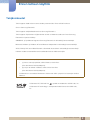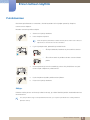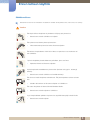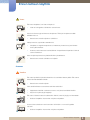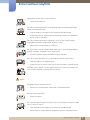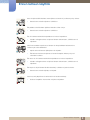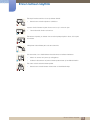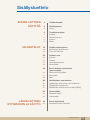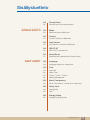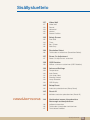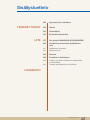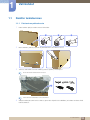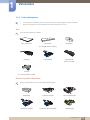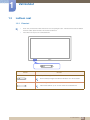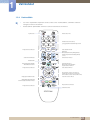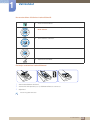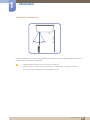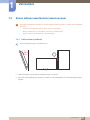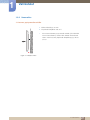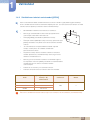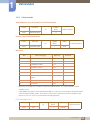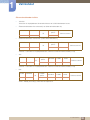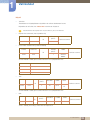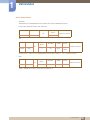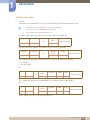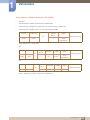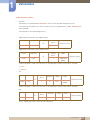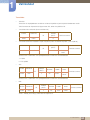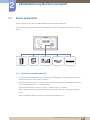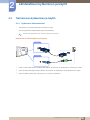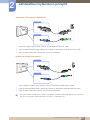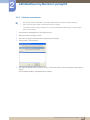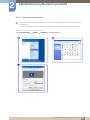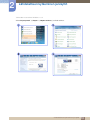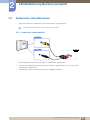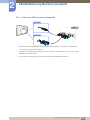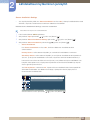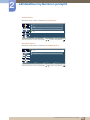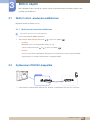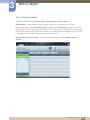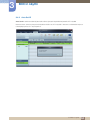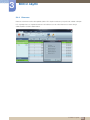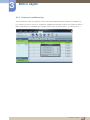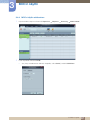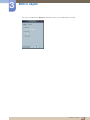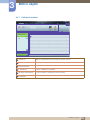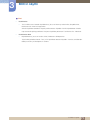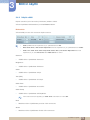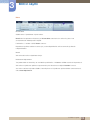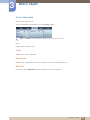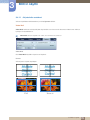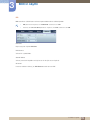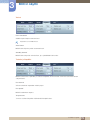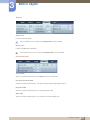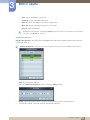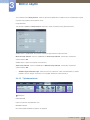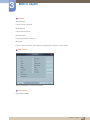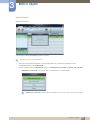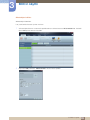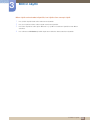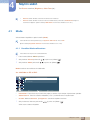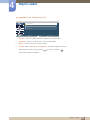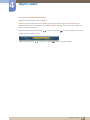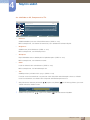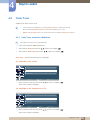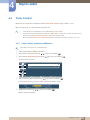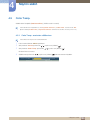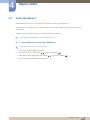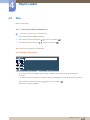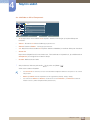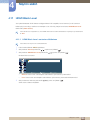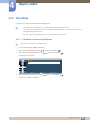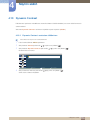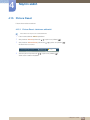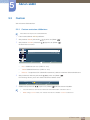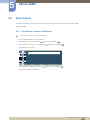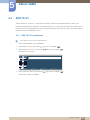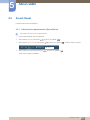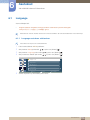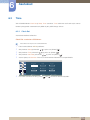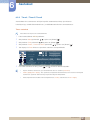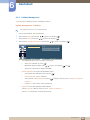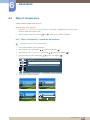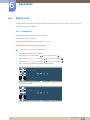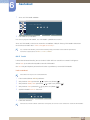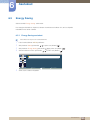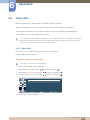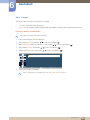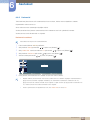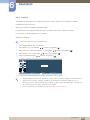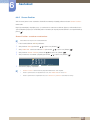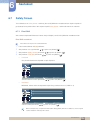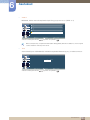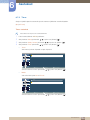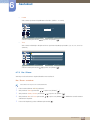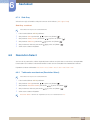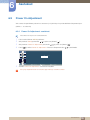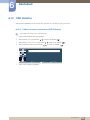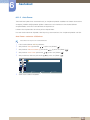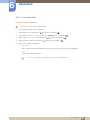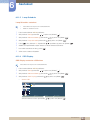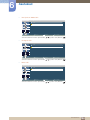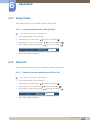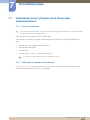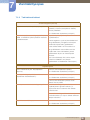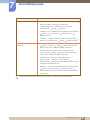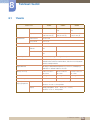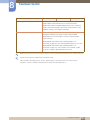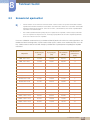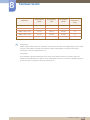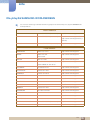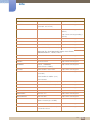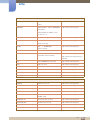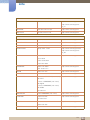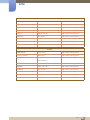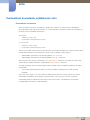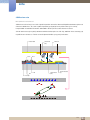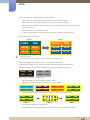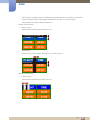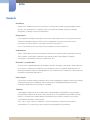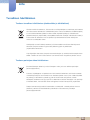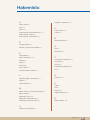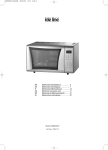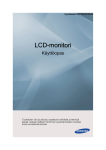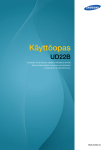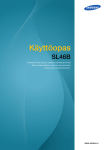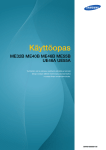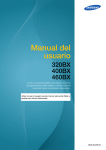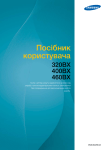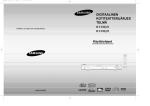Download Samsung 320BX Käyttöopas
Transcript
Käyttöopas
320BX
400BX
460BX
Tuotteiden väri ja ulkoasu saattavat vaihdella ja teknisiä
tietoja voidaan laitteen toiminnan parantamiseksi
muuttaa ilman ennakkoilmoitusta.
BN46-00029B-08
Ennen laitteen käyttöä
Tekijänoikeudet
Tämän oppaan tiedot voivat muuttua laadun parantamiseksi ilman erillistä ilmoitusta.
© 2011 Samsung Electronics
Tämän oppaan tekijänoikeudet omistaa Samsung Electronics.
Tämän oppaan käyttäminen tai jäljentäminen osittain tai kokonaisuudessaan ilman Samsung
Electronicsin lupaa on kielletty.
SAMSUNG- ja SyncMaster-logo ovat Samsung Electronicsin rekisteröityjä tavaramerkkejä.
Microsoft, Windows ja Windows NT ovat Microsoft Corporationin rekisteröityjä tavaramerkkejä.
VESA, DPM ja DDC ovat Video Electronics Standards Associationin rekisteröityjä tavaramerkkejä.
Kaikkien muiden tavaramerkkien omistusoikeudet kuuluvat niiden omistajille.
z
Palvelumaksu voidaan periä, jos
(a) kutsut asentajan paikalle, vaikka laitteessa ei ole vikaa.
(eli et ole lukenut tätä käyttöopasta).
(b) tai jos viet laitteen huoltoon, vaikka siinä ei ole vikaa.
(eli et ole lukenut tätä käyttöopasta).
z
Palvelumaksun suuruudesta ilmoitetaan sinulle ennen töihin ryhtymistä tai asentajan vierailua
kotonasi.
TruSurround XT, SRS and the
symbol are trademarks of SRS Labs, Inc.
TruSurround XT technology is incorporated under license from SRS Labs,
Inc.
Ennen laitteen käyttöä
2
Ennen laitteen käyttöä
Puhdistaminen
Ole laitetta puhdistettaessa varovainen, sillä kehittyneiden LCD-näyttöjen paneeli ja ulkopinta
naarmuuntuvat helposti.
Noudata seuraavia puhdistusohjeita.
1.
Sammuta näyttö ja tietokone.
2.
Irrota virtajohto näytöstä.
Pitele virtajohtoa pistokkeesta äläkä kosketa johtoa märin käsin. Muussa
tapauksessa seurauksena voi olla sähköisku.
3.
Pyyhi näyttö puhtaalla, pehmeällä ja kuivalla liinalla.
z
Älä käytä alkoholia, liuottimia tai pinta-aktiivisia aineita.
z
Älä suihkuta vettä tai puhdistusainetta suoraan laitteen
!
päälle.
4.
Kostuta pehmeä ja kuiva liina vedellä ja purista siitä ylimääräinen vesi pois
ennen näytön ulkopinnan puhdistamista.
5.
Kytke virtajohto näyttöön puhdistamisen jälkeen.
6.
Käynnistä näyttö ja tietokone.
Säilytys
Kiiltävien mallien pintaan voi ilmestyä valkoisia tahroja, jos niiden lähellä käytetään ultraäänellä toimivaa
ilmankostutinta.
Ota yhteyttä Samsungin asiakaspalvelukeskukseen, jos näyttö on puhdistettava sisältä (palvelusta
peritään maksu).
Ennen laitteen käyttöä
3
Ennen laitteen käyttöä
Turvallisuusohjeet
VAARA
SÄHKÖISKUN VAARA, ÄLÄ AVAA
VAARA: ÄLÄ IRROTA KANTTA (TAI TAKAPANEELIA), SILLÄ SIITÄ VOI AIHEUTUA
SÄHKÖISKUN VAARA. LAITTEEN SISÄLLÄ EI OLE KÄYTTÄJÄN HUOLLETTAVISSA OLEVIA
OSIA. JÄTÄ HUOLTOTOIMET PÄTEVÄN HUOLTOHENKILÖN TEHTÄVÄKSI.
Tämä symboli osoittaa, että laitteen sisällä on vaarallinen jännite. Laitteen
sisäisten osien koskettaminen on vaarallista.
Tämä symboli osoittaa, että laitteen mukana on toimitettu sen käyttöä ja
ylläpitoa koskevia tärkeitä ohjeita.
Symbolit
Varoitus
Ohjeiden noudattamatta jättäminen voi johtaa vakaviin
henkilövahinkoihin tai kuolemaan.
Vaara
Ohjeiden noudattamatta jättäminen voi johtaa henkilö- tai
omaisuusvahinkoihin.
Tällä symbolilla merkityt toiminnot ovat kiellettyjä.
Tällä symbolilla merkittyjä ohjeita on noudatettava.
Ennen laitteen käyttöä
4
Ennen laitteen käyttöä
Sähköturvallisuus
Seuraavat kuvat ovat vain viitteellisiä. Tosielämän tilanteet voivat poiketa siitä, mitä kuvissa on esitetty.
Varoitus
Älä käytä viallista virtajohtoa tai pistoketta tai löystynyttä pistorasiaa.
z
Seurauksena voi olla sähköisku tai tulipalo.
Älä kytke montaa laitetta yhteen pistorasiaan.
z
Ylikuumentuneet pistorasiat voivat aiheuttaa tulipalon.
Älä kosketa virtapistoketta märin käsin. Muussa tapauksessa seurauksena voi
olla sähköisku.
Työnnä virtajohdon pistoke kokonaan paikalleen, jotta se ei irtoa.
z
Epävakaa liitäntä voi aiheuttaa tulipalon.
!
Kytke virtapistoke maadoitettuun pistorasiaan (koskee vain tyypin 1 eristettyjä
laitteita).
!
z
Seurauksena voi olla sähköisku tai henkilövahinkoja.
Älä taivuta tai vedä virtajohtoa voimakkaasti. Älä jätä virtajohtoa raskaan esineen
alle.
z
Johdon vioittuminen voi aiheuttaa tulipalon tai sähköiskun.
Älä aseta virtajohtoa tai laitetta lämmönlähteiden lähelle.
z
Seurauksena voi olla tulipalo tai sähköisku.
Pyyhi virtapistokkeen piikkien tai pistorasian ympärillä oleva pöly kuivalla liinalla.
z
Seurauksena voi olla tulipalo.
!
Ennen laitteen käyttöä
5
Ennen laitteen käyttöä
Vaara
Älä irrota virtajohtoa, kun laite on käytössä.
z
Laite voi vahingoittua sähköiskun seurauksena.
Käytä vain Samsungin toimittamaa virtajohtoa. Älä käytä virtajohtoa muiden
laitteiden kanssa.
z
!
Seurauksena voi olla tulipalo tai sähköisku.
Pidä pistorasian ympäristö esteettömänä.
z
Virtajohto on ongelmantapauksessa irrotettava pistorasiasta, jotta laitteen
virransyöttö katkeaa.
!
z
Huomaa, että ainoastaan kaukosäätimen virtapainiketta käytettäessä laite ei
sammu kokonaan.
Irrota virtajohto pistorasiasta pitelemällä kiinni pistokkeesta.
z
Seurauksena voi olla sähköisku tai tulipalo.
!
Asennus
Varoitus
Älä aseta kynttilöitä, hyönteiskarkottimia tai savukkeita laitteen päälle. Älä asenna
laitetta lämmönlähteiden lähelle.
z
Seurauksena voi olla tulipalo.
Jätä seinäkiinnikkeen asentaminen teknikon tehtäväksi.
!
z
Epäpätevän henkilön suorittama asennus voi johtaa henkilövahinkoihin.
z
Käytä vain hyväksyttyjä kaappeja.
Älä asenna laitetta huonosti tuuletettuihin tiloihin, kuten kirjahyllyyn tai komeroon.
z
Sisäisen lämpötilan kasvaminen voi johtaa tulipaloon.
Asenna laite tuuletuksen varmistamiseksi vähintään 10 cm:n etäisyydelle
seinästä.
!
z
Sisäisen lämpötilan kasvaminen voi johtaa tulipaloon.
Ennen laitteen käyttöä
6
Ennen laitteen käyttöä
Pidä pakkausmuovit poissa lasten ulottuvilta.
z
Lapset voivat tukehtua.
!
Älä asenna laitetta epävakaalle tai tärisevälle pinnalle (esimerkiksi epävakaalle
hyllylle tai kaltevalle pinnalle).
z
Laite voi pudota ja vahingoittua ja/tai aiheuttaa henkilövahinkoja.
z
Laitteen käyttäminen alueella, jolla on voimakasta tärinää, voi vahingoittaa
laitetta tai johtaa tulipaloon.
Älä asenna laitetta ajoneuvoon tai paikkaan, jossa se joutuu alttiiksi pölylle,
kosteudelle (esimerkiksi vesipisaroille), öljylle tai savulle.
z
!
Seurauksena voi olla tulipalo tai sähköisku.
Älä altista laitetta suoralle auringonvalolle äläkä asenna sitä lämmönlähteiden tai
kuumien esineiden, esimerkiksi uunin, läheisyyteen.
z
Tämä voi lyhentää laitteen käyttöikää tai johtaa tulipaloon.
Älä asenna laitetta paikkaan, jossa nuoret lapset pääsevät siihen käsiksi.
z
Laite voi pudota ja vahingoittaa lapsia.
z
Laitteen etuosa on painava, joten asenna laite tasaiselle ja vakaalle pinnalle.
Ruokaöljy, kuten soijaöljy, voi vahingoittaa laitetta tai muuttaa sen muotoa. Älä
asenna laitetta keittiöön tai keittiön työtason lähelle.
Vaara
Älä pudota laitetta siirtämisen aikana.
z
Seurauksena voi olla laitteen vioittuminen tai henkilövahinkoja.
!
Älä aseta laitetta ylösalaisin.
z
Näyttö voi vioittua.
Kun asennat laitteen kaappiin tai hyllylle, varmista, että laitteen alareuna on niiden
kanssa samassa tasossa.
z
Laite voi pudota ja vahingoittua ja/tai aiheuttaa henkilövahinkoja.
z
Asenna laite vain oikean kokoisiin kaappeihin tai oikean kokoisille hyllyille.
Ennen laitteen käyttöä
7
Ennen laitteen käyttöä
Laske laite varovasti.
z
Seurauksena voi olla laitteen vioittuminen tai henkilövahinkoja.
!
SAMSUNG
!
Laitteen asentaminen epätavalliseen paikkaan (esimerkiksi paikkaan, jossa on
paljon pieniä hiukkasia, kemiallisia aineita tai äärilämpötiloja, tai lentokentälle tai
rautatieasemalle, jossa laite toimii jatkuvasti pitkän aikaa) voi merkittävästi
heikentää laitteen suorituskykyä.
z
Ota yhteyttä Samsungin asiakaspalvelukeskukseen, jos haluat asentaa
laitteen tällaiseen paikkaan.
Käyttö
Varoitus
Laitteessa on korkea jännite. Älä koskaan pura, korjaa tai muuta laitetta itse.
z
Seurauksena voi olla tulipalo tai sähköisku.
z
Ota yhteyttä Samsungin asiakaspalvelukeskukseen, jos laite vaatii huoltoa.
Sammuta laite virtakytkimestä ja irrota virtajohto, antennikaapeli ja muut kytketyt
kaapelit ennen laitteen siirtämistä.
!
z
Johdon vioittuminen voi aiheuttaa tulipalon tai sähköiskun.
Jos laitteesta tulee epätavallista ääntä, palaneen hajua tai savua, irrota virtajohto
välittömästi ja ota yhteyttä Samsungin asiakaspalvelukeskukseen.
!
z
Seurauksena voi olla sähköisku tai tulipalo.
Älä anna lasten roikkua laitteesta tai kiivetä sen päälle.
z
Lapsesi voivat vahingoittua.
Jos laite putoaa tai sen kotelo vahingoittuu, sammuta laite virtakytkimestä ja irrota
virtajohto. Ota sen jälkeen yhteyttä Samsungin asiakaspalvelukeskukseen.
z
Jatkuva käyttö voi aiheuttaa tulipalon tai sähköiskun.
Älä jätä raskaita tai lasten pitämiä esineitä (esimerkiksi leluja tai makeisia) laitteen
päälle.
z
Laite tai raskaat esineet voivat pudota, kun lapset yrittävät tavoitella leluja tai
makeisia, ja seurauksena voi olla vakavia henkilövahinkoja.
Ennen laitteen käyttöä
8
Ennen laitteen käyttöä
Irrota virtajohto äläkä kosketa antennijohtoa salamoinnin ja ukkosmyrskyn aikana.
z
Seurauksena voi olla tulipalo tai sähköisku.
!
Älä pudota esineitä laitteen päälle tai kohdista siihen iskuja.
z
Seurauksena voi olla tulipalo tai sähköisku.
!
Älä siirrä laitetta vetämällä virtajohdosta tai muista kaapeleista.
z
Johdon vahingoittuminen voi johtaa laitteen vioittumiseen, sähköiskuun tai
tulipaloon.
Vältä kaasuvuodon tapauksessa laitteen tai virtapistokkeen koskettamista.
Tuuleta myös alue välittömästi.
!
GAS
z
Kipinät voivat aiheuttaa räjähdyksen tai tulipalon.
z
Älä koskaan kosketa virtajohtoa tai antennikaapelia ukkosmyrskyn tai
salamoinnin aikana.
Älä nosta tai siirrä laitetta vetämällä virtajohdosta tai muista kaapeleista.
z
Johdon vahingoittuminen voi johtaa laitteen vioittumiseen, sähköiskuun tai
tulipaloon.
Älä käytä tai säilytä laitteen lähellä tulenarkoja suihkeita tai palavia aineita.
z
Seurauksena voi olla räjähdys tai tulipalo.
!
Varmista, että pöytäliinat tai verhot eivät tuki tuuletusaukkoja.
z
Sisäisen lämpötilan kasvaminen voi johtaa tulipaloon.
Ennen laitteen käyttöä
9
Ennen laitteen käyttöä
100
Älä aseta metalliesineitä (esimerkiksi syömäpuikkoja, kolikoita tai hiussolkia) tai
herkästi syttyviä esineitä (esimerkiksi paperia tai tulitikkuja) laitteeseen (esimerkiksi
sen tuuletusaukkoihin tai tulo- ja lähtöportteihin).
z
Katkaise laitteen virta ja irrota virtajohto, jos laitteeseen pääsee vettä tai muita
vieraita esineitä. Ota sen jälkeen yhteyttä Samsungin
asiakaspalvelukeskukseen.
z
Seurauksena voi olla laitteen vioittuminen, sähköisku tai tulipalo.
Älä aseta nesteitä sisältäviä esineitä (esimerkiksi maljakoita, ruukkuja tai pulloja) tai
metalliesineitä laitteen päälle.
z
Katkaise laitteen virta ja irrota virtajohto, jos laitteeseen pääsee vettä tai muita
vieraita esineitä. Ota sen jälkeen yhteyttä Samsungin
asiakaspalvelukeskukseen.
z
Seurauksena voi olla laitteen vioittuminen, sähköisku tai tulipalo.
Vaara
Jos jätät pysäytetyn kuvan näkyviin pitkäksi aikaa, näytölle saattaa muodostua
jälkikuva tai viallisia kuvapisteitä.
z
!
Ota virransäästötila tai liikkuva näytönsäästäjä käyttöön, jos et aio käyttää
näyttöä pitkään aikaan.
-_!
Irrota virtajohto pistorasiasta, jos et aio käyttää laitetta pitkään aikaan (esimerkiksi
loman vuoksi).
z
Pölyn kertyminen ja kuumeneminen voivat aiheuttaa tulipalon, sähköiskun tai
sähkövuotoa.
Käytä laitetta suositellulla tarkkuudella ja taajuudella.
z
Näkösi voi heiketä.
!
Älä pitele näyttöä ylösalaisin tai siirrä sitä pitelemällä telineestä.
z
Laite voi pudota ja vahingoittua tai aiheuttaa henkilövahinkoja.
Näytön katseleminen liian läheltä pitkän aikaa voi heikentää näköä.
!
Ennen laitteen käyttöä
10
Ennen laitteen käyttöä
Älä käytä ilmankostuttimia tai uuneja laitteen lähellä.
z
Seurauksena voi olla tulipalo tai sähköisku.
Lepuuta silmiäsi laitteen käytön aikana tunnissa yli 5 minuutin ajan.
z
Tämä vähentää silmien rasittumista.
!
Älä kosketa näyttöä, jos laitteen virta on ollut kytkettynä pitkän aikaa, sillä näyttö
kuumenee.
Pidä pienet lisätarvikkeet poissa lasten ulottuvilta.
!
Ole varovainen, kun säädät laitteen katselukulmaa tai telineen korkeutta.
!
z
Kätesi tai sormesi voi juuttua ja vahingoittua.
z
Liiallinen kallistaminen voi johtaa laitteen putoamiseen ja henkilövahinkoihin.
Älä aseta raskaita esineitä laitteen päälle.
z
Seurauksena voi olla laitteen vioittuminen tai henkilövahinkoja.
Ennen laitteen käyttöä
11
Sisällysluettelo
ENNEN LAITTEEN
KÄYTTÖÄ
VALMISTELUT
LÄHDELAITTEEN
KYTKEMINEN JA KÄYTTÖ
2
Tekijänoikeudet
3
Puhdistaminen
3
Säilytys
4
Turvallisuusohjeet
4
5
6
8
Symbolit
Sähköturvallisuus
Asennus
Käyttö
18
Sisällön tarkistaminen
18
19
Poistaminen pakkauksesta
Osien tarkistaminen
20
Laitteen osat
20
21
22
23
Etuanturi
Takaosa
Varkaudenestolukko
Kaukosäädin
26
Ennen laitteen asentamista
(asennusopas)
26
27
29
Kallistuskulma ja kääntö
Ilmanvaihto
Mitat
30
Seinätelineen asentaminen
30
30
31
Seinätelineen asennuksen valmisteleminen
Seinätelineen asentaminen
Seinätelineen tekniset ominaisuudet ([VESA])
32
Kaukosäädin
32
34
Kaapelien liitäntä
Ohjauskoodit
45
Ennen kytkemistä
45
Muistettava ennen kytkentää
Sisällysluettelo
12
Sisällysluettelo
MDC:N KÄYTTÖ
46
Tietokoneen kytkeminen ja käyttö
46
48
49
Kytkeminen tietokoneeseen
Ohjainten asentaminen
Tarkkuuden muuttaminen
52
Kytkeminen videolaitteeseen
52
53
54
Kytkeminen videokaapelilla
Kytkeminen RGB-komponenttikaapelilla
Kytkeminen HDMI-DVI-kaapelilla
55
Lähdelaitteen kytkeminen ja käyttö
55
Lähdeluettelo ja nimen muokkaus
60
Multi Control -asetusten säätäminen
60
Multi Control -asetusten säätäminen
60
Kytkeminen RS232C-kaapelilla
61
MDC-ohjelman asennus ja asennuksen
poisto
61
61
Asennus
Asennuksen poisto
62
MDC-ohjelman käyttö
62
63
64
65
66
67
69
70
72
75
76
84
86
91
Yhteyden muodostaminen MDC:hen
Yhteyksien hallinta
Auto Set ID
Kloonaus
Komennon uudelleenyritys
MDC:n käytön aloittaminen
Päänäytön asettelu
Valikot
Näytön säätö
Äänen säätö
Järjestelmän asetukset
Työkaluasetukset
Muut toiminnot
Vianmääritysopas
Sisällysluettelo
13
Sisällysluettelo
NÄYTÖN SÄÄTÖ
93
Mode
93
Kuvatilan Mode vaihtaminen
95
Custom
95
Custom-asetusten säätäminen
98
Color Tone
98
Color Tone -asetusten säätäminen
99
Color Control
99
Color Control -asetusten säätäminen
100
Color Temp.
100
Color Temp. -asetusten säätäminen
101
Image Lock
101
Image Lock -asetusten säätäminen
102
Auto Adjustment
102
Auto Adjustment -asetusten säätäminen
103
Signal Balance
103
Signal Balance -asetusten säätäminen
105
Size
105
Kuvan koon (Size) vaihtaminen
107
Digital NR
107
Digital NR -toiminnon käyttöönotto
108
HDMI Black Level
108
HDMI Black Level -asetusten säätäminen
109
Film Mode
109
Film Mode -toiminnon käyttöönotto
110
Dynamic Contrast
110
Dynamic Contrast -asetusten säätäminen
111
Lamp Control
111
Lamp Control -asetusten säätäminen
Sisällysluettelo
14
Sisällysluettelo
ÄÄNEN SÄÄTÖ
ASETUKSET
112
Picture Reset
112
Picture Reset -toiminnon aktivointi
113
Mode
113
Mode-asetusten säätäminen
114
Custom
114
Custom-asetusten säätäminen
115
Auto Volume
115
Auto Volume -asetusten säätäminen
116
SRS TS XT
116
SRS TS XT:n asettaminen
117
Sound Reset
117
Ääniasetusten palauttaminen (Sound Reset)
118
Language
118
Language-asetuksen vaihtaminen
119
Time
119
120
121
122
Clock Set
Sleep Timer
Timer1 / Timer2 / Timer3
Holiday Management
123
Menu Transparency
123
Menu Transparency -asetuksen muuttaminen
124
Safety Lock
124
125
Change PIN
Lock
126
Energy Saving
126
Energy Saving-asetukset
Sisällysluettelo
15
Sisällysluettelo
VIANMÄÄRITYSOPAS
127
Video Wall
127
128
129
130
131
Video Wall
Format
Horizontal
Vertical
Screen Position
132
Safety Screen
132
134
135
136
Pixel Shift
Timer
Bar / Eraser
Side Gray
136
Resolution Select
136
Tarkkuuden muuttaminen (Resolution Select)
137
Power On Adjustment
137
Power On Adjustment -asetukset
138
OSD Rotation
138
Valikon suunnan muuttaminen (OSD Rotation)
139
Advanced Settings
139
140
141
142
143
143
Temperature
Auto Power
User Auto Color
Standby Control
Lamp Schedule
OSD Display
145
Setup Reset
145
Asetusten palauttaminen (Setup Reset)
145
Reset All
145
Kaikkien asetusten palauttaminen (Reset All)
146
Vaatimukset ennen yhteydenottoa
Samsungin asiakaspalveluun
146
146
147
Laitteen testaaminen
Tarkkuuden ja taajuuden tarkistaminen
Tarkistettavat kohteet
Sisällysluettelo
16
Sisällysluettelo
TEKNISET TIEDOT
LIITE
150
Kysymykset ja vastaukset
152
Yleistä
154
Virransäästö
155
Esiasetetut ajastustilat
157
Ota yhteyttä SAMSUNG WORLDWIDEEN
162
Ihanteellinen kuvanlaatu ja jälkikuvien
esto
162
163
Ihanteellinen kuvanlaatu
Jälkikuvien esto
166
Sanasto
168
Turvallinen hävittäminen
168
Tuotteen turvallinen hävittäminen (elektroniikka
ja sähkölaitteet)
Tuotteen paristojen oikea hävittäminen
168
HAKEMISTO
Sisällysluettelo
17
1
1.1
Valmistelut
Sisällön tarkistaminen
1.1.1 Poistaminen pakkauksesta
1
Irrota laatikon pohjassa oleva musta lukituslaite.
1
2
2
Nosta laatikon yläosaa ja poista se pitämällä kiinni siinä olevista urista.
3
Tarkista, että kaikki osat ovat tallella ja poista styroksi ja muovipussi.
3
Osat voivat olla erilaisia kuin kuvassa.
Tämä kuva on tarkoitettu vain esimerkiksi.
4
Säilytä laatikko joissakin kuivissa tiloissa, jotta voisit käyttää sitä uudelleen, jos laitetta tarvitsee siirtää
tulevaisuudessa.
1 Valmistelut
18
1.1.2 Osien tarkistaminen
z
Jos pakkauksesta puuttuu jokin osa, ota yhteyttä siihen jälleenmyyjään, jolta ostit laitteen.
z
Erikseen myytävät osat ja lisätarvikkeet voivat olla erilaisia kuin kuvassa.
Osat
Osat voivat olla erilaisia eri alueilla.
Pika-asetusopas
Takuukortti
Käyttöopas
(Ei saatavilla kaikilla alueilla)
Virtajohto
D-liitinkaapeli
Kaukosäädin
(BP59-00138A)
+
-
1
Valmistelut
+
Paristot
(Ei saatavilla kaikilla alueilla)
Erikseen myytävät lisätarvikkeet
Oheisia lisätarvikkeita voi ostaa lähimmältä jälleenmyyjältä.
Seinäteline
RS232C-kaapeli
RCA-stereokaapeli
RGB-BNC-kaapeli
RGB-komponenttikaapeli
Videokaapeli
1 Valmistelut
19
1
1.2
Valmistelut
Laitteen osat
1.2.1 Etuanturi
z
Osien väri ja muoto voivat olla erilaisia kuin tässä näytettyjen osien. Teknisiä ominaisuuksia voidaan
muuttaa laadun parantamiseksi ilman erillistä ilmoitusta.
z
Tätä laitetta voi ohjata vain kaukosäätimellä.
Anturi
Virtavalo
Kuvaus
Normaali: päällä/energiansäästö: vilkkuu
Saat lisätietoja energiansäästötilasta kohdasta "8.2 Virransäästö".
Kaukosäätimen anturi
Vastaanottaa signaaleja kaukosäätimestä.
Pidä kaukosäätimen ja sen anturin välinen tila esteettömänä.
1 Valmistelut
20
1
Valmistelut
1.2.2 Takaosa
Osien väri ja muoto voivat olla erilaisia kuin tässä näytettyjen osien. Teknisiä ominaisuuksia voidaan
muuttaa laadun parantamiseksi ilman erillistä ilmoitusta.
AV IN
DVI IN
RGB/COMPONENT IN
ON
POWER IN POWER S/W
AUDIO IN
RS232C IN
DC OUT
(5V/1.5A)
Liitäntä
Kuvaus
[POWER S/W] ON [ I ] / OFF
Virtakytkin
[POWER IN]
Virtajohdon liitäntä
[DVI IN]
Liitäntä lähdelaitteeseen DVI- tai HDMI-DVI-kaapelilla
[AV IN]
Liitäntä lähdelaitteeseen videokaapelilla
[AUDIO IN]
Liitäntä lähdelaitteen äänentoistoon
[RGB/COMPONENT IN]
Liitäntä lähdelaitteeseen D-liitin- tai RGB-komponenttikaapelilla
[DC OUT (5V/1.5A)]
Varmista, että kytket [DC OUT] -porttiin Samsungin määrittelemän
televisiovirittimen. Muutoin laitteen suorituskyky voi heiketä.
[RS232C IN]
Liitäntä MDC:hen RS232C-kaapelilla
1 Valmistelut
21
1
Valmistelut
1.2.3 Varkaudenestolukko
z
Varkaudenestolukon ansiosta laitetta voi käyttää turvallisesti julkisilla paikoilla.
z
Lukituslaitteen muoto ja lukitustapa voivat olla erilaisia eri valmistajien tuotteissa. Saat lisätietoja
lukituslaitteen mukana toimitetusta käyttöoppaasta.
Varkaudenestolukon lukitseminen:
1
Kiinnitä varkaudenestolukon kaapeli johonkin painavaan
esineeseen, esimerkiksi pöytään.
2
3
4
Pujota kaapelin pää sen toisessa päässä olevan silmukan läpi.
Aseta lukituslaite laitteen takana olevaan lukituskiinnikkeeseen.
Lukitse lukituslaite.
z
Lukituslaitteen voi ostaa erikseen.
z
Saat lisätietoja lukituslaitteen mukana toimitetusta
käyttöoppaasta.
z
Lukituslaitteita voi ostaa elektroniikka-alan liikkeistä tai
Internetistä.
1 Valmistelut
22
1.2.4 Kaukosäädin
z
Jos muita näyttölaitteita käytetään samoissa tiloissa kuin kaukosäädintä, säätimellä saatetaan
vahingossa hallita muita laitteita.
z
Kaukosäätimen painikkeiden toiminnot saattavat olla erilaisia eri laitteissa.
POWER
OFF
Käynnistä laite.
Katkaise laitteen virta.
.QZ
Ei käytettävissä tässä laitteessa
ABC
DEF
1
2
3
GHI
JKL
MNO
4
5
6
PRS
TUV
WXY
7
8
9
DEL -/--
SYMBOL
ENTER
-
0
PRE-CH
GUIDE
MUTE
Säädä äänenvoimakkuutta.
VOL
SOURCE
CH/P
D.MENU
MENU
TV
Vaihda kanavaa tai anna salasana,
jos sitä pyydetään kuvaruutuvalikon käytön aikana.
Palaa edelliselle kanavalle.
Mykistä ääni.
Äänen palauttaminen:Paina [MUTE]-painiketta
uudelleen tai paina äänenvoimakkuuspainiketta
(+ VOL -).
Vaihda kanavaa TV-tilassa.
Vaihda tulolähde.
RN
TU
Ei käytettävissä tässä laitteessa
RE
LS
Näytä tai piilota kuvaruutuvalikko,
kun tulolähteenä on televisio.
TO
O
Vaihda tulolähteeksi TV.
Näytä tai piilota kuvaruutuvalikko
tai palaa edelliseen valikkoon.
Palaa edelliseen valikkoon.
Siirry ylempään, alempaan, vasemman- tai
oikeanpuoleiseen valikkoon tai säädä jonkin
valikon kohdan asetuksia. Vahvista valikon valinta.
Näytä nykyisen tulolähteen tiedot.
IN
Poistu esillä olevasta valikosta.
FO
EX
IT
1
Valmistelut
Näitä painikkeita käytetään kohdan
Channel List asetusten tekemiseen TV-tilassa.
Ei käytettävissä tässä laitteessa
TTX/MIX
BP59-00138A
MTS/DUAL
MagicInfo
Ei käytettävissä tässä laitteessa
Säädä ääniasetuksia.
1 Valmistelut
23
1
Valmistelut
Kuvaruutuvalikon säätäminen kaukosäätimellä
MENU
IT
1.
Avaa kuvaruutuvalikko.
2.
Valitse kuvaruutuvalikon ikkunasta Input, Picture, Sound, Setup tai
Multi Control.
3.
Tee haluamasi asetukset.
4.
Hyväksy asetukset.
5.
Sulje kuvaruutuvalikko.
EX
Paristojen asettaminen kaukosäätimeen:
1
2
3
Avaa kaukosäätimen takakansi.
Aseta kaksi AAA-paristoa (1,5 V) säätimeen oikeassa suunnassa.
Sulje kansi.
Paristot myydään erikseen.
1 Valmistelut
24
Kaukosäätimen toiminta-alue
7m ~ 10m
1
Valmistelut
Käytä kaukosäädintä 7–10 metrin etäisyydellä laitteessa olevasta anturista ja pidä säädintä enintään 30
asteen kulmassa vasempaan tai oikeaan.
z
Pidä käytetyt paristot poissa lasten ulottuvilta ja kierrätä ne.
z
Älä käytä uutta ja vanhaa paristoa samanaikaisesti. Vaihda molemmat paristot yhtä aikaa.
z
Irrota paristot, jos kaukosäädintä ei käytetä pitkään aikaan.
1 Valmistelut
25
1
1.3
Valmistelut
Ennen laitteen asentamista (asennusopas)
Vahinkojen välttämiseksi tämä laite on aina kiinnitettävä tukevasti lattiaan tai seinään asennusohjeiden
mukaisesti.
z
Varmista, että valtuutettu asennusyritys asentaa seinätelineen.
z
Muussa tapauksessa se voi pudota ja aiheuttaa henkilövahinkoja.
z
Muista asentaa tuote määritettyyn seinätelineeseen.
1.3.1 Kallistuskulma ja kääntö
Saat lisätietoja Samsungin asiakaspalvelusta.
15 A Laitetta voi kallistaa pystysuoralla seinällä enintään 15 astetta.
B Jos haluat käyttää laitetta pystyasennossa, käännä sitä myötäpäivään niin, että merkkivalo osoittaa
alaspäin.
1 Valmistelut
26
1
Valmistelut
1.3.2 Ilmanvaihto
1. Asennus pystysuoralle seinälle
A Vähimmäisetäisyys 40 mm
B Ympäristön lämpötila: alle 35 C
z
Kun asennat laitteen pystysuoralle seinälle, jätä vähintään
40 mm tilaa laitteen ja seinän väliin laitteen ilmanvaihtoa
varten. Varmista, että ympäristön lämpötila pysyy alle 35
A
C:ssa.
B
Figure 1.1 Näkymä sivulta
1 Valmistelut
27
1
Valmistelut
2. Asennus seinäsyvennykseen
Saat lisätietoja Samsungin asiakaspalvelusta.
B
D
D
Näkymä ylhäältä
A
A Vähimmäisetäisyys 40 mm
B Vähimmäisetäisyys 70 mm
C Vähimmäisetäisyys 50 mm
D Vähimmäisetäisyys 50 mm
C
E
E Ympäristön lämpötila: alle 35 C
Figure 1.2 Näkymä sivulta
Kun asennat laitteen seinäsyvennykseen, jätä vähintään yllä mainitun verran tilaa laitteen ja seinän väliin
laitteen ilmanvaihtoa varten. Varmista, että ympäristön lämpötila pysyy alle 35 C:ssa.
3. Asennus lattiasyvennykseen
Saat lisätietoja Samsungin asiakaspalvelusta.
A Vähimmäisetäisyys 50 mm
B Ympäristön lämpötila: alle 20 C
A
B
Figure 1.3 Näkymä sivulta
Kun asennat laitteen lattiasyvennykseen, jätä vähintään 50 mm tilaa laitteen ja lattian väliin laitteen
ilmanvaihtoa varten. Varmista, että ympäristön lämpötila pysyy alle 20 C:ssa.
1 Valmistelut
28
1
Valmistelut
1.3.3 Mitat
5
1
2
4
3
LAITE - Mitat (L x K x S) [mm]
Ilman JALUSTAA
Mallin nimi
1
2
3
4
5
320BX
782.0
697.7
392.3
478.5
85.5
400BX
969.0
888.8
501.4
582.0
91.0
460BX
1102.0
1019.8
574.6
656.8
91.4
Piirrokset eivät välttämättä ole oikeassa mittasuhteessa. Mittoja voidaan muuttaa ilman erillistä
ilmoitusta. Tarkista mitat ennen tuotteen asentamista. Paino- tai tulostusteknisistä virheistä ei vastata.
1 Valmistelut
29
1
1.4
Valmistelut
Seinätelineen asentaminen
1.4.1 Seinätelineen asennuksen valmisteleminen
Käytä pidikerengasta asentaessasi toisen valmistajan
seinätelinettä.
1
1.4.2 Seinätelineen asentaminen
Seinätelineellä (myydään erikseen) tuotteen voi kiinnittää seinälle. Tarkat tiedot seinätelineen
asentamisesta ovat seinätelineen mukana toimitetuissa ohjeissa. Pyydä teknikolta apua seinätelineen
asentamisessa. Samsung Electronics ei vastaa tuotteen vaurioista tai henkilövahingoista, jos päätät
asentaa seinätelineen itse.
1 Valmistelut
30
1
Valmistelut
1.4.3 Seinätelineen tekniset ominaisuudet ([VESA])
Asenna seinäteline kiinteälle seinälle kohtisuorassa lattiaan nähden. Pyydä jälleenmyyjältä lisätietoja
ennen seinätelineen kiinnittämistä esimerkiksi kipsilevyseinään. Jos tuote asennetaan kattoon tai vinolle
seinällä, tuote voi pudota ja aiheuttaa vakavia henkilövahinkoja.
z
Seinätelineiden vakiomitat ovat oheisessa taulukossa.
z
Samsungin seinätelineiden mukana tulee yksityiskohtainen
asennusopas sekä kaikki tarvittavat osat.
z
Älä käytä [[VESA]]-standardeista poikkeavia ruuveja.
z
Älä käytä tavallista pidempiä ruuveja tai ruuveja, jotka eivät täytä
[VESA]-standardia. Liian pitkät ruuvit voivat vaurioittaa tuotteen
sisäosia.
z
Jos seinätelineessä ei käytetä VESA-standardin täyttäviä
ruuveja, ruuvien pituus voi vaihdella seinätelineen
ominaisuuksien mukaan.
z
Älä ylikiristä ruuveja. Se voi vaurioittaa tuotetta tai aiheuttaa
tuotteen putoamisen ja henkilövahinkoja. Samsung ei vastaa
tällaisista onnettomuuksista.
z
Samsung ei vastaa tuotteen vaurioista tai henkilövahingoista,
kun käytetään muita kuin [VESA]-standardin tai määrittämätöntä
seinätelinettä tai kun asiakas ei noudata tuotteen
asennusohjeita.
z
Tuotetta ei saa asentaa yli 15 asenteen kulmaan.
z
Tuotteen seinäasennuksessa tulee aina olla kaksi henkilöä.
Malli
[VESA]-ruuvinreikien
koko (A * B)
millimetreinä
320BX
200 x 200
400BX
400 x 400
460BX
600 X 400
Vakioruuvi
Määrä
M8
4
Älä asenna seinätelinettä tuotteen ollessa käynnissä. Tuloksena voi olla sähköisku ja henkilövahinkoja.
1 Valmistelut
31
1
1.5
Valmistelut
Kaukosäädin
1.5.1 Kaapelien liitäntä
z
Liitäntä
RS232C (9 nastaa)
Nasta
TxD (nro 2), RxD (nro 3), GND (nro 5)
Bittinopeus
9 600 bps
Databitit
8 bittiä
Pariteetti
Ei mitään
Loppubitti
1 bittiä
Vuonohjaus
Ei mitään
Enimmäispituus
15 m (vain päällystetty tyyppi)
Nastojen järjestys
1 2 3 4 5
6 7 8 9
Nasta
Signaali
1
Kantoaallon tunnistus
2
Saapuvat tiedot
3
Lähetetyt tiedot
4
Päätelaitteen käyttöönotto
5
Signaalimaa
6
Tietojoukon käyttöönotto
7
Lähetä pyyntö
8
Valmis lähetykseen
9
Soiton ilmaisu
1 Valmistelut
32
1
Valmistelut
z
RS232C-kaapeli
Liitin: 9-nastainen D-liitin
Kaapeli: Ristiinkytketty kaapeli
9
5
5
9
6
1
1
6
-P1Naaras
-P2-
-P2-
Rx
2
-------->
3
Rx
Tx
3
<--------
2
Tx
Gnd
5
---------
5
Gnd
Naaras
Liitännät
RS232C IN
z
-P1-
1 Valmistelut
33
1
Valmistelut
1.5.2 Ohjauskoodit
Ohjausobjektin tilan tarkastelu (hae-hallintakomento)
Etuliite
Komento
ID
0xAA
Tietojen
pituus
Komentotyyppi
Tarkistussumma
0
Hallinta (aseta-hallintakomento)
Etuliite
Komento
ID
0xAA
Tietojen
pituus
Tiedot
1
Arvo
Komentotyyppi
Tarkistussumma
Komento
Nro
z
Komentotyyppi
Komento
Arvoalue
1
Virranhallinta
0x11
0~1
2
Äänenvoimakkuuden hallinta
0x12
0~100
3
Tulolähteen hallinta
0x14
-
4
Näyttötilan hallinta
0x18
-
5
Kuvan koon hallinta
0x19
0~255
6
PIP päällä / pois päältä
0x3C
0~1
7
Automaattisten säätöjen
hallinta
0x3D
0
8
Videoseinätilan hallinta
0x5C
0~1
9
Turvalukko
0x5D
0~1
Myönnetyt tunnisteet eli ID:t voidaan näyttää heksadesimaaleina. ID 0 täytyy kuitenkin näyttää
muodossa 0xFF.
z
Kaikki tiedonsiirto tapahtuu heksadesimaalimuodossa. Tarkistussumma lasketaan laskemalla kaikki
muut arvot paitsi etuliite yhteen. Jos tarkistussummassa on enemmän kuin kaksi numeroa, kuten
ohessa (11+FF+01+01=112), ensimmäinen numero poistetaan.
Esim. Virta päällä ja ID=0
Etuliite
Komento
ID
0xAA
0x11
Tietojen
pituus
Tieto 1
1
"Power"
Tarkistussumma
1 Valmistelut
34
1
Valmistelut
Etuliite
Komento
ID
0xAA
z
Tietojen
pituus
Tieto 1
1
1
0x11
12
Voit hallita kaikkia sarjakaapelilla kytkettyjä laitteita niiden ID-tiedoista huolimatta samanaikaisesti, jos
asetat ID:n arvoksi "0xFE" ja lähetät komennot. Kaikki laitteet suorittavat komennot, mutta ACK ei
vastaa.
Virranhallinta
z
Toiminto
Television tai näyttöpäätteen voi laittaa päälle ja pois päältä tietokoneen kautta.
z
Virran tilan näyttäminen (hae virta päällä / pois päältä -tila)
Etuliite
Komento
ID
0xAA
z
Tietojen
pituus
0x11
Tarkistussumma
0
Virran asettaminen päälle tai pois päältä (aseta virta päälle / pois päältä)
Etuliite
Komento
ID
0xAA
Tietojen
pituus
Tiedot
1
"Power"
0x11
Tarkistussumma
"Power": Televisioon tai näyttöpäätteeseen asetettava virtakoodi
1 : Virta päällä
0 : Virta pois päältä
z
Ack
Etuliite
Komento
ID
0xAA
0xFF
Tietojen
pituus
Ack/Nak
3
"A"
r-CMD
Arvo1
Tarkistussumma
0x11
"Power"
"Power": Televisioon tai näyttöpäätteeseen asetettava virtakoodi
z
Nak
Etuliite
Komento
ID
0xAA
0xFF
Tietojen
pituus
Ack/Nak
3
"N"
r-CMD
Arvo1
Tarkistussumma
0x11
"ERR"
"ERR" : Koodi, josta näkyy, mikä virhe on tapahtunut.
1 Valmistelut
35
1
Valmistelut
Äänenvoimakkuuden hallinta
z
Toiminto
Television tai näyttöpäätteen äänenvoimakkuutta voi säätää tietokoneen kautta.
z
Äänenvoimakkuuden tilan tarkastelu (hae äänenvoimakkuuden tila)
Etuliite
Komento
ID
0xAA
z
Tietojen
pituus
0x12
Tarkistussumma
0
Äänenvoimakkuuden asettaminen (aseta äänenvoimakkuus)
Etuliite
Komento
ID
0xAA
Tietojen
pituus
Tiedot
1
"Volume"
0x12
Tarkistussumma
"Volume": Televisioon tai näyttöpäätteeseen asetettava äänenvoimakkuuskoodi (0–100)
z
Ack
Etuliite
Komento
ID
0xAA
Tietojen
pituus
Ack/Nak
3
"A"
0xFF
r-CMD
Arvo1
Tarkistussumma
0x12
"Volume"
"Volume": Televisioon tai näyttöpäätteeseen asetettava äänenvoimakkuuskoodi (0–100)
z
Nak
Etuliite
Komento
ID
0xAA
0xFF
Tietojen
pituus
Ack/Nak
3
"N"
r-CMD
Arvo1
Tarkistussumma
0x12
"ERR"
"ERR" : Koodi, josta näkyy, mikä virhe on tapahtunut.
1 Valmistelut
36
1
Valmistelut
Tulolähteen hallinta
z
Toiminto
Tietokoneen tai näyttöpäätteen tulolähteen voi vaihtaa tietokoneen kautta.
z
Tulolähteen tilan tarkastelu (hae tulolähteen tila)
Etuliite
Komento
ID
0xAA
z
0x14
Tietojen
pituus
Tarkistussumma
0
Tulolähteen asettaminen (aseta tulolähde)
Etuliite
Komento
0xAA
0x14
Tietojen
pituus
Tiedot
1
"Input
Source"
ID
Tarkistussumma
"Input Source": Televisioon tai näyttöpäätteeseen asetettava tulolähdekoodi
0x14
PC
0x1E
BNC
0x18
DVI
0x0C
Tulolähde
0x04
S-video
0x08
Komponentti
0x20
MagicInfo
0x1F
DVI_video
0x30
RF (TV)
0x40
DTV
0x21
HDMI1
0x22
HDMI1_PC
0x23
HDMI2
0x24
HDMI2_PC
0x25
DisplayPort
DVI_video, HDMI1_PC ja HDMI2_PC eivät ole käytettävissä asetuskomennolla. Ne vastaavat
vain "hae"-komentoihin.
Tämä malli ei tue seuraavia liitäntöjä: BNC, S-Video, HDMI1, HDMI1_PC, HDMI2, HDMI2_PC
ja Display Port.
MagicInfo on käytettävissä vain niissä malleissa, joissa on MagicInfo-toiminto.
1 Valmistelut
37
1
Valmistelut
z
RF (TV) ja DTV ovat käytettävissä vain niissä malleissa, joissa on televisio.
Ack
Etuliite
Komento
Tietojen
pituus
Ack/Nak
r-CMD
Arvo1
0x14
"Input
Source"
ID
0xAA
0xFF
Tarkistussumma
3
"A"
"Input Source": Televisioon tai näyttöpäätteeseen asetettava tulolähdekoodi
z
Nak
Etuliite
Komento
ID
0xAA
0xFF
Tietojen
pituus
Ack/Nak
3
"N"
r-CMD
Arvo1
Tarkistussumma
0x14
"ERR"
"ERR" : Koodi, josta näkyy, mikä virhe on tapahtunut.
1 Valmistelut
38
1
Valmistelut
Näyttö
z
Toiminto
Tietokoneen tai näyttöpäätteen näyttötilan voi vaihtaa tietokoneen kautta.
Näyttötilaa ei voi hallita, kun Video Wall -toiminto on käytössä.
Tätä komentoa voi käyttää vain niissä malleissa, joissa on televisio.
z
Näytön tilan tarkastelu (hae näyttötilan tila)
Etuliite
Komento
Tietojen
pituus
ID
0xAA
z
0x18
Tarkistussumma
0
Kuvan koon asettaminen (aseta kuvakoko)
Etuliite
Komento
0xAA
0x18
Tietojen
pituus
Tiedot
1
"Screen
Mode"
ID
Tarkistussumma
"Screen Mode": Koodi, joka asettaa television tai näyttöpäätteen tilan
z
0x01
16 : 9
0x04
Zoomaus
0x31
Leveä zoomaus
0x0B
4:3
Ack
Etuliite
Komento
Tietojen
pituus
Ack/Nak
r-CMD
Arvo1
0x18
"Näyttöti
la"
ID
0xAA
0xFF
Tarkistussumma
3
"A"
"Screen Mode": Koodi, joka asettaa television tai näyttöpäätteen tilan
z
Nak
Etuliite
Komento
ID
0xAA
0xFF
Tietojen
pituus
Ack/Nak
3
"N"
r-CMD
Arvo1
Tarkistussumma
0x18
"ERR"
"ERR" : Koodi, josta näkyy, mikä virhe on tapahtunut.
1 Valmistelut
39
1
Valmistelut
Kuvan koon hallinta
z
Toiminto
Tietokoneen tai näyttöpäätteen kuvan kokoa voi vaihtaa tietokoneen kautta.
z
Kuvan koon tarkastelu (hae kuvan koon tila)
Etuliite
Komento
ID
0xAA
z
Tietojen
pituus
0x19
Tarkistussumma
0
Ack
Etuliite
Komento
Tietojen
pituus
Ack/Nak
r-CMD
Arvo1
0x19
"Screen
Size"
ID
0xAA
0xFF
Tarkistussumma
3
"A"
"Screen Size": Television tai näyttöpäätteen kuvan koko (välillä: 0 – 255, yksikkö: tuumaa)
z
Nak
Etuliite
Komento
ID
0xAA
0xFF
Tietojen
pituus
Ack/Nak
3
"N"
r-CMD
Arvo1
Tarkistussumma
0x19
"ERR"
"ERR" : Koodi, josta näkyy, mikä virhe on tapahtunut.
1 Valmistelut
40
1
Valmistelut
PIP päällä / pois päältä
z
Toiminto
Tietokoneen tai näyttöpäätteen PIP-tilan voi asettaa päälle tai pois päältä tietokoneen kautta.
z
Käytettävissä vain niissä malleissa, joissa on PIP-toiminto.
Tilaa ei voi hallita, kun Video Wall on tilassa On.
Tätä toimintoa ei voi käyttää MagicInfossa.
PIP päällä / pois päältä -tilan näyttäminen (hae PIP päällä / pois päältä -tila)
Etuliite
Komento
ID
0xAA
z
Tietojen
pituus
0x3C
Tarkistussumma
0
PIP-tilan asettaminen päälle tai pois päältä (aseta PIP päälle / pois päältä)
Etuliite
Komento
ID
0xAA
Tietojen
pituus
Tiedot
1
"PIP"
0x3C
Tarkistussumma
"PIP": Koodi, jolla television tai näyttöpäätteen PIP-tila laitetaan päälle tai pois päältä
1 : PIP päällä
0 : PIP pois päältä
z
Ack
Etuliite
Komento
ID
0xAA
0xFF
Tietojen
pituus
Ack/Nak
3
"A"
r-CMD
Arvo1
Tarkistussumma
0x3C
"PIP"
"PIP": Koodi, jolla television tai näyttöpäätteen PIP-tila laitetaan päälle tai pois päältä
z
Nak
Etuliite
Komento
ID
0xAA
0xFF
Tietojen
pituus
Ack/Nak
3
"N"
r-CMD
Arvo1
Tarkistussumma
0x3C
"ERR"
"ERR" : Koodi, josta näkyy, mikä virhe on tapahtunut.
1 Valmistelut
41
1
Valmistelut
Automaattisten säätöjen hallinta (vain PC ja BNC)
z
Toiminto
Tee tietokoneen säädöt automaattisesti tietokoneella.
z
Automaattisten säätöjen tilan tarkastelu (hae automaattisten säätöjen tila)
z
Automaattisten säätöjen asetus (aseta automaattiset säädöt)
Etuliite
Komento
0xAA
0x3D
Tietojen
pituus
Tiedot
1
"Auto
Adjustment"
ID
Tarkistussumma
"Auto Adjustment" : 0x00 (aina)
z
Ack
Etuliite
Komento
Tietojen
pituus
Ack/Nak
r-CMD
Arvo1
0x3D
"Auto
Adjustment"
ID
0xAA
z
0xFF
Tarkistussumma
3
"A"
Nak
Etuliite
Komento
ID
0xAA
0xFF
Tietojen
pituus
Ack/Nak
3
"N"
r-CMD
Arvo1
Tarkistussumma
0x3D
"ERR"
"ERR" : Koodi, josta näkyy, mikä virhe on tapahtunut.
1 Valmistelut
42
1
Valmistelut
Videoseinätilan hallinta
z
Toiminto
Tietokoneen tai näyttöpäätteen Video Wall -tilan voi ottaa käyttöön tietokoneen kautta.
Tätä komentoa voi käyttää vain sellaisissa televisioissa tai näyttöpäätteissä, joiden Video Wall on
otettu käyttöön.
Tätä toimintoa ei voi käyttää MagicInfossa.
z
Videoseinätilan tarkastelu (hae videoseinätila)
Etuliite
Komento
Tietojen
pituus
ID
0xAA
z
0x5C
Tarkistussumma
0
Videoseinän asettaminen (aseta videoseinätila)
Etuliite
Komento
0xAA
0x5C
Tietojen
pituus
Tiedot
1
"Video Wall
Mode"
ID
Tarkistussumma
"Video Wall Mode": Koodi, jolla television tai näyttöpäätteen videoseinätila otetaan käyttöön
1 : Full
0 : Natural
z
Ack
Etuliite
Komento
Tietojen
pituus
Ack/Nak
r-CMD
Arvo1
0x5C
"Video Wall
Mode"
ID
0xAA
0xFF
Tarkistussumma
3
"A"
"Video Wall Mode": Koodi, jolla television tai näyttöpäätteen videoseinätila otetaan käyttöön
z
Nak
Etuliite
Komento
ID
0xAA
0xFF
Tietojen
pituus
Ack/Nak
3
"N"
r-CMD
Arvo1
Tarkistussumma
0x5C
"ERR"
"ERR" : Koodi, josta näkyy, mikä virhe on tapahtunut.
1 Valmistelut
43
1
Valmistelut
Turvalukko
z
Toiminto
Television tai näyttöpäätteen turvalukon voi ottaa käyttöön tai pois käytöstä tietokoneen avulla.
Tämä komento on käytettävissä riippumatta siitä, onko virta päällä vai ei.
z
Turvalukon tilan tarkastelu (hae turvalukon tila)
Etuliite
Komento
Tietojen
pituus
ID
0xAA
z
0x5D
Tarkistussumma
0
Turvalukon ottaminen käyttöön tai pois käytöstä (aseta turvalukko käyttöön / pois käytöstä)
Etuliite
Komento
0xAA
0x5D
Tietojen
pituus
Tiedot
1
"Safety
Lock"
ID
Tarkistussumma
"Safety Lock": Televisioon tai näyttöpäätteeseen asetettava turvalukkokoodi
1 : Päällä
0 : Pois päältä
z
Ack
Etuliite
Komento
Tietojen
pituus
Ack/Nak
r-CMD
Arvo1
0x5D
"Safety
Lock"
ID
0xAA
0xFF
Tarkistussumma
3
"A"
"Safety Lock": Televisioon tai näyttöpäätteeseen asetettava turvalukkokoodi
z
Nak
Etuliite
Komento
ID
0xAA
0xFF
Tietojen
pituus
Ack/Nak
3
"N"
r-CMD
Arvo1
Tarkistussumma
0x5D
"ERR"
"ERR" : Koodi, josta näkyy, mikä virhe on tapahtunut.
1 Valmistelut
44
2
2.1
Lähdelaitteen kytkeminen ja käyttö
Ennen kytkemistä
Varmista seuraavat asiat ennen muiden laitteiden kytkemistä tähän laitteeseen.
Tähän laitteeseen voi kytkeä tietokoneen, videokameran, kaiuttimet, digisovittimen ja DVD- tai Blu-raylaitteen.
2.1.1 Muistettava ennen kytkentää
z
Ennen kuin kytket lähdelaitteen, lue sen mukana tuleva käyttöopas. Eri lähdelaitteissa voi olla eri
määrä liitäntöjä ja ne voivat sijaita eri paikoissa.
z
Älä kytke virtajohtoa seinään, ennen kuin kaikki muut kytkennät on tehty. Virtajohdon kytkeminen
muita kytkentöjä tehtäessä voi vaurioittaa laitetta.
z
Kytke ääniliitännät oikein seuraavasti: vasen = valkoinen, oikea = punainen.
Äänen tuloliitännän kautta vastaanotettu ääni toistetaan PC-, DVI-, AV- tai Component-portin
kautta.
z
Tarkista kytkettävän laitteen takaosasta, millaisia liitäntöjä laitteessa on.
2 Lähdelaitteen kytkeminen ja käyttö
45
2
2.2
Lähdelaitteen kytkeminen ja käyttö
Tietokoneen kytkeminen ja käyttö
2.2.1 Kytkeminen tietokoneeseen
z
Tietokoneen voi kytkeä laitteeseen monella eri tavalla.
Valitse käyttämällesi tietokoneelle sopiva kytkentätapa.
Kytkentään käytettävät osat voivat olla erilaisia eri laitteissa.
Kytkeminen D-liitinkaapelilla (analoginen)
RGB /
COMPONENT IN
AUDIO IN
1
2
3
Kytke D-liitinkaapeli laitteen [RGB/COMPONENT IN] -liitännän ja tietokoneen D-liitinliitännän välille.
Kytke äänentoistokaapeli laitteen [AUDIO IN] -liitännän ja tietokoneen äänentoistoliitännän välille.
Kytke virtajohto laitteeseen ja pistorasiaan ja käynnistä tietokone.
2 Lähdelaitteen kytkeminen ja käyttö
46
2
Lähdelaitteen kytkeminen ja käyttö
Kytkeminen DVI-kaapelilla (digitaalinen)
DVI IN
AUDIO IN
1
2
3
Kytke DVI-kaapeli näytön [DVI IN] -liitännän ja tietokoneen DVI-liitännän välille.
Kytke äänentoistokaapeli laitteen [AUDIO IN] -liitännän ja tietokoneen äänentoistoliitännän välille.
Kytke virtajohto laitteeseen ja pistorasiaan ja käynnistä tietokone.
Kytkeminen HDMI-DVI-kaapelilla
DVI IN
AUDIO IN
1
2
3
Kytke HDMI-DVI-kaapeli näytön [DVI IN] -liitännän ja tietokoneen HDMI-liitännän välille.
Kytke äänentoistokaapeli laitteen [AUDIO IN] -liitännän ja tietokoneen äänentoistoliitännän välille.
Kytke virtajohto laitteeseen ja pistorasiaan ja käynnistä tietokone.
Kun kytket laitteen tietokoneeseen HDMI-DVI-kaapelilla, määrittele kohdan Edit Name asetukseksi DVI
PC, jotta voisit käyttää tietokoneelle tallennettuja ääni- ja videotiedostoja.
2 Lähdelaitteen kytkeminen ja käyttö
47
2
Lähdelaitteen kytkeminen ja käyttö
2.2.2 Ohjainten asentaminen
z
Voit asettaa laitteen tarkkuuden ja taajuuden optimaalisiksi asentamalla laitteen ohjaimet.
z
Asennusohjain löytyy laitteen mukana toimitetulta CD-levyltä.
Jos laitteen mukana tulevissa tiedostoissa on vikaa, lataa tiedostot Samsungin sivustolta (http://
www.samsung.com).
1
2
3
4
Aseta ohjelman käyttöopaslevy CD-ROM-asemaan.
5
Siirry kohtaan Näytön ominaisuudet ja varmista, että tarkkuuden ja virkistystaajuuden asetukset ovat
Napsauta kohtaa "Windows Driver".
Tee asennus loppuun noudattamalla näytölle ilmestyviä ohjeita.
Valitse laitteen malli luettelosta.
sopivia.
Saat lisätietoja Windows-käyttöjärjestelmän ohjeista.
2 Lähdelaitteen kytkeminen ja käyttö
48
2
Lähdelaitteen kytkeminen ja käyttö
2.2.3 Tarkkuuden muuttaminen
Aseta tietokoneen Ohjauspaneelista tarkkuus ja virkistystaajuus sellaisiksi, että kuvan laatu on paras
mahdollinen.
TFT-LCD-näyttöjen kuvanlaatu saattaa olla heikompi, jos et valitse parasta mahdollista tarkkuutta.
Tarkkuuden muuttaminen Windows XP:ssä
Valitse Ohjauspaneeli
Näyttö
Asetukset, ja vaihda tarkkuus.
2 Lähdelaitteen kytkeminen ja käyttö
49
2
Lähdelaitteen kytkeminen ja käyttö
Tarkkuuden muuttaminen Windows Vistassa
Valitse Ohjauspaneeli
Omat asetukset
Näyttöasetukset, ja vaihda tarkkuus.
2 Lähdelaitteen kytkeminen ja käyttö
50
2
Lähdelaitteen kytkeminen ja käyttö
Tarkkuuden muuttaminen Windows 7:ssä
Valitse Ohjauspaneeli
Näyttö
Näytön tarkkuus, ja vaihda tarkkuus.
2 Lähdelaitteen kytkeminen ja käyttö
51
2
2.3
Lähdelaitteen kytkeminen ja käyttö
Kytkeminen videolaitteeseen
z
Voit kytkeä laitteeseen videolaitteen tähän tarkoitukseen varatulla johdolla.
Kytkentään käytettävät osat voivat olla erilaisia eri laitteissa.
2.3.1 Kytkeminen videokaapelilla
AV IN
AUDIO IN
1
2
Kytke videokaapeli laitteen [AV IN] -porttiin ja videolaitteen videoliitäntään.
Kytke RCA-stereokaapeli laitteen [AUDIO IN] -liitäntään ja videolaitteen samanväriseen äänen
lähtöliitäntään (AUDIO OUT).
3
Aseta lähteeksi AV painamalla kaukosäätimen SOURCE-painiketta.
2 Lähdelaitteen kytkeminen ja käyttö
52
2
Lähdelaitteen kytkeminen ja käyttö
2.3.2 Kytkeminen RGB-komponenttikaapelilla
AUDIO IN
RGB /
COMPONENT IN
1
Kytke RGB-komponenttikaapeli laitteen [RGB/COMPONENT IN] -liitäntään ja videolaitteen
samanvärisiin komponenttiliitäntöihin.
2
Kytke RCA-stereokaapeli laitteen [AUDIO IN] -liitäntään ja videolaitteen samanväriseen äänen
lähtöliitäntään (AUDIO OUT).
3
Aseta lähteeksi Component painamalla kaukosäätimen SOURCE-painiketta.
2 Lähdelaitteen kytkeminen ja käyttö
53
2
Lähdelaitteen kytkeminen ja käyttö
2.3.3 Kytkeminen HDMI-DVI-kaapelilla
DVI IN
AUDIO IN
1
2
Kytke HDMI-DVI-kaapeli laitteen [DVI IN] -liitäntään ja videolaitteen HDMI-liitäntään.
Kytke RCA-stereokaapeli laitteen [AUDIO IN] -liitäntään ja videolaitteen samanväriseen äänen
lähtöliitäntään (AUDIO OUT).
3
Aseta lähteeksi DVI painamalla kaukosäätimen SOURCE-painiketta.
z
Ääni ei ole käytettävissä, jos laite on kytketty videolaitteeseen HDMI-DVI-kaapelilla. Voit ratkaista
ongelman kytkemällä lisäksi äänikaapelin molempien laitteiden ääniliitäntöihin. Kun kytket laitteen
videolaitteeseen HDMI-DVI-kaapelilla, määrittele kohdan Edit Name asetukseksi DVI Devices,
jotta voisit käyttää videolaitteeseen tallennettuja ääni- ja videotiedostoja.
z
Seuraavia tarkkuuksia tuetaan: 1080p (50/60 Hz), 720p (50/60 Hz), 480p ja 576p.
2 Lähdelaitteen kytkeminen ja käyttö
54
2
2.4
Lähdelaitteen kytkeminen ja käyttö
Lähdelaitteen kytkeminen ja käyttö
2.4.1 Lähdeluettelo ja nimen muokkaus
Voit valita eri lähteitä ja muuttaa lähdelaitteiden nimiä kohdassa Source List.
Lähdeluettelo
Voit tuoda laitteeseen kytketyn lähdelaitteen näytön näkyviin. Tuo valitsemasi lähteen näyttö näkyviin
valitsemalla lähdeluettelosta jokin lähde.
Kohdan Source List asetusten muuttaminen:
Tätä laitetta voi ohjata vain kaukosäätimellä.
1
2
3
Paina kaukosäätimen MENU-painiketta.
Siirry kohtaan Input painamalla
/
ja paina sen jälkeen [
Siirry kohtaan Source List painamalla
/
].
ja paina sen jälkeen [
]. Oheinen ikkuna avautuu.
S o u r c e L i s t
P C
D V I
A V
C o m p o n e n t
M o v e
4
R e t u r n
E n t e r
Siirry haluamaasi lähteeseen painamalla
/
ja paina sen jälkeen [
]. Valitsemasi lähteen näyttö
tulee näkyviin.
Näyttö ei välttämättä näy oikein, jos valitset väärän lähteen sille lähdelaitteelle, johon haluat siirtyä.
2 Lähdelaitteen kytkeminen ja käyttö
55
2
Lähdelaitteen kytkeminen ja käyttö
Nimen muokkaus
z
Voit nimetä kytketyn lähdelaitteen uudelleen.
Toisinaan näyttö ei näy oikein, jos lähdelaitteen nimeä ei ole määritelty kohdassa Edit Name. Lähdelaite
on hyvä nimetä uudelleen kohdassa Edit Name myös parhaan mahdollisen kuvanlaadun takaamiseksi.
Lähdelaitteen nimeäminen uudelleen kohdassa Edit Name:
Tätä laitetta voi ohjata vain kaukosäätimellä.
1
2
3
Paina kaukosäätimen MENU-painiketta.
Siirry kohtaan Input painamalla
/
ja paina sen jälkeen [
Siirry kohtaan Edit Name painamalla
/
].
ja paina sen jälkeen [
]. Lähdeluettelo (tietokone, DVI
jne.) ilmestyy näkyviin.
E d i t N a m e
P C
:
----
D V I
:
----
A V
:
----
C o m p o n e n t
:
----
M o v e
4
R e t u r n
E n t e r
Siirry haluamaasi lähteeseen painamalla
/
ja paina sen jälkeen [
]. Lähdeluettelo ilmestyy
seuraavan kuvan osoittamalla tavalla.
P C
---V C R
D V D
C a b l e S T B
H D S T B
S a t e l l i t e S T B
A V R e c e i v e r
M o v e
E n t e r
R e t u r n
Luettelossa voi olla ohessa lueteltuja laitteita. Luettelossa näkyvät lähdelaitteet riippuvat siitä, mikä
lähde on valittu.
VCR / DVD / Cable STB / HD STB / Satellite STB / AV Receiver / DVD Receiver / Game /
Camcorder / DVD Combo / DHR / PC / DVI PC / DVI Devices
2 Lähdelaitteen kytkeminen ja käyttö
56
2
Lähdelaitteen kytkeminen ja käyttö
5
Siirry haluamaasi lähteeseen painamalla
/
ja paina sen jälkeen [
]. Valitsemasi lähteen nimi
tulee näkyviin seuraavan kuvan osoittamalla tavalla.
E d i t N a m e
P C
:
A V R e c e i v e r
D V I
:
----
A V
:
----
C o m p o n e n t
:
----
M o v e
E n t e r
R e t u r n
Picture-valikossa käytettävissä olevat asetukset muuttuvat valitusta lähteestä ja kohdassa Edit Name
tehdyistä asetuksista. (Saat lisätietoja Picture-valikosta kohdasta sivu 93.)
2 Lähdelaitteen kytkeminen ja käyttö
57
2
Lähdelaitteen kytkeminen ja käyttö
Source AutoSwitch Settings
z
Jos näyttö kytketään päälle, kun Source AutoSwitch on tilassa On ja aiempi kuvalähdevalinta ei ole
aktiivinen, näyttö etsii automaattisesti aktiivisen videokuvan kuvalähteet.
Kohdan Source AutoSwitch Settings asetusten säätäminen
Tätä laitetta voi ohjata vain kaukosäätimellä.
1
2
3
4
Paina kaukosäätimen MENU-painiketta.
Siirry kohtaan Input painamalla
/
ja paina sen jälkeen [
Siirry kohtaan Source AutoSwitch Settings painamalla
Siirry kohtaan Source AutoSwitch painamalla
z
/
].
/
ja paina sen jälkeen [
ja paina sen jälkeen [
].
].
Source AutoSwitch
Kun Source AutoSwitch on tilassa On, aktiivisen videokuvan kuvalähde etsitään
automaattisesti.
Primary Source -valinta otetaan käyttöön, jos senhetkistä kuvalähdettä ei tunnisteta.
Secondary Source -valinta otetaan käyttöön, jos ensisijainen kuvalähde ei ole käytettävissä.
Jos ensi- ja toissijaista tulolähdettä ei tunnisteta, näyttö etsii aktiivista lähdettä kahdesti, ja
kummankin haun aikana etsitään ensin ensisijaista ja sen jälkeen toissijaista tulolähdettä. Jos
kumpikin haku epäonnistuu, näyttö palaa käyttämään ensimmäistä kuvalähdettä ja näyttää
viestin signaalin puuttumisesta.
Jos Primary Source -valintana on All, näyttö etsii kuvan tulolähteitä kaksi kertaa peräkkäin
aktiiviselle kuvalähteelle. Jos videokuvaa ei löydy, näyttö palaa takaisin järjestyksessä
ensimmäiseen kuvalähteeseen.
S o u r c e A u t o S w i t c h S e t t i n g s
S o u r c e A u t o S w i t c h
:
O f f
P r i m a r y S o u r c e
:
A l l
S e c o n d a r y S o u r c e
:
P C
M o v e
E n t e r
Valitse haluamasi asetus painamalla
/
R e t u r n
ja paina sen jälkeen [
].
2 Lähdelaitteen kytkeminen ja käyttö
58
2
Lähdelaitteen kytkeminen ja käyttö
z
Primary Source
Määrittele automaattisen tulolähteen Primary Source.
Pr i m a r y S o u r c e
P C
D V I
A V
C o m p o n e n t
A l l
M o v e
E n t e r
Valitse haluamasi asetus painamalla
z
/
R e t u r n
ja paina sen jälkeen [
].
Secondary Source
Määrittele automaattisen tulolähteen Secondary Source.
S e c o n d a r y S o u r c e
D V I
A V
C o m p o n e n t
M o v e
E n t e r
Valitse haluamasi asetus painamalla
/
R e t u r n
ja paina sen jälkeen [
].
2 Lähdelaitteen kytkeminen ja käyttö
59
3
MDC:n käyttö
MDC (Multiple Display Control) on sovellus, jonka avulla tietokoneelta voi helposti hallita useita
näyttöjä samanaikaisesti.
3.1
Multi Control -asetusten säätäminen
Määrittele laitteelle yksilöllinen tunnus.
3.1.1
Multi Control -asetusten säätäminen
Tätä laitetta voi ohjata vain kaukosäätimellä.
1
2
Paina kaukosäätimen MENU-painiketta.
Siirry kohtaan Multi Control painamalla
z
/
ja paina sen jälkeen [
].
ID Setup
Määrittele tunnus vastaanottimelle. (Välillä: 00~99)
Valitse numero painamalla
z
tai
ja paina sen jälkeen [
].
ID Input
Anna tunnistenumero tulokaapeliin tulosignaalin vastaanottamista varten kytketylle laitteelle
Syötä haluamasi numerot kaukosäätimen numeropainikkeilla.
3.2
Kytkeminen RS232C-kaapelilla
RS232C IN
1
Kytke RS232C-kaapeli laitteen [RS232C IN] -liitäntään ja tietokoneen RS232C OUT -liitäntään.
3 MDC:n käyttö
60
3
3.3
MDC:n käyttö
MDC-ohjelman asennus ja asennuksen poisto
3.3.1 Asennus
1
2
Aseta asennuslevy CD-asemaan.
Napsauta MDC Unified -asennusohjelmaa.
Jos ohjelmiston asennusikkunaa ei näy päänäytössä, tee asennus käyttämällä CD-levyn MDCkansiossa olevaa "MDC Unified" -asennustiedostoa.
3
4
Napsauta ohjattu asennuksen ikkunan kohtaa "Next".
Kun "License Agreement" -ikkuna avautuu, valitse "I accept the terms in the license agreement" ja
napsauta "Next".
5
6
Anna kaikki "Customer Information" -ikkunassa pyydetyt tiedot ja napsauta "Next".
Valitse ikkunasta "Destination Folder" se tiedostopolku, johon haluat asentaa ohjelman ja napsauta
"Next".
Jos tiedostopolkua ei määritellä, ohjelma asennetaan oletuspolkuun.
7
Tarkista ikkunasta "Ready to Install the Program" ohjelman asennukseen käytettävä tiedostopolku ja
napsauta "Install".
8
9
Asennuksen edistyminen näkyy näytöllä.
Napsauta "InstallShield Wizard Complete" -ikkunan kohtaa "Finish".
Jos haluat käynnistää MDC-ohjelman välittömästi, valitse "Launch MDC Unified" ja napsauta
"Finish".
10
MDC Unified -pikakuvake ilmestyy työpöydälle asennuksen jälkeen.
z
MDC:n käynnistyskuvake ei välttämättä ilmesty näkyviin tietokonejärjestelmästä tai laitteen
ominaisuuksista riippuen.
z
Jos käynnistyskuvaketta ei näy, paina F5-painiketta.
3.3.2 Asennuksen poisto
1
Valitse Käynnistä-valikosta Asetukset > Ohjauspaneeli ja napsauta kohtaa Lisää tai poista
ohjelmia kaksi kertaa.
2
Valitse luettelosta MDC Unified ja napsauta Muuta tai poista.
MDC:n asennukseen voivat vaikuttaa sellaiset tekijät kuten käytettävä videokortti, emolevy tai verkon
tila.
3 MDC:n käyttö
61
3
3.4
MDC:n käyttö
MDC-ohjelman käyttö
3.4.1 Yhteyden muodostaminen MDC:hen
MDC:n käyttö RS-232C-kaapelilla (sarjatiedonsiirtostandardien mukaisesti)
RS-232C-sarjakaapeli on kytkettävä tietokoneen ja näytön sarjaportteihin.
MDC:n käyttö Ethernetin kautta
Anna ensisijaisen näyttölaitteen IP-osoite ja kytke laite tietokoneeseen. Toinen näyttölaite voidaan kytkeä
RS-232C-sarjakaapelilla.
3 MDC:n käyttö
62
3
MDC:n käyttö
3.4.2 Yhteyksien hallinta
Yhteyksien hallinta käsittää yhteysluettelon ja yhteysluettelon muutosasetukset.
Yhteysluettelo - Yhteysluettelo sisältää yhteyksien tiedot, kuten yhteysasetuksen (IP/COM,
porttinumero, MAC-osoite ja Connection Type), yhteyden tilan, Set ID Range -asetuksen ja havaitut
laitteet. Jokaista yhteyttä voi käyttää enintään 100 LFD-näyttöä, jotka on liitetty toisiinsa sarjaliitännöillä
ketjuttamalla. Kaikki yhteyttä käytettäessä havaitut LFD-näytöt näytetään laiteluettelossa, jossa käyttäjä
voi muodostaa ryhmiä ja lähettää komentoja havaittuihin laitteisiin.
Yhteysluettelon muutosasetukset - Yhteyden muutosasetuksiin kuuluvat Add, Edit, Delete ja
Refresh.
3 MDC:n käyttö
63
3
MDC:n käyttö
3.4.3
Auto Set ID
Auto Set ID -toiminto määrittää jokaiselle valittua yhteyttä käyttävälle ketjutetulle LFD-näytölle
laitetunnuksen. Jokaista yhteyttä voi käyttää enintään 100 LFD-näyttöä. Laitetunnus määritetään ketjussa
numerojärjestyksessä 1–99 ja lopulta 0.
3 MDC:n käyttö
64
3
MDC:n käyttö
3.4.4
Kloonaus
Kloonaus-toiminnon avulla voit kopioida yhden LFD-näytön asetuksen ja käyttää sitä useiden valittujen
LFD-näyttöjen kanssa. Kopiointiasetuksen valintaikkunassa voit valita kloonausta varten tiettyjä
välilehtiluokkia tai kaikki välilehtiluokat.
3 MDC:n käyttö
65
3
MDC:n käyttö
3.4.5
Komennon uudelleenyritys
Tämän toiminnon avulla voit määrittää, kuinka monta kertaa MDC-komento suoritetaan uudelleen, jos
LFD-näyttö ei vastaa tai vastaus on virheellinen. Uudelleenyrityskertojen määrän arvo voidaan määrittää
MDC-asetusikkunassa. Uudelleenyrityskertojen määrän arvon on oltava välillä 1–10. Oletusarvo on 1.
3 MDC:n käyttö
66
3
MDC:n käyttö
3.4.6 MDC:n käytön aloittaminen
1
Käynnistä MDC-ohjelma valitsemalla Käynnistä
2
Lisää näyttölaite valitsemalla Add.
z
Ohjelmat
Samsung
MDC Unified.
Jos yhteys muodostetaan RS232C-kaapelilla, valitse Serial ja määritä COM Port.
3 MDC:n käyttö
67
3
MDC:n käyttö
z
Jos yhteys muodostetaan Ethernet-yhteyden kautta, anna näyttölaitteen IP-osoite.
3 MDC:n käyttö
68
3
MDC:n käyttö
3.4.7 Päänäytön asettelu
1
6
5
4
2
3
1
Valikkorivi
Muuta näyttölaitteen tilaa tai ohjelman ominaisuuksia.
2
Laiteluokka
Näytä yhdistettyjen näyttölaitteiden tai laiteryhmien luettelo.
3
Aikataululuokka
Näytä näyttölaitteiden aikataululuettelo.
4
Laiteluettelo
Valitse säädettävä näyttölaite.
5
Muokkaa laiteluetteloa
Lisää, muokkaa, ryhmittele tai poista laitteita.
6
Ohjeaiheet
Näytä ohjelman ohjeaiheet.
3 MDC:n käyttö
69
3
MDC:n käyttö
3.4.8 Valikot
Voit kytkeä tai katkaista valitun laitteen virran tai muuttaa laitteen syöttölähdettä tai äänenvoimakkuutta.
Valitse näyttölaitteet laiteluettelosta ja valitse Home-välilehti.
1
Home
Valitse kohde ja muuta sitä vastaavaa asetusta.
Virta
z
On: Kytke valitun näytön virta.
z
Off : Katkaise valitun näytön virta.
Input
Syöttölähde: Vaihda syöttölähdettä.
z
Käytettävissä olevat syöttölähteet vaihtelevat kytketyn laitteen mallin mukaan.
Voit muuttaa vain sellaisten laitteiden syöttölähdettä, joiden virta on kytkettynä.
Channel : Vaihda kanavaa.
z
2
Kanavaa voidaan vaihtaa ylä- ja alanuolinäppäimillä.
Kanavaa voidaan vaihtaa vain silloin, kun syöttölähteenä on TV.
Vain rekisteröidyt kanavat voidaan valita.
Volume
Äänenvoimakkuutta voidaan muuttaa tai ääni voidaan mykistää vain silloin, jos näytön virta on
kytkettynä.
Volume
Äänenvoimakkuutta voidaan säätää liukusäätimellä välillä 0–100.
Säädä valitun näytön äänenvoimakkuutta.
Syöttö
Ota valitun näytön Mute-toiminto käyttöön tai poista se käytöstä.
Mute-toiminto poistetaan automaattisesti käytöstä, jos Volume-asetusta säädetään Mutetoiminnon ollessa käytössä.
3 MDC:n käyttö
70
3
MDC:n käyttö
3
z
Alert
Fault Device
Tässä valikossa on luettelo näyttölaitteista, joissa on ilmennyt tuuletinvirhe, lämpötilavirhe,
kirkkausanturin virhe tai lamppuvirhe.
Valitse näyttölaite luettelosta. Repair-painike otetaan käyttöön. Päivitä näyttölaitteen virhetila
napsauttamalla päivityspainiketta. Korjattu näyttölaite poistetaan Fault Device List -kohdasta.
z
Fault Device Alert
Näyttölaitteesta, jossa on havaittu virhe, ilmoitetaan sähköpostitse.
Täytä kaikki pakolliset kentät. Test- ja OK-painikkeet otetaan käyttöön. Varmista, että Sendertiedot ja ainakin yksi Recipient on annettu.
3 MDC:n käyttö
71
3
MDC:n käyttö
3.4.9 Näytön säätö
Näytön asetuksia (esim. kontrastia ja kirkkautta) voidaan säätää.
Valitse näyttölaitteet laiteluettelosta ja valitse Picture-välilehti.
Mukautettu
Valitse kohde ja muuta sitä vastaavaa näytön asetusta.
z
Color ja Tint eivät ole käytettävissä, jos syöttölähteenä on PC.
z
Red, Green, Blue ja PC Screen Adjustment eivät ole käytettävissä, jos syöttölähteenä on Video.
z
Color, Tint, Color Tone, Color Temp, Red, Green, Blue ja PC Screen Adjustment eivät ole
käytettävissä, jos sekä PC Source että Video Source on valittu.
Contrast
z
Säädä valitun näyttölaitteen kontrastia.
Brightness
z
Säädä valitun näyttölaitteen kirkkautta.
Color
z
Säädä valitun näyttölaitteen värejä.
Tint (G/R)
z
Säädä valitun näyttölaitteen värisävyä.
Color Tone
z
Säädä valitun näyttölaitteen taustaväriä.
Color Temp
z
Säädä valitun näyttölaitteen värilämpötilaa.
Tämä asetus otetaan käyttöön, jos Color Tone-asetukseksi on valittu Off.
Red
z
Muokkaa valitun näyttölaitteen punaisen värin tummuutta.
Green
z
Muokkaa valitun näyttölaitteen vihreän värin tummuutta.
3 MDC:n käyttö
72
3
MDC:n käyttö
Blue
z
Muokkaa valitun näyttölaitteen sinisen värin tummuutta.
Asetukset
Dynamic Contrast
Säädä valitun näyttölaitteen Dynamic Contrast -asetusta.
Gamma Control
Muuta valitun näytön gamma-arvoa.
Auto Motion Plus
Tätä asetusta käytetään dynaamisten kuvien katseluun.
z
Off: Poista Auto Motion Plus -toiminto käytöstä.
z
Clear: Aseta Auto Motion Plus -asetuksen taso kirkkaaksi. Tämä tila soveltuu eloisien kuvien
katseluun.
z
Standard: Aseta Auto Motion Plus -asetuksen taso normaaliksi.
z
Smooth: Aseta Auto Motion Plus -asetuksen taso pehmeäksi. Tämä tila soveltuu pehmeiden
kuvien katseluun.
z
Custom : Mukauta näytön jälkikuvien muodostumisen tai välkynnän tasoa.
z
Demo : Tämä toiminto esittelee Auto Motion Plus -tekniikan. Tilan muuttamisen tuloksen voi
esikatsella ikkunan vasemmassa reunassa.
Auto Motion Plus ei ehkä ole käytettävissä kaikissa laitteissa.
Brightness Sensor
Ota valitun näyttölaitteen Brightness Sensor-toiminto käyttöön tai poista se käytöstä.
Brightness Sensor-toiminto tunnistaa vallitsevan valon voimakkuuden ja säätää kirkkautta
automaattisesti.
Brightness Sensor ei ehkä ole käytettävissä kaikissa laitteissa.
3 MDC:n käyttö
73
3
MDC:n käyttö
Koko
Picture Size
Säädä valitun näyttölaitteen näytön kokoa.
Detail-toiminto poistetaan käytöstä, jos Picture Size-asetukseksi on valittu tila, joka ei tue
yksityiskohtaisen kokoonpanon käyttöä.
Painikkeilla +/- voidaan säätää Zoom-asetusta.
Näyttökuvan paikkaa voidaan muuttaa ylä- ja alanuolipainikkeilla sekä vasemmalla ja oikealla
nuolipainikkeella.
Detail
Voit tarkastella valitun näyttökoon tietoja.
PC Screen Adjustment
Taajuudensäätö tai hienoviritys on mahdollista painikkeilla -/+ Coarse- tai Fine-asetuksia käytettäessä.
Voit vaihtaa näyttökuvan paikkaa napsauttamalla yhtä alla olevasta neljästä Position-kuvasta.
Jos haluat suorittaa taajuudensäädön, hienovirityksen tai näyttökuvan paikanvaihdon automaattisesti,
valitse Auto Adjustment.
3 MDC:n käyttö
74
3
MDC:n käyttö
3.4.10 Äänen säätö
Voit muuttaa ääniasetuksia.
Valitse näyttölaitteet laiteluettelosta ja valitse Sound-välilehti.
Bass- tai Treble-toiminto poistetaan käytöstä, jos valittu laite ei tue sitä.
Bass
Säädä valitun näytön bassoa.
Treble
Säädä valitun näytön diskanttia.
Balance (L/R)
Säädä valitun näyttölaitteen vasemman ja oikean kaiuttimen äänenvoimakkuutta.
SRS TS XT
Ota valitun näytön SRS TS XT-tehoste käyttöön tai poista se käytöstä.
3 MDC:n käyttö
75
3
MDC:n käyttö
3.4.11 Järjestelmän asetukset
Valitse näyttölaitteet laiteluettelosta ja valitse System-välilehti.
Video Wall
Video Wall-toimintoa voi käyttää joko näyttämään osan kuvasta tai toistamaan koko kuvan kaikissa
kytketyissä näyttölaitteissa.
Video Wall otetaan käyttöön vain silloin, kun laitteet ovat ryhmässä.
Video Wall
Ota Video Wall käyttöön tai poista se käytöstä.
Format
Valitse jaetun näytön näyttötapa.
Full
Natural
3 MDC:n käyttö
76
3
MDC:n käyttö
H
Anna vaakasuuntaan asetettujen näyttölaitteiden määrä.
Yhdellä rivillä voi olla korkeintaan 15 näyttöä.
Pystysuunnassa voi olla enintään 6 laitetta, jos vaakasuunnassa on 15 laitetta.
V
Anna pystysuuntaan asetettujen näyttölaitteiden määrä.
Yhdellä rivillä voi olla korkeintaan 15 näyttöä.
Pystysuunnassa voi olla enintään 6 laitetta, jos vaakasuunnassa on 15 laitetta.
Screen Position
Näytä näyttöjen asettelu (näytönohjaimen asetusten mukaisesti) tai muuta asettelu haluamaksesi.
Screen Position ja Preview otetaan käyttöön, kun Video Wall on käytössä.
Huomaa, että jos valitset useita laitteita, Preview otetaan käyttöön vain silloin, jos vaaka- ja
pystyasetusten arvot vastaavat valittujen laitteiden asettelua.
Voit muuttaa Position-asetusta valitsemalla sarjan ja vetämällä sen uuteen paikkaan.
Näytönjakajan asetukset voivat vaihdella eri malleissa.
3 MDC:n käyttö
77
3
MDC:n käyttö
PIP
PIP-asetuksen säätämiseen tarvittavat perustiedot tulevat valikkonäyttöön.
z
PIP poistetaan käytöstä, kun Video Wall-asetuksena on ON.
z
Huomaa, että Picture Size poistetaan käytöstä, kun PIP-asetuksena on ON.
PIP Size
Näytä nykyisen näytön PIP Size.
PIP Source
Valitse PIP-syöttölähde.
Sound Select
Valitse ja ota ääni käyttöön ensisijaisessa tai toissijaisessa näytössä.
Channel
Kanavaa voidaan vaihtaa, jos PIP Source-asetuksena on TV.
3 MDC:n käyttö
78
3
MDC:n käyttö
Yleiset
User Auto Color
Säädä näytön värejä automaattisesti.
Käytettävissä vain PC-tilassa.
Auto Power
Määritä laite käynnistymään automaattisesti.
Standby Control
Määritä laite siirtymään valmiustilaan, jos syöttölähdettä ei havaita.
Tuuletin ja lämpötila
Määritä tunnistimen nopeuden ja sisäisen lämpötilan tunnistamiseen tarvittavat asetukset laitteen
suojaamiseksi.
Fan Control
Valitse tuulettimen nopeuden määritystapa.
Fan Speed
Määritä tuulettimen nopeus.
Temperature
Tunnista sisäinen lämpötila määrittämällä lämpötila-alue.
3 MDC:n käyttö
79
3
MDC:n käyttö
Suojaus
Safety Lock
Lukitse kuvaruutuvalikot.
Poista valikoiden lukitus määrittämällä Safety Lock-asetukseksi Off.
Button Lock
Lukitse näyttölaitteen painikkeet.
Poista painikkeiden lukitus määrittämällä Button Lock-asetukseksi Off.
Kuvaruutunäyttö
Source OSD
Valitse, haluatko näyttää viestin, kun Source-asetusta muutetaan.
Not Optimum Mode OSD
Valitse, haluatko näyttää viestin, kun laite havaitsee yhteensopimattoman tilan.
No Signal OSD
Valitse, haluatko näyttää viestin, kun syöttösignaalia ei ole.
MDC OSD
Valitse, haluatko näyttää viestin, kun asetuksia muutetaan MDC:stä.
3 MDC:n käyttö
80
3
MDC:n käyttö
Aika
Clock Set
Muuta valitun näyttölaitteen nykyistä kellonaikaa tietokoneessa määritetyn ajan mukaan.
Jos näyttölaitteessa ei aseteta aikaa, laite näyttää tyhjiä arvoa.
Timer
z
On Time : Aseta valitun näyttölaitteen käynnistysaika.
z
Off Time : Aseta valitun näyttölaitteen sammutusaika.
z
Volume : Määritä näyttölaitteen äänenvoimakkuus, kun laite käynnistetään On Time-toiminnolla.
z
Source: Määritä näyttölaitteen syöttölähde, kun laite käynnistetään On Time-toiminnolla.
z
Holiday: Holiday Management -asetuksia voidaan käyttää Timer-toiminnon kanssa.
z
Repeat: Määritä ajanjakso, jolla valittu Timer-toiminto toistetaan.
3 MDC:n käyttö
81
3
MDC:n käyttö
Once: Ajastin aktivoidaan vain kerran.
EveryDay: Ajastin aktivoidaan joka päivä.
Mon~Fri: Ajastin aktivoidaan maanantaista perjantaihin.
Mon~Sat: Ajastin aktivoidaan lauantaista sunnuntaihin.
Manual: Aseta viikonpäivät.
Viikonpäivien valitsemiseen käytettävät, Repeat-kohdan alla olevat valintaruudut otetaan käyttöön
vain silloin, kun Manual on valittuna.
Holiday Management
Holiday Management -toiminnolla voit estää Timer-toiminnolla käynnistettäviä laitteita käynnistymästä
määrättynä päivänä.
Holiday Management -toiminto voidaan ottaa käyttöön tai poistaa käytöstä Timer-asetusvalikossa.
z
Add: Voit määrittää lomapäivät:
Napsauta Holiday Management -ikkunassa olevaa Add-painiketta.
z
Delete: Poista lomapäivät: valitse vastaavat valintaruudut ja napsauta tätä painiketta.
z
Lomapäivien luettelo: Tarkastele lisättyjen lomapäivien luetteloa.
3 MDC:n käyttö
82
3
MDC:n käyttö
Jälkikuvien muodostumisen vastainen suojaus
Pixel Shift
Siirrä näyttökuvan paikkaa tietyin aikavälein hieman jälkikuvien muodostumisen estämiseksi.
Screen Saver
Tämä toiminto estää jälkikuvien muodostumisen, kun valitun näyttölaitteen näyttöä ei käytetä pitkään
aikaan.
z
Interval: Määritä Screen Saver-toiminnon aktivoinnin aikaväli.
z
Mode: Time-asetus voi vaihdella Mode-asetuksen mukaan.
Safety Screen
3 MDC:n käyttö
83
3
MDC:n käyttö
Tässä laitteessa on Safety Screen -toiminto, joka estää jälkikuvien muodostumisen näyttölaitteen näytön
näyttäessä pysäytettyä kuvaa pitkän aikaa.
Lamp Control
Taustavaloa säädetään Lamp Control -toiminnon avulla virrankulutuksen pienentämiseksi.
Säädä valitun näyttölaitteen taustavaloa asetettuna ajankohtana automaattisesti.
Manual Lamp Control -asetusta säädettäessä Auto Lamp Control -asetukseksi muutetaan
automaattisesti Off.
Säädä valitun näytön taustavaloa manuaalisesti.
Auto Lamp Control -asetusta säädettäessä Manual Lamp Control -asetukseksi muutetaan
automaattisesti Off.
Ambient Light: Ambient Light -toiminto tunnistaa vallitsevan valon voimakkuuden ja säätää
z
kaikkien samaan ketjuun kuuluvien LFD-näyttöjen kirkkautta automaattisesti.
3.4.12 Työkaluasetukset
1
1
2
3
4
Suojaus
Panel Control
Kytke tai katkaise näyttölaitteen virta.
Remote Control
Ota kaukosäädin käyttöön tai poista se käytöstä.
3 MDC:n käyttö
84
3
MDC:n käyttö
2
Palauta
Reset Picture
Palauta näytön asetukset.
Reset Sound
Palauta ääniasetukset.
Reset System
Palauta järjestelmän asetukset.
Reset All
Palauta näytön asetukset, ääniasetukset ja järjestelmän asetukset samaan aikaan.
3
Edit Column
Valitse laiteluettelossa näytettävät kohteet.
4
Information
Näytä ohjelmatiedot.
3 MDC:n käyttö
85
3
MDC:n käyttö
3.4.13 Muut toiminnot
Ikkunan koon muuttaminen
Aseta hiiriosoitin ohjelmaikkunan kulman päälle. Näyttöön tulee nuoli. Mukauta ohjelmaikkunan kokoa
siirtämällä nuolta.
3 MDC:n käyttö
86
3
MDC:n käyttö
Ryhmien hallinta
Ryhmien luominen
Luo ryhmiä ja hallitse laiteluetteloa ryhmien mukaan.
Ryhmien nimien on oltava yksilöllisiä.
1
Napsauta hiiren kakkospainiketta ja valitse ohjelmaikkunan vasemmalla puolella olevasta
näyttölaiteluettelo-osasta Group>Edit.
2
Valitse näyttöön tulevasta Edit Group -ikkunasta Add on the same level tai Add on the sub level.
z
Add on the same level: Luo ryhmä valitun ryhmän kanssa samalle tasolle.
Add on the same level -painike otetaan käyttöön vain silloin, jos ainakin yksi ryhmä on luotu.
3 MDC:n käyttö
87
3
MDC:n käyttö
z
3
Add on the sub level: Luo aliryhmä valitun ryhmän alle.
Anna ryhmän nimi.
Ryhmien poistaminen
1
2
Valitse ryhmän nimi ja napsauta Edit-painiketta.
3
Valitse Yes. Ryhmä poistetaan.
Valitse Edit Group -ikkunasta Delete.
Ryhmien nimeäminen uudelleen
1
2
Valitse ryhmän nimi ja napsauta Edit-painiketta.
3
Jos ryhmän vanhan nimen kohdalle ilmestyy kohdistin, anna ryhmälle uusi nimi.
Valitse Edit Group -ikkunasta Rename.
3 MDC:n käyttö
88
3
MDC:n käyttö
Aikataulujen hallinta
Aikataulujen luominen
Luo ja rekisteröi aikataulu ryhmien mukaan.
1
Valitse ohjelmaikkunan vasemmalla puolella olevasta aikatauluosasta All Schedule List. Keskellä
oleva Add-painike otetaan käyttöön.
2
Napsauta Add-painiketta. Add Schedule -ikkuna tulee näyttöön.
3 MDC:n käyttö
89
3
MDC:n käyttö
3
Napsauta Device Group-kohdan alla olevaa Add-painiketta ja valitse ryhmä, johon haluat lisätä
aikataulun.
4
Valitse Date&Time/Action ja sen jälkeen OK. Aikataulu lisätään ja aikataululuettelo ilmestyy
laiteluetteloikkunaan.
z
Device Group : Valitse ryhmä.
z
Date&Time
z
Instant Execution : Suorita aikataulu heti.
Timer Määritä aikataulun suorituspäivä, -aika ja -aikaväli.
Action : Valitse toiminto, joka otetaan käyttöön määrättynä aikana ja määrätyin aikavälein.
Aikataulun muuttaminen
Voit muuttaa aikataulua valitsemalla sen ja napsauttamalla Edit.
Aikataulun poistaminen
Voit poistaa aikataulun valitsemalla sen ja napsauttamalla Delete.
3 MDC:n käyttö
90
3
MDC:n käyttö
3.4.14 Vianmääritysopas
Ongelma
Järjestelmän tietojen taulukosta ei
löydy sitä näyttöpäätettä, jota haluat
hallita.
Ratkaisu
1.
Tarkista RS232C-kaapelin kytkentä (tarkista, että kaapeli
on kytketty oikeaan sarjaliitäntään).
2.
Tarkista, ettei toista, samaa ID-asetusta käyttävää näyttöä
ole kytketty. Samaa ID-asetusta käyttävien näyttöjen
kytkeminen voi aiheuttaa sen, ettei näyttöjä näytetä, sillä
niiden tiedot ovat keskenään ristiriidassa.
3.
Tarkista, että näytön ID on välillä 0–99. (Voit muuttaa
tunnuksen Näyttö-valikosta.)
Ne näytöt, jotka tukevat 0–99 välisiä tunnistearvoja,
tulee asettaa käyttämään 0–99 välistä ID-arvoa.
Muista hallintatietotaulukoista ei
löydy sitä näyttöpäätettä, jota haluat
hallita.
Tarkista, että näytön virta on kytketty päälle. (Tarkista virran tila
järjestelmän tietojen taulukosta.)
Oheinen viesti näkyy toistuvasti:
Tarkista, että olet valinnut sen näytön, jota haluat hallita.
Näyttöpäätteet käynnistyvät tai
sammuvat eri aikoina, vaikka On
Time tai Off Time on asetettu.
Synkronoi kytkettyjen näyttöpäätteiden aika-asetukset
säätämällä tietokoneen aikaa.
Kaukosäädin ei toimi.
Kaukosäädin ei ehkä toimi, jos RS-232C-kaapeli on irti tai jos
ohjelma sulkeutuu poikkeavalla tavalla, kun Remote Controltoiminnon tilana on Disable. Ratkaise tämä ongelma
käynnistämällä ohjelma uudelleen ja asettamalla Remote
Control-asetukseksi Enable.
Varmista, että olet valinnut sen syöttölähteen, johon näyttö on
kytketty.
Ohjelma saattaa toisinaan toimia virheellisesti muiden, lähellä sijaitsevien elektroniikkalaitteiden
lähettämien sähkömagneettisten aaltojen vuoksi tai jos tietokoneen ja näytön välisessä tiedonsiirrossa
esiintyy ongelmia.
3 MDC:n käyttö
91
3
MDC:n käyttö
Miten näytön ominaisuudet näytetään, kun käytössä on useampi näyttö
1
2
3
Kun yhtään näyttöä ei ole valittu: oletusarvo näytetään.
Kun yksi näyttö on valittu: valitun näytön asetukset näytetään.
Kun kaksi näyttöä on valittu (esim. ID-arvot 1 ja 3): ID 1:n asetukset näytetään ennen ID 3:n
asetuksia.
4
Kun valintaruutu All+Select ja kaikki näytöt ovat valittuina: oletusasetukset näytetään.
3 MDC:n käyttö
92
4
4.1
Näytön säätö
Tee Picture-asetukset (Brightness, Color Tone jne.).
z
Picture-valikon kohdat saattavat olla erilaisia eri malleissa.
z
Picture-valikon kohdat muuttuvat valitusta tulolähteestä ja kohdassa Edit Name tehdyistä
asetuksista riippuen. (Saat lisätietoja Edit Name -toiminnosta kohdasta sivu 56.)
Mode
Valitse laitteen käyttötilaan sopiva kuvatila (Mode).
Tämä toiminto ei ole käytettävissä, jos Dynamic Contrast on tilassa Off.
(Saat lisätietoja Dynamic Contrast -toiminnosta kohdasta sivu 110.)
4.1.1 Kuvatilan Mode vaihtaminen
Tätä laitetta voi ohjata vain kaukosäätimellä.
1
2
3
Paina kaukosäätimen MENU-painiketta.
Siirry kohtaan Picture painamalla
Siirry kohtaan Mode painamalla
/
/
ja paina sen jälkeen [
ja paina sen jälkeen [
].
].
Mode-asetukset ovat erilaiset eri tulolähteille:
Jos tulolähde on PC tai DVI:
M o d e
I n f o r m a t i o n
A d v e r t i s e m e n t
C u s t o m
M o v e
R e t u r n
E n t e r
z
Information: Tämä tila ei väsytä silmiä niin paljon ja soveltuu hyvin tietojen näyttämiseen yleisölle.
z
Advertisement: Tämä tila soveltuu videoiden ja sisä- ja ulkomainonnan näyttämiseen.
z
Custom: Mukauta Contrast- ja Brightness-asetukset tarpeittesi mukaan.
1
Siirry haluamaasi kohtaan painamalla
/
ja paina sen jälkeen [
].
Valittu asetus otetaan käyttöön.
4 Näytön säätö
93
4
Näytön säätö
Jos tulolähde on AV, Component tai TV:
M o d e
D y n a m i c
S t a n d a r d
M o v i e
C u s t o m
M o v e
R e t u r n
E n t e r
z
Dynamic: Tämä tila soveltuu kirkkaasti valaistuihin ympäristöihin.
z
Standard : Tämä tila soveltuu mihin tahansa ympäristöön.
z
Movie: Tämä tila ei väsytä silmiä niin paljon.
z
Custom: Mukauta Contrast- ja Brightness-asetukset tarpeittesi mukaan.
1
Siirry haluamaasi kohtaan painamalla
/
ja paina sen jälkeen [
].
Valittu asetus otetaan käyttöön.
4 Näytön säätö
94
4
4.2
Näytön säätö
Custom
Mukauta kohdan Picture Tint-asetus sopivaksi.
z
Mode siirtyy Custom-tilaan, kun muutat mitä tahansa kohdan Custom asetusta.
z
Tämä toiminto on käytettävissä, kun Dynamic Contrast -asetuksena on Off.
(Saat lisätietoja Dynamic Contrast -toiminnosta kohdasta sivu 110.)
4.2.1
Custom-asetusten säätäminen
Tätä laitetta voi ohjata vain kaukosäätimellä.
1
2
3
Paina kaukosäätimen MENU-painiketta.
Siirry kohtaan Picture painamalla
Siirry kohtaan Custom painamalla
/
ja paina sen jälkeen [
/
ja paina sen jälkeen [
].
].
Custom-asetukset ovat erilaiset eri tulolähteille:
Jos tulolähde on PC tai DVI:
C u s t o m
C o n t r a s t
100
B r i g h t n e s s
100
S h a r p n e s s
50
G a m m a
M o v e
z
:
E n t e r
N a t u r a l
R e t u r n
Contrast
Säädä kohteiden ja taustan välistä kirkkauseroa. (Välillä: 0~100)
Mitä suurempi arvo, sen enemmän kontrastia ja sen selkeämmin kohteet näkyvät.
z
Brightness
Säädä kuvan yleistä kirkkautta. (Välillä: 0~100)
Mitä suurempi arvo, sen kirkkaampi kuva.
z
Sharpness
Näytä kohteiden reunat selkeämpinä tai epätarkempina. (Välillä: 0~100)
Mitä suurempi arvo, sen tarkemmat reunat.
4 Näytön säätö
95
4
Näytön säätö
z
Gamma(Natural/Mode1/Mode2/Mode3)
Säädä kuvan keskialueen kirkkaus (gamma).
Natural näyttää alkuperäisen kuvan. Mode1 näyttää kuvan kirkkaampana kuin Natural-tilassa.
Mode2 näyttää kuvan tummempana kuin Mode1. Mode3 näyttää tummat alueet tummempina ja
kirkkaat alueet kirkkaampina.
1
Siirry haluamaasi kohtaan painamalla
/
ja paina sen jälkeen [
]. Esiin ilmestyy ikkuna, jossa voit
säätää valitsemasi kohdan arvon.
100
C o n t r a s t
M o v e
2
Säädä arvoa painamalla
A d j u s t
/
R e t u r n
ja paina sen jälkeen [
]. Muutos otetaan käyttöön.
4 Näytön säätö
96
4
Näytön säätö
Jos tulolähde on AV, Component tai TV:
C u s t o m
C o n t r a s t
100
B r i g h t n e s s
45
S h a r p n e s s
50
C o l o r
50
T i n t
G r e e n 50 R e d 50
M o v e
z
R e t u r n
E n t e r
Contrast
Säädä kohteiden ja taustan välistä kirkkauseroa. (Välillä: 0~100)
Mitä suurempi arvo, sen enemmän kontrastia ja sen selkeämmin kohteet näkyvät.
z
Brightness
Säädä kuvan yleistä kirkkautta. (Välillä: 0~100)
Mitä suurempi arvo, sen kirkkaampi kuva.
z
Sharpness
Näytä kohteiden reunat selkeämpinä tai epätarkempina. (Välillä: 0~100)
Mitä suurempi arvo, sen tarkemmat reunat.
z
Color
Lisää tai vähennä värin voimakkuutta. (Välillä: 0~100)
Mitä suurempi arvo, sitä voimakkaampi väri.
z
Tint
Säädä punaisen ja vihreän värin syvyys. (Välillä: 0~100)
Punaisen tason kasvattaminen saa punaisen värin näkymään voimakkaampina kuvassa. Vihreän
tason kasvattaminen saa vihreän värin näkymään voimakkaampina kuvassa.
1
Siirry haluamaasi kohtaan painamalla
/
ja paina sen jälkeen [
]. Esiin ilmestyy ikkuna, jossa voit
säätää valitsemasi kohdan arvon.
100
C o n t r a s t
M o v e
2
Säädä arvoa painamalla
A d j u s t
/
R e t u r n
ja paina sen jälkeen [
]. Muutos otetaan käyttöön.
4 Näytön säätö
97
4
4.3
Näytön säätö
Color Tone
Säädä kuvan värien yleistä sävyä.
z
Tämä toiminto on käytettävissä, kun Dynamic Contrast -asetuksena on Off.
(Saat lisätietoja Dynamic Contrast -toiminnosta kohdasta sivu 110.)
z
4.3.1
Mode siirtyy Custom-tilaan, kun muutat mitä tahansa kohdan Color Tone asetusta.
Color Tone -asetusten säätäminen
Tätä laitetta voi ohjata vain kaukosäätimellä.
1
2
3
Paina kaukosäätimen MENU-painiketta.
Siirry kohtaan Picture painamalla
/
Siirry kohtaan Color Tone painamalla
ja paina sen jälkeen [
/
].
ja paina sen jälkeen [
].
Color Tone -asetukset ovat erilaiset eri tulolähteille:
Jos tulolähde on PC tai DVI:
C o l o r T o n e
O f f
C o o l
N o r m a l
W a r m
C u s t o m
M o v e
1
R e t u r n
E n t e r
Siirry haluamaasi kohtaan painamalla
/
ja paina sen jälkeen [
].
Valittu asetus otetaan käyttöön.
Jos tulolähde on AV, Component tai TV:
C o l o r T o n e
O f f
C o o l 2
C o o l 1
N o r m a l
W a r m 1
W a r m 2
M o v e
1
R e t u r n
E n t e r
Siirry haluamaasi kohtaan painamalla
/
ja paina sen jälkeen [
].
Valittu asetus otetaan käyttöön.
4 Näytön säätö
98
4
4.4
Näytön säätö
Color Control
Muuta kuvan väriasetuksia säätämällä kohtien Red, Green ja Blue arvoja. (Välillä: 0~100)
Mitä suurempi arvo, sitä voimakkaampi kyseinen väri.
z
Tämä toiminto on käytettävissä, kun tulolähteenä on PC tai DVI.
z
Tämä toiminto ei ole käytettävissä silloin, kun Color Tone -asetuksena on Off. Jos haluat ottaa
toiminnon käyttöön, Dynamic Contrast -asetuksena on oltava Off.
(Saat lisätietoja Color Tone- ja Dynamic Contrast -toiminnoista sivuilta sivu 98 ja sivu 110.)
4.4.1
Color Control -asetusten säätäminen
Tätä laitetta voi ohjata vain kaukosäätimellä.
1
2
3
Paina kaukosäätimen MENU-painiketta.
Siirry kohtaan Picture painamalla
/
ja paina sen jälkeen [
Siirry kohtaan Color Control painamalla
/
].
ja paina sen jälkeen [
].
Oheinen ikkuna avautuu.
C o l o r C o n t r o l
R e d
50
G r e e n
50
B l u e
50
M o v e
4
E n t e r
Siirry haluamaasi kohtaan painamalla
/
R e t u r n
ja paina sen jälkeen [
].
Esiin ilmestyy ikkuna, jossa voit säätää valitsemasi kohdan arvon.
50
R e d
M o v e
5
Säädä arvoa painamalla
A d j u s t
/
R e t u r n
ja paina sen jälkeen [
].
Muutos otetaan käyttöön.
4 Näytön säätö
99
4
4.5
Näytön säätö
Color Temp.
Säädä värien lämpötila (Red/Green/Blue). (Välillä: 5000K–15000K)
Tämä toiminto on käytettävissä, kun Dynamic Contrast- ja Color Tone -asetuksina on Off.
(Saat lisätietoja Color Tone- ja Dynamic Contrast -toiminnoista sivuilta sivu 98 ja sivu 110.)
4.5.1
Color Temp. -asetusten säätäminen
Tätä laitetta voi ohjata vain kaukosäätimellä.
1
2
3
Paina kaukosäätimen MENU-painiketta.
Siirry kohtaan Picture painamalla
/
Siirry kohtaan Color Temp. painamalla
ja paina sen jälkeen [
/
].
ja paina sen jälkeen [
].
Oheinen ikkuna avautuu.
4
Säädä arvoa painamalla
C o l o r T e m p .
A d j u s t
/
ja paina sen jälkeen [
]. Muutos otetaan käyttöön.
10000K
R e t u r n
4 Näytön säätö
100
4
4.6
Näytön säätö
Image Lock
Paranna kuvan laatua poistamalla (staattinen) kohina, esimerkiksi välkkyminen ja tärinä.
Tämä toiminto on käytettävissä, kun tulolähteenä on PC.
4.6.1
Image Lock -asetusten säätäminen
Tätä laitetta voi ohjata vain kaukosäätimellä.
1
2
3
Paina kaukosäätimen MENU-painiketta.
Siirry kohtaan Picture painamalla
/
ja paina sen jälkeen [
Siirry kohtaan Image Lock painamalla
/
].
ja paina sen jälkeen [
].
Oheinen ikkuna avautuu.
I m a g e L o c k
C o a r s e
2205
F i n e
100
H - P o s i t i o n
50
V - P o s i t i o n
50
M o v e
z
E n t e r
R e t u r n
Coarse
Poista kuvasta pystykohina (juovat).
Jos kuva on eri paikassa taajuuden säätämisen jälkeen (karkeaa asetusta käyttäen), kuvaa
keskemmälle H-Position- tai V-Position -valikoista.
z
Fine
Poista kuvasta vaakakohina (juovat).
Jos kohina ei poistu täysin kohdan Fine säätämisen jälkeen, säädä taajuutta karkeaa asetusta
käyttäen, kunnes kohinaa on mahdollisimman vähän ja säädä sen jälkeen Fine uudelleen.
z
H-Position
Säädä kuvan paikka. Kuvaa voi siirtää vasemmalle tai oikealle.
z
V-Position
Säädä kuvan paikka. Kuvaa voi siirtää ylös tai alas.
4
5
Siirry haluamaasi kohtaan painamalla
Säädä arvoa painamalla
/
/
ja paina sen jälkeen [
ja paina sen jälkeen [
].
]. Muutos otetaan käyttöön.
4 Näytön säätö
101
4
4.7
Näytön säätö
Auto Adjustment
Säädä kohtien Coarse, Fine, H-Position ja V-Position asetukset automaattisesti.
Tätä toimintoa voi käyttää kohinan automaattiseen tunnistamiseen ja poistamiseen sekä kuvan paikan
korjaamiseen.
Toiminto käynnistyy automaattisesti, jos näytön tarkkuutta muutetaan.
Tämä toiminto on käytettävissä, kun tulolähteenä on PC.
4.7.1
Auto Adjustment -asetusten säätäminen
Tätä laitetta voi ohjata vain kaukosäätimellä.
1
2
3
4
Paina kaukosäätimen MENU-painiketta.
Siirry kohtaan Picture painamalla
/
ja paina sen jälkeen [
Siirry kohtaan Auto Adjustment painamalla
/
].
ja paina sen jälkeen [
].
Näytön asetukset säädetään automaattisesti.
4 Näytön säätö
102
4
4.8
Näytön säätö
Signal Balance
Tätä toimintoa käytetään pitkän kaapelin lähettämän heikon RGB-signaalin kompensoimiseen.
Tämä toiminto on käytettävissä, kun tulolähteenä on PC ja Dynamic Contrast -asetuksena on Off.
(Saat lisätietoja Dynamic Contrast -toiminnosta kohdasta sivu 110.)
4.8.1
Signal Balance -asetusten säätäminen
Tätä laitetta voi ohjata vain kaukosäätimellä.
1
2
3
Paina kaukosäätimen MENU-painiketta.
Siirry kohtaan Picture painamalla
/
ja paina sen jälkeen [
Siirry kohtaan Signal Balance painamalla
/
].
ja paina sen jälkeen [
].
Oheinen ikkuna avautuu.
S i g n a l B a l a n c e
S i g n a l B a l a n c e
:
O f f
S i g n a l C o n t r o l
M o v e
4
R e t u r n
E n t e r
Siirry haluamaasi kohtaan painamalla
/
ja paina sen jälkeen [
].
Valittu asetus otetaan käyttöön.
5
Siirry kohtaan Signal Control painamalla
/
ja paina sen jälkeen [
].
Oheinen ikkuna avautuu.
S i g n a l C o n t r o l
R-Gain
50
G-Gain
50
B-Gain
50
R-Offset
50
G-Offset
50
B-Offset
50
M o v e
E n t e r
R e t u r n
Signal Control on käytettävissä, kun Signal Balance on tilassa On.
4 Näytön säätö
103
4
Näytön säätö
6
Siirry haluamaasi kohtaan painamalla
/
ja paina sen jälkeen [
].
Oheinen ikkuna avautuu.
50
R - G a i n
M o v e
A d j u s t
R e t u r n
Määrittele RGB:n (punainen, vihreä ja sininen) vahvistus- ja siirtymäarvot. Asetuksilla R-Gain, G-Gain
ja B-Gain säädetään punaisen, vihreän ja sinisen tasoa kuvan kirkkaimmilla alueilla (välillä: 0–100).
R-Offset, G-Offset ja B-Offset säädetään punaisen, vihreän ja sinisen tasoa kuvan tummimmilla
alueilla (välillä: 0–100). Mitä suurempi arvo, sitä korkeampi kyseisen värin taso.
7
Säädä arvoa painamalla
/
ja paina sen jälkeen [
]. Muutos otetaan käyttöön.
4 Näytön säätö
104
4
4.9
Näytön säätö
Size
Muuta kuvan kokoa.
4.9.1 Kuvan koon (Size) vaihtaminen
Tätä laitetta voi ohjata vain kaukosäätimellä.
1
2
3
Paina kaukosäätimen MENU-painiketta.
Siirry kohtaan Picture painamalla
/
Siirry kohtaan Size painamalla
ja paina sen jälkeen [
/
ja paina sen jälkeen [
].
].
Size-asetukset ovat erilaiset eri tulolähteille:
Jos tulolähde on PC tai DVI:
S i z e
1 6 : 9
4 : 3
M o v e
z
R e t u r n
E n t e r
16:9: Näytä kuvat kuvasuhdetta 16:9 käyttäen. Soveltuu DVD-levyjen ja laajakuvalähetysten
katseluun.
z
4:3: Näytä kuvat kuvasuhdetta 4:3 käyttäen. Soveltuu videoiden ja tavallisten lähetysten katseluun.
1
Siirry haluamaasi kohtaan painamalla
/
ja paina sen jälkeen [
].
Valittu asetus otetaan käyttöön.
4 Näytön säätö
105
4
Näytön säätö
Jos tulolähde on AV tai Component:
S i z e
16:9
Z o o m 1
Z o o m 2
4:3
S c r e e n F i t
C u s t o m
M o v e
z
R e t u r n
E n t e r
16:9: Näytä kuvat kuvasuhdetta 16:9 käyttäen. Soveltuu DVD-levyjen ja laajakuvalähetysten
katseluun.
z
Zoom1 : Suurenna 16:9-kuvasuhdetta pystysuunnassa.
z
Zoom2: Suurenna Zoom 1 -kuvaa pystysuunnassa.
z
4:3: Näytä kuvat kuvasuhdetta 4:3 käyttäen. Soveltuu videoiden ja tavallisten lähetysten katseluun.
z
Screen Fit
Näytä kuvat alkuperäisessä kuvasuhteessaan. Tämä toiminto on käytettävissä, jos tulolähteenä on
Component ja kuvasignaali on muotoa 1080i/p.
z
Custom: Mukauta kuvan koko.
1
Siirry haluamaasi kohtaan painamalla
/
ja paina sen jälkeen [
].
Valittu asetus otetaan käyttöön.
z
Jos Screen Fit on valittuna, kuvasta voi tulolähteestä riippuen leikkautua osia pois tai se saattaa
näkyä väärin.
z
Zoom1 ja Zoom2 eivät ole käytettävissä HD-signaaleille (1080i/p, 720p ja 768p).
z
Jos valittuna on Zoom1 tai Zoom2, suurennetun kuvan H-Position- ja V-Position-asetukset
voidaan alustaa. (Tällöin alkuperäiskoko palautetaan.)
4 Näytön säätö
106
4
Näytön säätö
4.10 Digital NR
Paranna kuvan laatua poistamalla siitä (staattinen) kohina.
z
Tämä toiminto on käytettävissä, jos tulolähteenä on AV, Component tai TV.
z
Jotkin tarkkuudet eivät tue Digital NR -toimintoa.
4.10.1
Digital NR -toiminnon käyttöönotto
Tätä laitetta voi ohjata vain kaukosäätimellä.
1
2
3
Paina kaukosäätimen MENU-painiketta.
Siirry kohtaan Picture painamalla
/
Siirry kohtaan Digital NR painamalla
ja paina sen jälkeen [
/
].
ja paina sen jälkeen [
].
Oheinen ikkuna avautuu.
D i g i t a l N R
O f f
O n
M o v e
4
E n t e r
Siirry haluamaasi kohtaan painamalla
/
R e t u r n
ja paina sen jälkeen [
].
Valittu asetus otetaan käyttöön.
4 Näytön säätö
107
4
Näytön säätö
4.11 HDMI Black Level
Jos kytket laitteeseen DVD-laitteen tai digisovittimen DVI-kaapelilla, kuvan kontrasti ja väri saattavat
heikentyä ja kuva näkyy tavallista tummempana. Jos näin käy, korjaa kuvanlaatua HDMI Black Level toiminnolla. (Normal/Low)
Tämä toiminto on käytettävissä, kun HDMI-liitännällä varustettu lähdelaite on kytkettynä ja tulolähteenä
on DVI.
4.11.1
HDMI Black Level -asetusten säätäminen
Tätä laitetta voi ohjata vain kaukosäätimellä.
1
2
3
Paina kaukosäätimen MENU-painiketta.
Siirry kohtaan Picture painamalla
/
ja paina sen jälkeen [
Siirry kohtaan HDMI Black Level painamalla
/
].
ja paina sen jälkeen [
].
Oheinen ikkuna avautuu.
H D M I B l a c k L e v e l
N o r m a l
L o w
M o v e
4
E n t e r
R e t u r n
z
Normal: Aseta kuvan tummimpien osien kirkkaus (eli tummuus) normaaliksi.
z
Low: Aseta kuvan tummimpien osien kirkkaus (eli tummuus) normaalia kirkkaammaksi.
Siirry haluamaasi kohtaan painamalla
/
ja paina sen jälkeen [
].
Valittu asetus otetaan käyttöön.
4 Näytön säätö
108
4
Näytön säätö
4.12 Film Mode
Paranna kuvan laatua ja elokuvien katselukokemusta.
z
Tämä toiminto on käytettävissä, jos tulolähteenä on AV, Component tai TV.
z
Tämä toiminto on käytettävissä vain, kun HDMI-tilan pyyhkäisytilaksi on valittu lomitustila. Sitä ei
tueta peräkkäispyyhkäisytilassa.
z
Tekstitys saattaa näkyä vääristyneenä, kun tämä toiminto on käytössä.
4.12.1
Film Mode -toiminnon käyttöönotto
Tätä laitetta voi ohjata vain kaukosäätimellä.
1
2
3
Paina kaukosäätimen MENU-painiketta.
Siirry kohtaan Picture painamalla
/
Siirry kohtaan Film Mode painamalla
ja paina sen jälkeen [
/
].
ja paina sen jälkeen [
].
Oheinen ikkuna avautuu.
F i l m M o d e
O f f
O n
M o v e
4
E n t e r
Siirry haluamaasi kohtaan painamalla
/
R e t u r n
ja paina sen jälkeen [
].
Valittu asetus otetaan käyttöön.
4 Näytön säätö
109
4
Näytön säätö
4.13 Dynamic Contrast
Pidä kontrasti parhaana mahdollisena antamalla laitteen säätää kohteiden ja taustan välistä kontrastia
automaattisesti.
Voit ottaa Dynamic Contrast -toiminnon käyttöön tai pois käytöstä. (Off/On)
4.13.1
Dynamic Contrast -asetusten säätäminen
Tätä laitetta voi ohjata vain kaukosäätimellä.
1
2
3
Paina kaukosäätimen MENU-painiketta.
Siirry kohtaan Picture painamalla
/
ja paina sen jälkeen [
Siirry kohtaan Dynamic Contrast painamalla
/
].
ja paina sen jälkeen [
].
Oheinen ikkuna avautuu.
D y n a m i c C o n t r a s t
O f f
O n
M o v e
4
E n t e r
Siirry haluamaasi kohtaan painamalla
/
R e t u r n
ja paina sen jälkeen [
].
Valittu asetus otetaan käyttöön.
4 Näytön säätö
110
4
Näytön säätö
4.14 Lamp Control
Tätä toimintoa käytetään taustavalon säätämiseen virrankulutuksen pienentämiseksi. (Välillä: 0~100)
Tämä toiminto ei ole käytettävissä, jos Dynamic Contrast on tilassa Off.
(Saat lisätietoja Dynamic Contrast -toiminnosta kohdasta sivu 110.)
4.14.1
Lamp Control -asetusten säätäminen
Tätä laitetta voi ohjata vain kaukosäätimellä.
1
2
3
Paina kaukosäätimen MENU-painiketta.
Siirry kohtaan Picture painamalla
/
ja paina sen jälkeen [
Siirry kohtaan Lamp Control painamalla
/
].
ja paina sen jälkeen [
].
Oheinen ikkuna avautuu.
L a m p
100
C o n t r o l
R et u r n
A d j u s t
4
Säädä arvoa painamalla
/
ja paina sen jälkeen [
]. Muutos otetaan käyttöön.
4 Näytön säätö
111
4
Näytön säätö
4.15 Picture Reset
Palauta kuvan oletusasetukset.
4.15.1
Picture Reset -toiminnon aktivointi
Tätä laitetta voi ohjata vain kaukosäätimellä.
1
2
3
Paina kaukosäätimen MENU-painiketta.
Siirry kohtaan Picture painamalla
/
ja paina sen jälkeen [
Siirry kohtaan Picture Reset painamalla
/
].
ja paina sen jälkeen [
].
Oheinen ikkuna avautuu.
P i c t u r e
R e s e t
Y e s
R e t u r n
A d j u s t
4
Valitse Kyllä tai Ei painamalla
N o
/
ja paina sen jälkeen [
].
Valittu asetus otetaan käyttöön.
4 Näytön säätö
112
5
5.1
Äänen säätö
Voit muuttaa laitteen äänen (Sound) asetuksia.
Mode
Valitse laitteen käyttötilaan sopiva äänitila (Mode).
5.1.1
Mode-asetusten säätäminen
Tätä laitetta voi ohjata vain kaukosäätimellä.
1
2
3
Paina kaukosäätimen MENU-painiketta.
Siirry kohtaan Sound painamalla
Siirry kohtaan Mode painamalla
/
/
ja paina sen jälkeen [
ja paina sen jälkeen [
].
].
Oheinen ikkuna avautuu.
M o d e
S t a n d a r d
M u s i c
M o v i e
S p e e c h
C u s t o m
M o v e
4
R e t u r n
E n t e r
z
Standard: Tuottaa kaikenlaiseen sisältöön sopivaa ääntä.
z
Music: Tuottaa alkuperäistä ääntä mahdollisimman lähellä olevaa ääntä.
z
Movie: Tuottaa upean äänikokemuksen.
z
Speech: Puheäänet kuuluvat selkeinä.
z
Custom: Mukauta ääniasetukset haluamiksesi.
Siirry haluamaasi kohtaan painamalla
/
ja paina sen jälkeen [
].
Valittu asetus otetaan käyttöön.
5 Äänen säätö
113
5
5.2
Äänen säätö
Custom
Voit mukauttaa ääniasetukset.
5.2.1
Custom-asetusten säätäminen
Tätä laitetta voi ohjata vain kaukosäätimellä.
1
2
3
Paina kaukosäätimen MENU-painiketta.
Siirry kohtaan Sound painamalla
/
Siirry kohtaan Custom painamalla
ja paina sen jälkeen [
/
].
ja paina sen jälkeen [
].
Oheinen ikkuna avautuu.
C u s t o m
B a s s
9
T r e b l e
40
B a l a n c e
L 50
M o v e
4
R 50
R e t u r n
E n t e r
z
Bass: Säädä basson taso. (Välillä: 0~100)
z
Treble: Säädä diskanttitaso. (Välillä: 0~100)
z
Balance : Tasapainota ääni säätämällä vasemman ja oikean kaiuttimen äänenvoimakkuutta.
Siirry haluamaasi kohtaan painamalla
/
ja paina sen jälkeen [
].
Esiin ilmestyy ikkuna, jossa voit säätää valitsemasi kohdan arvon.
9
B a s s
M o v e
5
Säädä arvoa painamalla
A d j u s t
/
R e t u r n
ja paina sen jälkeen [
]. Muutos otetaan käyttöön.
z
Joissakin laitteissa ääni kuuluu vaikka äänenvoimakkuuden asetuksena olisi 0.
z
Mode siirtyy Custom-tilaan, kun muutat mitä tahansa kohdan Custom asetuksista.
5 Äänen säätö
114
5
5.3
Äänen säätö
Auto Volume
Jos äänenvoimakkuus on tavallista kovempi tai hiljaisempi, sen voi tämän toiminnon avulla säätää
sopivalle tasolle.
5.3.1
Auto Volume -asetusten säätäminen
Tätä laitetta voi ohjata vain kaukosäätimellä.
1
2
3
Paina kaukosäätimen MENU-painiketta.
Siirry kohtaan Sound painamalla
/
ja paina sen jälkeen [
Siirry kohtaan Auto Volume painamalla
/
].
ja paina sen jälkeen [
].
Oheinen ikkuna avautuu.
A u t o V o l u m e
O f f
O n
M o v e
4
E n t e r
Siirry haluamaasi kohtaan painamalla
/
R e t u r n
ja paina sen jälkeen [
].
Valittu asetus otetaan käyttöön.
5 Äänen säätö
115
5
5.4
Äänen säätö
SRS TS XT
Tämän toiminnon ansiosta 5.1-kanavaisten kaiutinten äänenlaatu on korkeatasoinen ja kirkas, kun
molemmat kaiuttimet ovat käytössä. TruSurround (TS) XT:n surround-ääni on realistinen minkä tahansa
kaksikanavaisen kaiutinjärjestelmän, myös sisäisten kaiuttimien kautta. Se on myös täysin yhteensopiva
kaikkien monikanavamuotojen kanssa.
5.4.1
SRS TS XT:n asettaminen
Tätä laitetta voi ohjata vain kaukosäätimellä.
1
2
3
Paina kaukosäätimen MENU-painiketta.
Siirry kohtaan Sound painamalla
/
Siirry kohtaan SRS TS XT painamalla
ja paina sen jälkeen [
/
].
ja paina sen jälkeen [
].
Oheinen ikkuna avautuu.
S R S T S X T
O f f
O n
M o v e
4
E n t e r
Siirry haluamaasi kohtaan painamalla
/
R e t u r n
ja paina sen jälkeen [
].
Valittu asetus otetaan käyttöön.
5 Äänen säätö
116
5
5.5
Äänen säätö
Sound Reset
Palauttaa ääniasetukset oletuksiin.
5.5.1 Ääniasetusten palauttaminen (Sound Reset)
Tätä laitetta voi ohjata vain kaukosäätimellä.
1
2
3
Paina kaukosäätimen MENU-painiketta.
4
Siirry haluamaasi kohtaan painamalla
Siirry kohtaan Sound painamalla
/
ja paina sen jälkeen [
Siirry kohtaan Sound Reset painamalla
/
/
].
ja paina sen jälkeen [
ja paina sen jälkeen [
]. Oheinen ikkuna avautuu.
].
Valittu asetus otetaan käyttöön.
5 Äänen säätö
117
6
6.1
Asetukset
Voit määrittää haluamasi lisäasetukset.
Language
Aseta valikkojen kieli.
z
English / Deutsch / Español / Français / Italiano / Svenska / / Português
Türkçe / ㅔԧЁ᭛/ ᧯խ֮ / ᣣᧄ⺆ / ֝ઘ
Kieliasetusten muutos koskee ainoastaan kuvaruutuvalikkoa. Se ei koske tietokoneen muita toimintoja.
6.1.1
Language-asetuksen vaihtaminen
Tätä laitetta voi ohjata vain kaukosäätimellä.
1
2
3
4
Paina kaukosäätimen MENU-painiketta.
Siirry kohtaan Setup painamalla
/
ja paina sen jälkeen [
].
Siirry kohtaan Language painamalla
/
ja paina sen jälkeen [
].
Siirry haluamaasi kieleen painamalla
/
ja paina sen jälkeen [
].
L a n g u a g e
E n g l i s h
D e u t s c h
E s p a ñ o l
F r a n ç a i s
I t a l i a n o
S v e n s k a
M o v e
5
E n t e r
R e t u r n
Valikot näytetään nyt sillä kielellä, jonka valitsit.
6 Asetukset
118
6
6.2
Asetukset
Time
Voit määritellä kohtien Clock Set ja Sleep Timer asetukset. Timer-toiminnon avulla voit myös asettaa
laitteen kytkeytymään automaattisesti päälle tai pois päältä tiettyyn aikaan.
6.2.1
Clock Set
Aseta tämänhetkinen kellonaika.
Clock Set -asetusten säätäminen
Tätä laitetta voi ohjata vain kaukosäätimellä.
1
2
3
4
5
Paina kaukosäätimen MENU-painiketta.
Siirry kohtaan Setup painamalla
Siirry kohtaan Time painamalla
/
ja paina sen jälkeen [
/
ja paina sen jälkeen [
Siirry kohtaan Clock Set painamalla
/
].
].
ja paina sen jälkeen [
].
Aseta näytetyssä Clock Set -ikkunassa tämänhetkinen kellonaika suuntapainikkeilla.
C l o c k S e t
M o n t h
D a y
Y e a r
--
--
----
H o u r
M i n u t e
a m / p m
--
--
a m
M o v e
6
R e t u r n
E n t e r
Kun kaikki asetukset on tehty, paina [
] tai [
]. Asetukset otetaan käyttöön.
6 Asetukset
119
6
Asetukset
6.2.2
Sleep Timer
Aseta laitteen virta sammumaan tai käynnistymään automaattisesti tietyn ajan kuluttua.
Voit valita sammutusajaksi 30, 60, 90, 120, 150 tai 180 minuuttia asetushetkestä eteenpäin.
Sleep Timer -asetukset
Tätä laitetta voi ohjata vain kaukosäätimellä.
1
2
3
4
5
Paina kaukosäätimen MENU-painiketta.
Siirry kohtaan Setup painamalla
Siirry kohtaan Time painamalla
/
/
ja paina sen jälkeen [
ja paina sen jälkeen [
Siirry kohtaan Sleep Timer painamalla
Siirry haluamaasi aikaan painamalla
/
/
].
].
ja paina sen jälkeen [
ja paina sen jälkeen [
].
].
S l e e p T i m e r
Off
30
60
90
120
150
180
M o v e
6
E n t e r
R e t u r n
Uniajastin aktivoituu valitun ajan kuluttua.
6 Asetukset
120
6
Asetukset
6.2.3
Timer1 / Timer2 / Timer3
Aseta laitteen virta sammumaan tai käynnistymään automaattisesti tietyn ajan kuluttua.
Laite käynnistyy samoilla äänenvoimakkuus- ja tulolähdeasetuksilla kuin sammutettaessa.
Timer-asetukset
Tätä laitetta voi ohjata vain kaukosäätimellä.
1
2
3
4
5
Paina kaukosäätimen MENU-painiketta.
Siirry kohtaan Setup painamalla
Siirry kohtaan Time painamalla
/
ja paina sen jälkeen [
/
ja paina sen jälkeen [
Siirry kohtaan Timer1, Timer2 tai Timer3 painamalla
/
].
].
ja paina sen jälkeen [
].
Tee näytetyssä Timer-ikkunassa ajastimen asetukset suuntapainikkeilla.
T i m e r 1
O n T i m e
12
00
a m
O f f
O f f T i m e
12
00
a m
O f f
V o l u m e
1 0
R e p e a t
A V
H o l i d a y
P C
D o n ' t A p p l y
Tue
S u n
M o n
T u e
W e d
T h u
F r i
S a t
O n c e
M o v e
6
A d j u s t
Kun kaikki asetukset on tehty, paina [
] tai [
R e t u r n
]. Asetukset otetaan käyttöön.
z
Ajastin aktivoituu ainoastaan, jos tämänhetkinen aika on asetettu (Clock Set).
z
Holiday (Apply/Don't Apply) : Kun ajastimessa käytetään toistotoimintoa, loma-asetusta voi käyttää
asettamaan ajastimen olemaan käynnistymättä tiettyinä viikonpäivinä.
z
Alaosan päivänvalintaruudut eivät ole käytettävissä, Holiday-asetuksena on Don't Apply.
6 Asetukset
121
6
Asetukset
6.2.4
Holiday Management
Timer on poissa käytöstä lomaksi määriteltynä aikana.
Holiday Management -asetukset
Tätä laitetta voi ohjata vain kaukosäätimellä.
1
2
3
4
Paina kaukosäätimen MENU-painiketta.
Siirry kohtaan Setup painamalla
Siirry kohtaan Time painamalla
/
/
ja paina sen jälkeen [
ja paina sen jälkeen [
Siirry kohtaan Holiday Management painamalla
/
].
].
ja paina sen jälkeen [
].
H o l i d a y M a n a g e m e n t
02/01~02/28
A d d
D e l e t e S e l e c t e d
D e l e t e A l l
M o v e
z
z
R e t u r n
E n t e r
Add: Määrittele loma-ajaksi haluamasi ajanjakso.
Siirry Add-valikkoon ja paina [
].
Määrittele aikajakso painamalla
Ajanjakso lisätään loma-aikojen luetteloon.
/
ja paina sen jälkeen [
] tai [
].
Delete Selected: Poista jokin lomaluettelon kohta.
Valitse jokin lomaluettelon kohta ja paina [
Delete Selected -asetus aktivoituu.
Siirry kohtaan Delete Selected ja paina [
].
]. Näkyviin ilmestyy viesti: "Delete the selected
holidays?".
z
Valitse Yes. Valittu loma-asetus poistetaan.
Delete All: Poista lomaluettelon kaikki kohdat.
Valitse Delete All. Näkyviin ilmestyy viesti: "Delete all holidays?".
Valitse Yes. Kaikki loma-asetukset poistetaan.
6 Asetukset
122
6
6.3
Asetukset
Menu Transparency
Säädä valikkoikkunoiden läpinäkyvyyttä:
High, Medium, Low, Opaque
z
Valitse Menu Transparency ja siirry haluamaasi asetukseen. Valikkoikkuna näytetään valitun
läpinäkyvyyden esikatselua varten.
z
Siirry haluamaasi kohtaan ja paina [
6.3.1
] tai [
]. Valittu asetus otetaan käyttöön.
Menu Transparency -asetuksen muuttaminen
Tätä laitetta voi ohjata vain kaukosäätimellä.
1
2
3
4
Paina kaukosäätimen MENU-painiketta.
Siirry kohtaan Setup painamalla
/
ja paina sen jälkeen [
Siirry kohtaan Menu Transparency painamalla
Valitse haluamasi asetus painamalla
/
/
].
ja paina sen jälkeen [
ja paina sen jälkeen [
].
].
M e n u T r a n s p a r e n c y
H i g h
M e d i u m
L o w
O p a q u e
M o v e
5
R e t u r n
E n t e r
Valittu asetus otetaan käyttöön.
M e n u T r a n s p a r e n c y
M e n u T r a n s p a r e n c y
H i g h
H i g h
M e d i u m
M e d i u m
L o w
L o w
O p a q u e
O p a q u e
M o v e
E n t e r
R e t u r n
M e n u T r a n s p a r e n c y
M o v e
R e t u r n
E n t e r
R e t u r n
M e n u T r a n s p a r e n c y
H i g h
H i g h
M e d i u m
M e d i u m
L o w
L o w
O p a q u e
O p a q u e
M o v e
E n t e r
E n t e r
R e t u r n
M o v e
6 Asetukset
123
6
6.4
Asetukset
Safety Lock
Vaihda laitteen lukitukseen käytettävä PIN-koodi tai lukitse laite niin, ettei se toimisi väärin tai ettei sen
asetuksia muutettaisi vahingossa.
6.4.1
Change PIN
Vaihda laitteen lukitukseen käytettävä PIN-koodi.
PIN-koodi on oletuksena "0000."
Avaa PIN-koodin syöttökenttä valitsemalla Change PIN.
PIN-koodin muuttaminen (Change PIN)
Tätä laitetta voi ohjata vain kaukosäätimellä.
1
2
3
4
5
Paina kaukosäätimen MENU-painiketta.
Siirry kohtaan Setup painamalla
/
ja paina sen jälkeen [
].
Siirry kohtaan Safety Lock painamalla
/
ja paina sen jälkeen [
].
Siirry kohtaan Change PIN painamalla
/
ja paina sen jälkeen [
].
Anna nykyinen PIN-koodi PIN-koodin syöttökenttään.
C h a n g e P I N
E n t e r P I N
0..9 A d j u s t
6
E n t e r
R e t u r n
E n t e r
R e t u r n
Anna uusi PIN-koodi.
C h a n g e P I N
E n t e r n e w P I N .
0..9 A d j u s t
6 Asetukset
124
6
Asetukset
7
Anna uusi PIN-koodi uudelleen.
C h a n g e P I N
C o n f i r m n e w P I N .
0..9 A d j u s t
8
R e t u r n
E n t e r
PIN-koodi on nyt vaihdettu.
Kun annat nykyisen PIN-koodin, uusi PIN-koodin syöttöikkuna avautuu.
Anna uusi PIN-koodi ja vahvista se antamalla se uudelleen. Näkyviin ilmestyy PIN-koodin vaihtamisen
onnistumisesta kertoa viesti: "PIN is changed successfully.".
Jos unohdat PIN-koodin, palauta oletuskoodi (0000) painamalla kaukosäätimen painikkeita
seuraavassa järjestyksessä: INFO -> EXIT -> MUTE.
6.4.2
Lock
Lukitse laite lukitustoiminnolla, jotta se ei toimisi väärin eikä sen asetuksia muutettaisi vahingossa.
Valitse Lock ja ota lukitustila käyttöön antamalla PIN-koodisi.
Ota Lock-tila pois käytöstä painamalla mitä tahansa painiketta ja antamalla PIN-koodisi.
Lock-asetukset
Tätä laitetta voi ohjata vain kaukosäätimellä.
1
2
3
4
5
Paina kaukosäätimen MENU-painiketta.
Siirry kohtaan Setup painamalla
/
ja paina sen jälkeen [
Siirry kohtaan Safety Lock painamalla
Siirry kohtaan Lock painamalla
/
/
].
ja paina sen jälkeen [
ja paina sen jälkeen [
].
].
Syötä PIN-koodi Lock On -ikkunaan.
L o c k O n
E n t e r P I N
0..9 A d j u s t
6
E n t e r
R e t u r n
Lukitustila aktivoituu.
Lukitustilassa mitään laitteen säätimiä ei voi käyttää, ennen kuin avaat lukitustilan antamalla PIN-koodisi.
6 Asetukset
125
6
6.5
Asetukset
Energy Saving
Säästä sähköä Energy Saving -toiminnolla.
Kun energiansäästötila on käytössä, laitteen virrankulutusta hallitaan niin, että se käyttäisi
mahdollisimman vähän sähköä.
6.5.1
Energy Saving-asetukset
Tätä laitetta voi ohjata vain kaukosäätimellä.
1
2
3
4
Paina kaukosäätimen MENU-painiketta.
Siirry kohtaan Setup painamalla
/
ja paina sen jälkeen [
].
Siirry kohtaan Energy Saving painamalla
/
Valitse haluamasi asetus painamalla
ja paina sen jälkeen [
/
ja paina sen jälkeen [
].
].
E n e r g y S a v i n g
O f f
O n
M o v e
5
E n t e r
R e t u r n
Valittu asetus otetaan käyttöön.
6 Asetukset
126
6
6.6
Asetukset
Video Wall
Muokkaa videoseinän muodostamiseksi kytkettyjen näyttöjen asettelua.
Voit myös näyttää joko osan kuvasta tai toistaa koko kuvan kaikissa kytketyissä näytöissä.
Saat lisätietoja useamman kuvan näyttämisestä MDC:n ohjeesta tai MagicInfon käyttöoppaasta.
Jotkin laitteet eivät saata tukea MagicInfo-toimintoa.
Jos useampi kuin neljä näyttöä on kytkettynä vaaka- ja pystysuunnassa, suosittelemme, että käytät
XGA-tason tulotarkkuutta (1024 x 768) tai sitä parempaa tarkkuutta, jotta kuva ei näkyisi tummana
kontrastin tai värien voimakkuuden heikkenemisen vuoksi.
6.6.1
Video Wall
Voit ottaa Video Wall-toiminnon käyttöön tai poistaa sen käytöstä.
Järjestä videoseinä valitsemalla On.
Video Wall -toiminnon käyttöönotto
Tätä laitetta voi ohjata vain kaukosäätimellä.
1
2
3
4
Paina kaukosäätimen MENU-painiketta.
Siirry kohtaan Setup painamalla
/
ja paina sen jälkeen [
].
Siirry kohtaan Video Wall painamalla
/
ja paina sen jälkeen [
].
Valitse haluamasi asetus painamalla
/
ja paina sen jälkeen [
].
V i d e o W a l l
O f f
O n
M o v e
5
E n t e r
R e t u r n
Valittu asetus otetaan käyttöön.
6 Asetukset
127
6
Asetukset
6.6.2
Format
Valitse se muoto, jossa kuvat näytetään eri näytöillä.
z
Full: Kuvat näytetään kokonäyttötilassa.
z
Natural: Kuvat näytetään niiden alkuperäisellä tarkkuudella suurentamatta tai pienentämättä kuvaa.
Format-asetuksen muuttaminen
Tätä laitetta voi ohjata vain kaukosäätimellä.
1
2
3
4
5
Paina kaukosäätimen MENU-painiketta.
Siirry kohtaan Setup painamalla
/
ja paina sen jälkeen [
Siirry Video Wall -asetuksen kohtaan On painamalla
Siirry kohtaan Format painamalla
/
Valitse haluamasi asetus painamalla
/
].
ja paina sen jälkeen [
ja paina sen jälkeen [
/
ja paina sen jälkeen [
].
].
].
F o r m a t
F u l l
N a t u r a l
M o v e
6
E n t e r
R e t u r n
Valittu asetus otetaan käyttöön.
Kuvan sijaintiasetus on käytettävissä vain, kun Video Wall on tilassa On.
6 Asetukset
128
6
Asetukset
6.6.3
Horizontal
Tämä toiminto jakaa kuvan osiin automaattisesti sen mukaan, kuinka monta näyttöä on asetettu
käytettäväksi vaakasuunnassa.
Anna vaakasuuntaan asetettujen näyttöjen määrä.
Vaakasuuntainen kuva jaetaan automaattisesti niin moneen osaan kuin syöttämäsi numero.
Vaakasuunnassa voi olla enintään 15 näyttöä.
Horizontal-asetukset
Tätä laitetta voi ohjata vain kaukosäätimellä.
1
2
3
4
5
Paina kaukosäätimen MENU-painiketta.
Siirry kohtaan Setup painamalla
/
ja paina sen jälkeen [
Siirry Video Wall -asetuksen kohtaan On painamalla
Siirry kohtaan Horizontal painamalla
Valitse numero painamalla
/
/
/
].
ja paina sen jälkeen [
ja paina sen jälkeen [
ja paina sen jälkeen [
].
].
].
H o r i z o n t a l
1
M o v e
6
E n t e r
R e t u r n
Kuva jaetaan automaattisesti niin moneen osaan kuin valittu numero.
z
Näyttö voidaan jakaa enintään 100 osaan (vaakasuunnassa olevien näyttöjen määrä kerrottuna
pystysuunnassa olevien näyttöjen määrällä). Jos esimerkiksi vaakatason asetuksena on 15,
pystysuuntaan voi asettaa enintään kuusi näyttöä. Ja päin vastoin: jos pystytason asetuksena on
15, vaakasuuntaan voi asettaa enintään kuusi näyttöä.
z
Kuvan sijaintiasetus on käytettävissä vain, kun Video Wall on tilassa On.
6 Asetukset
129
6
Asetukset
6.6.4
Vertical
Tämä toiminto jakaa kuvan osiin automaattisesti sen mukaan, kuinka monta näyttöä on asetettu
käytettäväksi pystysuunnassa.
Anna pystysuuntaan asetettujen näyttöjen määrä.
Pystysuuntainen kuva jaetaan automaattisesti niin moneen osaan kuin syöttämäsi numero.
Pystysuunnassa voi olla korkeintaan 15 näyttöä.
Vertical-asetukset
Tätä laitetta voi ohjata vain kaukosäätimellä.
1
2
3
4
5
Paina kaukosäätimen MENU-painiketta.
Siirry kohtaan Setup painamalla
/
ja paina sen jälkeen [
Siirry Video Wall -asetuksen kohtaan On painamalla
Siirry kohtaan Vertical painamalla
Valitse numero painamalla
/
/
/
ja paina sen jälkeen [
ja paina sen jälkeen [
ja paina sen jälkeen [
].
].
].
].
V e r t i c a l
1
M o v e
6
E n t e r
R e t u r n
Kuva jaetaan automaattisesti niin moneen osaan kuin valittu numero.
z
Näyttö voidaan jakaa enintään 100 osaan (vaakasuunnassa olevien näyttöjen määrä kerrottuna
pystysuunnassa olevien näyttöjen määrällä). Jos esimerkiksi vaakatason asetuksena on 15,
pystysuuntaan voi asettaa enintään kuusi näyttöä. Ja päin vastoin: jos pystytason asetuksena on
15, vaakasuuntaan voi asettaa enintään kuusi näyttöä.
z
Kuvan sijaintiasetus on käytettävissä vain, kun Video Wall on tilassa On.
6 Asetukset
130
6
Asetukset
6.6.5
Screen Position
Voit muuttaa jaetun kuvan asettelua siirtämällä numeroituja näyttöjä paikasta toiseen Screen Position toiminnolla.
Näytä (numeroitujen) näyttöjen pysty- ja vaakasuunta-asetusten mukainen järjestys valitsemalla kuvan
sijainti. Muokkaa järjestystä siirtämällä jotakin numeroa (eli näyttöä) kaukosäätimen suuntapainikkeilla ja
paina [
].
Screen Position -asetuksen muuttaminen
Tätä laitetta voi ohjata vain kaukosäätimellä.
1
2
3
4
5
Paina kaukosäätimen MENU-painiketta.
Siirry kohtaan Setup painamalla
/
ja paina sen jälkeen [
Siirry Video Wall -asetuksen kohtaan On painamalla
Siirry kohtaan Screen Position painamalla
/
/
].
ja paina sen jälkeen [
ja paina sen jälkeen [
Siirry haluamaasi numeroon (näytöllä) painamalla
/
].
].
ja paina sen jälkeen [
].
S c r e e n P o s i t i o n
M o v e
6
E n t e r
R e t u r n
Valitsemasi järjestys näytetään.
z
Screen Position -toiminnolla voi järjestää korkeintaan 100 näyttöä.
z
Kuvan sijaintiasetus on käytettävissä vain, kun Video Wall on tilassa On.
z
Kuvan sijainti-ikkuna näytetään vain, kun Horizontal- ja Vertical-asetukset on tehty.
6 Asetukset
131
6
6.7
Asetukset
Safety Screen
Tässä laitteessa on Safety Screen -toiminto, joka estää jälkikuvien muodostumisen näytön näyttäessä
pysäytettyä kuvaa pitkän aikaa. Voit suojata näyttöä Safety Screen -toiminnolla monin eri asetuksin.
6.7.1
Pixel Shift
Voit asettaa kuvapisteet liikkumaan hieman tietyin väliajoin ja estää näin jälkikuvien muodostumisen.
Pixel Shift-asetukset
Tätä laitetta voi ohjata vain kaukosäätimellä.
1
2
3
4
Paina kaukosäätimen MENU-painiketta.
Siirry kohtaan Setup painamalla
/
ja paina sen jälkeen [
].
Siirry kohtaan Safety Screen painamalla
/
Siirry kohtaan Pixel Shift painamalla
ja paina sen jälkeen [
z
/
ja paina sen jälkeen [
].
].
Pixel Shift
Ota pikselinsiirtotoiminto käyttöön tai pois käytöstä.
P i x e l S h i f t
O f f
O n
M o v e
Valitse haluamasi asetus painamalla
z
R e t u r n
E n t e r
/
ja paina sen jälkeen [
].
Horizontal
Määrittele, kuinka monta kuvapistettä näyttö siirtyy vaakasuunnassa. (Välillä: 0~4)
H o r i z o n t a l
0
1
2
3
4
M o v e
Valitse numero painamalla
E n t e r
/
R e t u r n
ja paina sen jälkeen [
].
Mitä suurempi arvo, sitä pienemmällä todennäköisyydellä jälkikuvia muodostuu, mutta näyttö
saattaa kuitenkin vilkkua jonkin verran.
6 Asetukset
132
6
Asetukset
z
Vertical
Määrittele, kuinka monta kuvapistettä näyttö siirtyy pystysuunnassa. (Välillä: 0~4)
V e r t i c a l
0
1
2
3
4
M o v e
Valitse numero painamalla
R e t u r n
E n t e r
/
ja paina sen jälkeen [
].
Mitä suurempi arvo, sitä pienemmällä todennäköisyydellä jälkikuvia muodostuu, mutta näyttö
saattaa kuitenkin vilkkua jonkin verran.
z
Time
Aseta aikaväli, jona määrittelemääsi määrää kuvapisteitä liikutetaan pysty- ja vaakasuunnassa.
T i m e
4
A d j u s t
Valitse numero painamalla
E n t e r
/
m i n
R e t u r n
ja paina sen jälkeen [
].
6 Asetukset
133
6
Asetukset
6.7.2
Timer
Suojaa näyttöä helposti asettamalla ajastin ottamaan jälkikuvien estotila käyttöön.
(Bar ja Eraser)
Timer-asetukset
Tätä laitetta voi ohjata vain kaukosäätimellä.
1
2
3
4
Paina kaukosäätimen MENU-painiketta.
Siirry kohtaan Setup painamalla
/
ja paina sen jälkeen [
Siirry kohtaan Safety Screen painamalla
Siirry kohtaan Timer painamalla
z
/
/
].
ja paina sen jälkeen [
ja paina sen jälkeen [
].
].
Timer
Voit ottaa ajastimen käyttöön tai pois käytöstä.
T i m e r
O f f
O n
M o v e
E n t e r
Valitse haluamasi asetus painamalla
z
/
R e t u r n
ja paina sen jälkeen [
].
Mode
Voit valita tilaksi joko Bar tai Eraser.
M o d e
B a r
E r a s e r
M o v e
E n t e r
Valitse haluamasi asetus painamalla
/
R e t u r n
ja paina sen jälkeen [
].
6 Asetukset
134
6
Asetukset
z
Period
Voit asettaa ajastimen käyttöönoton aikavälin. (Välillä: 1-10 tuntia)
P e r i o d
1
A d j u s t
Valitse numero painamalla
z
H o u r
R e t u r n
E n t e r
/
ja paina sen jälkeen [
].
Time
Voit asettaa määritellyin väliajoin toimivan ajastimen käyttöajan pituuden. (10, 20, 30, 40 tai 50
sekuntia)
T i m e
10
20
30
40
50
M o v e
Valitse numero painamalla
6.7.3
R e t u r n
E n t e r
/
ja paina sen jälkeen [
].
Bar / Eraser
Voit käynnistää valitsemasi näytönsäästötilan manuaalisesti.
Bar / Eraser -asetukset
Tätä laitetta voi ohjata vain kaukosäätimellä.
1
2
3
4
Paina kaukosäätimen MENU-painiketta.
Siirry kohtaan Setup painamalla
/
ja paina sen jälkeen [
].
Siirry kohtaan Safety Screen painamalla
/
ja paina sen jälkeen [
].
Siirry kohtaan Bar tai Eraser painamalla
/
ja paina sen jälkeen [
]. Jälkikuvien estotila otetaan
välittömästi käyttöön.
5
Poista tila käytöstä ja palaa valikkoon painamalla [
].
6 Asetukset
135
6
Asetukset
6.7.4
Side Gray
Valitse kuvan tyhjissä kohdissa näkyvän harmaan värin kirkkaus. (Off / Light / Dark)
Side Grey -asetukset
Tätä laitetta voi ohjata vain kaukosäätimellä.
1
2
3
4
5
6
6.8
Paina kaukosäätimen MENU-painiketta.
Siirry kohtaan Setup painamalla
/
ja paina sen jälkeen [
].
Siirry kohtaan Safety Screen painamalla
/
Siirry kohtaan Side Gray painamalla
ja paina sen jälkeen [
/
Siirry haluamaasi kohtaan painamalla
/
ja paina sen jälkeen [
ja paina sen jälkeen [
].
].
].
Valittu asetus otetaan käyttöön.
Resolution Select
Jos kuva ei näy normaalina, vaikka näytönohjaimen tarkkuus on jokin ohessa mainituista, voit optimoida
kuvanlaadun tästä valikosta valitsemalla laitteen kuvalle saman tarkkuuden kuin tietokoneen tarkkuus.
Käytettävissä olevat tarkkuudet: Off / 1024 x 768 / 1280 x 768 / 1360 x 768 /1366 x 768
6.8.1 Tarkkuuden muuttaminen (Resolution Select)
Tätä laitetta voi ohjata vain kaukosäätimellä.
1
2
3
4
5
Paina kaukosäätimen MENU-painiketta.
Siirry kohtaan Setup painamalla
/
ja paina sen jälkeen [
Siirry kohtaan Resolution Select painamalla
Siirry haluamaasi kohtaan painamalla
/
/
].
ja paina sen jälkeen [
ja paina sen jälkeen [
].
].
Valittu asetus otetaan käyttöön.
Resolution Select -toiminto on käytettävissä vain, kun tulolähteenä on PC.
6 Asetukset
136
6
6.9
Asetukset
Power On Adjustment
Voit asettaa virtapainikkeen painamista seuraavan ja näytön käynnistymistä edeltävän lämpenemisajan.
(Välillä: 0 – 50 sekuntia)
6.9.1
Power On Adjustment -asetukset
Tätä laitetta voi ohjata vain kaukosäätimellä.
1
2
3
4
Paina kaukosäätimen MENU-painiketta.
Siirry kohtaan Setup painamalla
/
ja paina sen jälkeen [
Siirry kohtaan Power On Adjustment painamalla
Paina [
/
].
ja paina sen jälkeen [
] ja valitse Power On Adjustment -ikkunasta lämpenemisaika
/
].
-painikkeella.
P o w e r O n A d j u s t m e n t
0
A d j u s t
5
E n t e r
s e c
R e t u r n
Asetettu Power On Adjustment -aika otetaan käyttöön.
Liian lyhyt lämpenemisaika voi aiheuttaa ylijännitettä ja vaurioittaa laitetta.
6 Asetukset
137
6
Asetukset
6.10 OSD Rotation
Voit kääntää valikkoikkunaa ja näyttää sen pystytilassa, kun laite on pystysuunnassa.
6.10.1 Valikon suunnan muuttaminen (OSD Rotation)
Tätä laitetta voi ohjata vain kaukosäätimellä.
1
2
3
4
Paina kaukosäätimen MENU-painiketta.
Siirry kohtaan Setup painamalla
/
ja paina sen jälkeen [
Siirry kohtaan OSD Rotation painamalla
Siirry haluamaasi kohtaan painamalla
/
/
].
ja paina sen jälkeen [
ja paina sen jälkeen [
].
].
O S D R o t a t i o n
L a n d s c a p e
P o r t r a i t
M o v e
5
E n t e r
R e t u r n
Valittu asetus otetaan käyttöön.
6 Asetukset
138
6
Asetukset
6.11 Advanced Settings
Voit säätää näytön lisäasetuksia.
6.11.1
Temperature
Suojaa laitetta käyttämällä suojaominaisuutta, joka tunnistaa laitteen sisäisen lämpötilan.
Temperature Control -asetusten säätäminen
Tätä laitetta voi ohjata vain kaukosäätimellä.
1
2
3
4
Paina kaukosäätimen MENU-painiketta.
Siirry kohtaan Setup painamalla
/
ja paina sen jälkeen [
Siirry kohtaan Advanced Settings painamalla
Siirry kohtaan Temperature painamalla
z
/
/
].
ja paina sen jälkeen [
ja paina sen jälkeen [
].
].
Temperature Control
Tämä toiminto tunnistaa laitteen sisäisen lämpötilan. Voit määritellä sopivan lämpötilavälin itse.
Oletuslämpötilana on 77 C.
Laitteen suositeltu käyttölämpötila on 75–80 C (kun ympäristön lämpötila on 40 C).
Saat lisätietoja käyttöympäristövaatimuksista kohdasta "sivu 152".
80
T e m p e r a t u r e
R e t u r n
A d j u s t
Valitse numero painamalla
/
ja paina sen jälkeen [
].
Näyttö tummenee, jos laitteen senhetkinen lämpötila ylittää suositellun ylärajan. Jos lämpötila
kohoaa edelleen, laite sammuu automaattisesti, jottei se ylikuumenisi.
z
Current Temperature
Näytä laitteen sisäinen lämpötila.
6 Asetukset
139
6
Asetukset
6.11.2
Auto Power
Tämä toiminto kytkee virran automaattisesti, jos virtajohto kytketään uudelleen tai laitteen takana oleva
virtakytkin [POWER S/W] kytketään päälle. Laitteesta on ensin katkaistava virta kaukosäätimen
virtapainikkeella, ennen kuin tämä toiminto on käytettävissä.
Laitteen virran kytkemiseksi ei tarvitse painaa virtapainiketta.
Kun otat tämän toiminnon käyttöön, laite käynnistyy automaattisesti, kun virtajohto kytketään seinään.
Auto Power -asetusten säätäminen
Tätä laitetta voi ohjata vain kaukosäätimellä.
1
2
3
4
5
Paina kaukosäätimen MENU-painiketta.
Siirry kohtaan Setup painamalla
/
ja paina sen jälkeen [
Siirry kohtaan Advanced Settings painamalla
/
].
ja paina sen jälkeen [
Siirry kohtaan Auto Power painamalla
/
ja paina sen jälkeen [
].
Siirry haluamaasi kohtaan painamalla
/
ja paina sen jälkeen [
].
].
A u t o P o w e r
O f f
O n
M o v e
6
E n te r
R e t u r n
Valittu asetus otetaan käyttöön.
6 Asetukset
140
6
Asetukset
6.11.3
User Auto Color
User Auto Color -asetukset
Tätä laitetta voi ohjata vain kaukosäätimellä.
1
2
3
4
5
6
Paina kaukosäätimen MENU-painiketta.
Siirry kohtaan Setup painamalla
/
ja paina sen jälkeen [
Siirry kohtaan Advanced Settings painamalla
Siirry kohtaan User Auto Color painamalla
Siirry haluamaasi kohtaan painamalla
/
/
/
].
ja paina sen jälkeen [
ja paina sen jälkeen [
ja paina sen jälkeen [
].
].
].
Valittu asetus otetaan käyttöön.
z
Auto Color
Tämä valikko säätää automaattisesti kuvan väriä, jotta sen laatu olisi paras mahdollinen.
z
Reset
Palauta värin oletusasetukset.
User Auto Color -toiminto on käytettävissä vain, kun tulolähteenä on PC.
6 Asetukset
141
6
Asetukset
6.11.4
Standby Control
Voit asettaa näytön valmiustilaan tulosignaalia vastaanotettaessa.
Standby Control -asetukset
1
2
3
4
5
Paina kaukosäätimen MENU-painiketta.
Siirry kohtaan Setup painamalla
/
ja paina sen jälkeen [
Siirry kohtaan Advanced Settings painamalla
Siirry kohtaan Standby Control painamalla
Siirry haluamaasi kohtaan painamalla
/
/
/
].
ja paina sen jälkeen [
ja paina sen jälkeen [
ja paina sen jälkeen [
].
].
].
S t a n d b y C o n t r o l
A u t o
O n
O f f
M o v e
E n t e r
R e t u r n
Auto
z
Virransäästötila aktivoituu, jos tulosignaaleja ei havaita, vaikka lähdelaite olisikin kytketty
näyttöön.
Jos lähdelaitetta ei ole kytketty, näkyviin tulee viesti: "No Signal".
On
z
Virransäästötila aktivoituu, jos tulosignaaleja ei havaita.
Off
z
Jos tulosignaalia ei havaita, näkyviin tulee viesti: "No Signal".
6
Valittu asetus otetaan käyttöön.
z
Valmiustilan hallinta-asetus on käytettävissä vain silloin, kun Source on tilassa PC tai DVI.
z
Jos "No Signal" -viesti näkyy, vaikka lähdelaite on kytketty, tarkista kaapelien kytkentä.
Saat lisätietoja lähdelaitteiden kytkemisestä kohdasta sivu 55.
6 Asetukset
142
6
Asetukset
6.11.5
Lamp Schedule
Lamp Schedule -asetukset
1
2
3
4
5
6
7
8
z
Tätä laitetta voi ohjata vain kaukosäätimellä.
z
Kello on asetettava ensin.
Paina kaukosäätimen MENU-painiketta.
Siirry kohtaan Setup painamalla
/
ja paina sen jälkeen [
].
Siirry kohtaan Advanced Settings painamalla
/
Siirry kohtaan Lamp Schedule painamalla
/
ja paina sen jälkeen [
Paina [
/
-painiketta ja paina sen jälkeen [
], siirry kohtaan On käyttämällä
ja paina sen jälkeen [
].
].
].
Säädä suuntapainikkeilla näytön alaosassa olevat aikatauluasetukset.
Kun kaikki asetukset on tehty, paina [
]
Valittu asetus otetaan käyttöön.
6.11.6
OSD Display
OSD Display-asetusten säätäminen
Tätä laitetta voi ohjata vain kaukosäätimellä.
1
2
3
4
Paina kaukosäätimen MENU-painiketta.
Siirry kohtaan Setup painamalla
/
ja paina sen jälkeen [
Siirry kohtaan Advanced Settings painamalla
Siirry kohtaan OSD Display painamalla
z
/
/
].
ja paina sen jälkeen [
ja paina sen jälkeen [
].
].
Source OSD
S o u r c e O S D
O f f
O n
M o v e
E n t e r
Valitse haluamasi asetus painamalla
/
R e t u r n
ja paina sen jälkeen [
].
6 Asetukset
143
6
Asetukset
z
Not Optimum Mode OSD
N o t O p t i m u m M o d e O S D
O f f
O n
M o v e
E n t e r
Valitse haluamasi asetus painamalla
z
/
R e t u r n
ja paina sen jälkeen [
].
No Signal OSD
N o S i g n a l O S D
O f f
O n
M o v e
E n t e r
Valitse haluamasi asetus painamalla
z
/
R e t u r n
ja paina sen jälkeen [
].
MDC OSD
M D C O S D
O f f
O n
M o v e
E n t e r
Valitse haluamasi asetus painamalla
/
R e t u r n
ja paina sen jälkeen [
].
6 Asetukset
144
6
Asetukset
6.12 Setup Reset
Tämä toiminto palauttaa asetusvalikon asetukset oletusarvoihin.
6.12.1 Asetusten palauttaminen (Setup Reset)
Tätä laitetta voi ohjata vain kaukosäätimellä.
1
2
3
4
Paina kaukosäätimen MENU-painiketta.
Siirry kohtaan Setup painamalla
/
ja paina sen jälkeen [
Siirry kohtaan Setup Reset painamalla
/
Siirry haluamaasi kohtaan painamalla
S e t u p
R e s e t
ja paina sen jälkeen [
/
ja paina sen jälkeen [
].
].
N o
Y e s
R e t u r n
A d j u s t
5
].
Valittu asetus otetaan käyttöön.
6.13 Reset All
Tämä toiminto palauttaa kaikki näytön senhetkiset asetukset oletusarvoihin.
6.13.1 Kaikkien asetusten palauttaminen (Reset All)
Tätä laitetta voi ohjata vain kaukosäätimellä.
1
2
3
4
Paina kaukosäätimen MENU-painiketta.
Siirry kohtaan Setup painamalla
Siirry kohtaan Reset All painamalla
Siirry haluamaasi kohtaan painamalla
R e s e t
A l l
Y e s
A d j u s t
5
/
ja paina sen jälkeen [
/
].
ja paina sen jälkeen [
/
ja paina sen jälkeen [
].
].
N o
R e t u r n
Valittu asetus otetaan käyttöön.
6 Asetukset
145
7
7.1
Vianmääritysopas
Vaatimukset ennen yhteydenottoa Samsungin
asiakaspalveluun
7.1.1 Laitteen testaaminen
Testaa laite alla kuvatulla tavalla, ennen kuin soitat Samsungin asiakaspalveluun. Jos ongelma ei ratkea,
ota yhteyttä Samsungin asiakaspalveluun.
Tarkista laitteen testaustoiminnolla, että se toimii oikein.
Tee laitetesti, jos näyttö pysyy tyhjänä ja merkkivalo vilkkuu, vaikka laite on kytketty tietokoneeseen
oikein.
1
2
3
4
Katkaise virta sekä laitteesta että tietokoneesta.
Irrota laitteen kaikki johdot.
Käynnistä laite.
Jos näet viestin "No Signal", laite toimii normaalisti.
Jos näyttö on tyhjä, tarkista tietokone, näytönohjain ja johto.
7.1.2 Tarkkuuden ja taajuuden tarkistaminen
"Not Optimum Mode" -viesti näkyy hetken aikaa, jos valittuna on sellainen tila, jonka tarkkuus ylittää
tuetun tarkkuuden (katso kohtaa "Tuetut tarkkuudet").
7 Vianmääritysopas
146
7
Vianmääritysopas
7.1.3 Tarkistettavat kohteet
Asennusongelma (PC-tila)
Näyttö menee itsestään päälle ja pois päältä.
Tarkista laitteen ja tietokoneen välisen johdon
kytkentä ja varmista, että johto on kytketty
tiukasti paikoilleen.
("2.2Tietokoneen kytkeminen ja käyttö")
Näytön ala- ja yläosassa näkyy tyhjää tilaa, kun
HDMI- tai HDMI-DVI-johto kytketään monitoriin
ja tietokoneeseen.
Näytöllä näkyvä tyhjä tila ei johdu
näyttölaitteesta.
Tämän ongelman syynä on joko tietokone tai
sen grafiikkakortti, ja ongelman voi korjata
säätämällä näytön koon grafiikkakortin
asetusvalikon HDMI- tai DVI-asetuksissa.
Jos grafiikkakortin asetusvalikossa ei ole
näytön koon asetusvaihtoehtoa, päivitä
grafiikkakortin ohjain sen viimeisimpään
versioon.
(Jos haluat lisätietoja siitä, kuinka näytön
asetuksia säädetään, ota yhteyttä
grafiikkakortin tai tietokoneen valmistajaan.)
Näyttöongelma
Virran merkkivalo ei pala. Näyttöpääte ei
käynnisty.
Varmista, että virtajohto on kytketty.
"No Signal" näkyy näytöllä (katso kohtaa
"Kytkeminen tietokoneeseen").
Tarkista, onko laitteen johto kytketty oikein.
("2.2Tietokoneen kytkeminen ja käyttö")
("2.2Tietokoneen kytkeminen ja käyttö")
Tarkista, että laitteeseen kytketyn toisen
laitteen virta on päällä.
"Not Optimum Mode" -viesti näkyy näytöllä.
Tämä viesti ilmestyy näkyviin silloin, kun
näytönohjaimen signaalin tarkkuus- ja
taajuusarvot ovat suuremmat kuin laitteen
tukemat arvot.
Tutustu Standardisignaalitilataulukkoon ja aseta
enimmäistarkkuus ja -taajuus laitteen teknisten
tietojen mukaisiksi.
Näytön kuva on vääristynyt.
Tarkista laitteen johdon kytkentä.
("2.2Tietokoneen kytkeminen ja käyttö")
7 Vianmääritysopas
147
7
Vianmääritysopas
Näyttöongelma
Kuva ei ole selkeä. Kuva on epätarkka.
Säädä kohtien Coarse ja Fine asetukset.
Irrota kaikki lisävarusteet (videojatkojohdot
yms.) ja yritä uudelleen.
Aseta tarkkuus ja taajuus suositelluille tasoille.
Kuva tuntuu epävakaalta ja se värisee.
Kuvassa on varjoja tai näyttöön jää jälkikuvia.
Tarkista, että tietokoneen ja näytönohjaimen
tarkkuus ja taajuus ovat laitteen tukemalla
alueella. Muuta näytön asetuksia tarvittaessa
laitteen Lisätiedot-valikon ja
Standardisignaalitilataulukon tietojen
mukaisesti.
Näyttö on liian kirkas. Näyttö on liian tumma.
Säädä kohtien Brightness ja Contrast
asetukset.
Kuvan värit eivät näy normaaleina.
Siirry Picture-valikkoon ja säädä kohdan Color
Control asetukset.
Kuvan väreissä on varjoja ja ne näkyvät
vääristyneinä.
Siirry Picture-valikkoon ja säädä kohdan Color
Control asetukset.
Valkoinen ei näytä valkoiselta.
Siirry Picture-valikkoon ja säädä kohdan Color
Control asetukset.
Kuvaa ei näy ja virran merkkivalo vilkkuu 0,5–1
sekunnin välein.
Laite on virransäästötilassa.
Palaa edelliseen ikkunaan hiirellä tai painamalla
mitä tahansa näppäimistön näppäintä.
Ääniongelma
Ääni ei kuulu.
Tarkista äänijohdon kytkentä tai säädä
äänenvoimakkuutta.
("2.2Tietokoneen kytkeminen ja käyttö")
Tarkista äänenvoimakkuus.
Äänenvoimakkuus on liian hiljainen.
Säädä äänenvoimakkuutta.
Jos äänenvoimakkuus on edelleenkin liian
hiljainen, vaikka olet säätänyt
äänenvoimakkuuden korkeimmalle
mahdolliselle tasolle, säädä tietokoneen
äänikortin tai ohjelmiston äänenvoimakkuutta.
Ääni kuulostaa liian tasaiselta.
Säädä kohtien Treble ja Bass asetukset.
7 Vianmääritysopas
148
7
Vianmääritysopas
Kaukosäädinongelma
Kaukosäädin ei toimi.
Varmista, että paristot on asetettu paikoilleen
oikein (+/-).
Tarkista, ovatko paristot tyhjät.
Tarkista virransyöttö.
Varmista, että virtajohto on kytketty.
Tarkista, onko lähistöllä käytössä erikois- tai
neonvalaisimia.
Lähdelaitteen ongelma
Tietokoneen käynnistyessä kuuluu piippaus.
Jos tietokoneen käynnistyessä kuuluu
piippaus, kone tulee viedä huoltoon.
7 Vianmääritysopas
149
7
7.2
Vianmääritysopas
Kysymykset ja vastaukset
Kysymys
Miten taajuutta muutetaan?
Vastaus
Säädä taajuus näytönohjaimen asetuksista.
z
"Windows XP": Siirry kohtaan Ohjauspaneeli
teemat
Näyttö
Asetukset
Ulkoasu ja
Lisäasetukset
Näyttölaite ja vaihda taajuus kohdasta Näytön asetukset.
z
"Windows ME/2000": Siirry kohtaan Ohjauspaneeli
Näyttö
Asetukset
Lisäasetukset
Näyttölaite ja
vaihda taajuus kohdasta Näytön asetukset.
z
"Windows Vista": Siirry kohtaan Ohjauspaneeli
mukauttaminen
Lisäasetukset
Mukauttaminen
Ulkoasu ja
Näyttöasetukset
Näyttölaite ja vaihda taajuus kohdasta
Näytön asetukset.
z
"Windows 7": Siirry kohtaan Ohjauspaneeli
mukauttaminen
Lisäasetukset
Näyttö
Ulkoasu ja
Säädä tarkkuutta
Näyttölaite ja vaihda taajuus kohdasta
Näytön asetukset.
7 Vianmääritysopas
150
7
Vianmääritysopas
Kysymys
Miten tarkkuutta muutetaan?
Vastaus
z
"Windows XP": Säädä tarkkuutta kohdasta Ohjauspaneeli
Ulkoasu ja teemat
z
Asetukset.
"Windows ME/2000": Säädä tarkkuutta kohdasta
Ohjauspaneeli
z
Näyttö
Näyttö
Asetukset.
"Windows Vista": Säädä tarkkuutta kohdasta Ohjauspaneeli
Ulkoasu ja mukauttaminen
Mukauttaminen
Näyttöasetukset.
z
"Windows 7": Säädä tarkkuutta kohdasta Ohjauspaneeli
Ulkoasu ja mukauttaminen
Miten virransäästötila
asetetaan?
z
Näyttö
Säädä tarkkuutta.
Windows XP: Aseta virransäästötila kohdasta Ohjauspaneeli
Ulkoasu ja teemat
Näyttö
Näytönsäästäjä. Voit
tehdä tämän myös tietokoneen BIOS-asetuksista.
z
Windows ME/2000: Aseta virransäästötila kohdasta
Ohjauspaneeli
Näyttö
Näytönsäästäjä. Voit tehdä
tämän myös tietokoneen BIOS-asetuksista.
z
Windows Vista: Aseta virransäästötila kohdasta
Ohjauspaneeli
Mukauttaminen
Ulkoasu ja mukauttaminen
Näytönsäästäjä. Voit tehdä tämän myös
tietokoneen BIOS-asetuksista.
z
Windows 7: Aseta virransäästötila kohdasta Ohjauspaneeli
Ulkoasu ja mukauttaminen
Mukauttaminen
Näytönsäästäjä. Voit tehdä tämän myös tietokoneen BIOSasetuksista.
Saat lisäohjeita asetusten tekemiseen tietokoneen tai näytönohjaimen käyttöoppaasta.
7 Vianmääritysopas
151
8
8.1
Tekniset tiedot
Yleistä
Mallin nimi
Näyttö
Synkronointi
400BX
460BX
Koko
32 tuumaa (80 cm)
40 tuumaa (101
cm)
46 tuumaa (116
cm)
Näyttöalue
697,6845 mm (V) x
392,256 mm (P)
885,6 mm (V) x
498,15 mm (P)
1018,08 mm (V) x
572,67 mm (P)
Vaakasuunta
30–81 kHz
Pystysuunta
48–75 Hz
Näytön värit
Tarkkuus
320BX
16,7 milj.
Optimaalinen
tarkkuus
1366 x 768 / 60
Hz
1920 x 1080 / 60 Hz
Enimmäistarkkuus
1920 x 1080 / 60
Hz
1920 x 1080 / 60 Hz
Enimmäispikselikello
148,5 MHz (analoginen, digitaalinen)
Virtalähde
Tämä laite käyttää jännitettä 100–240 V. Tarkista tiedot
laitteen takana olevista merkinnöistä, sillä eri maissa käytetään
erilaisia vakiojännitteitä.
Signaaliliittimet
Analog D-Sub(RGB/Component In), DVI-D In, CVBS(AV) In,
RS232C In, Stereo Audio In, DC Out
Mitat (L x K x S)
782,0 x 478,5 x
85,5 mm
969,0 x 582,0 x
91,0 mm
1102,0 x 656,8 x
91,4 mm
Paino
8,7 kg
13,8 kg
17,6 kg
VESA-kiinnitysteline
200 x 200 mm
400 x 400 mm
600 x 400 mm
Käyttö- ja
säilytysympäristö
Käyttölämpötila: 0 C ~ 40 C (32 F ~ 104 F)
Käyttö
Kosteus: 10–80 %, tiivistymätön
Säilytys
Säilytyslämpötila: -20 C ~ 60 C (-4 F ~ 140 F)
Kosteus: 5–95 %, tiivistymätön
8 Tekniset tiedot
152
8
Tekniset tiedot
Mallin nimi
320BX
400BX
460BX
Kytke ja käytä
Näyttöä voidaan käyttää minkä tahansa kytke ja käytä yhteensopivan järjestelmän kanssa. Kaksisuuntainen
tiedonsiirto näytön ja tietokonejärjestelmän kanssa optimoi
näytön asetukset. Näyttö asennetaan automaattisesti. Voit
kuitenkin halutessasi muokata asetuksia.
Näytön pisteet (kuvapisteet)
Tämän LCD-näytön valmistustavasta johtuen noin yksi
kuvapiste miljoonasta (1 ppm) saattaa näkyä näytöllä
kirkkaampana tai tummempana. Tämä ei vaikuta laitteen
suorituskykyyn.
Alipikseleiden lukumäärä LCD-näyttötyypeittäin: 32tuumainen tyyppi (80 cm:n näyttö) alipikseleitä on 3.147.264.
Alipikseleiden lukumäärä LCD-näyttötyypeittäin: 40tuumainen tyyppi (101 cm:n näyttö), 46-tuumainen tyyppi
(116 cm:n näyttö) : alipikseleitä on 6.220.800.
Edellä mainittuja teknisiä ominaisuuksia voidaan muuttaa laadun parantamiseksi ilman erillistä ilmoitusta.
Luokan A laite (yritysten tiedonsiirtoon tarkoitettu laite)
Tämä on EMC-rekisteröity luokan A laite. Jälleenmyyjien ja käyttäjien tulee ottaa tämä luokitus
huomioon. Laite on tarkoitettu käytettäväksi muualla kuin kotiympäristössä.
8 Tekniset tiedot
153
8
8.2
Tekniset tiedot
Virransäästö
Laitteen virransäästötoiminto pienentää virrankulutusta sammuttamalla kuvaruudun ja muuttamalla virran
merkkivalon väriä, kun laitetta ei käytetä määritetyn ajan kuluessa. Laitteen virtaa ei katkaista
virransäästötilassa. Voit palauttaa kuvaruudun takaisin käyttöön liikuttamalla hiirtä tai painamalla mitä
tahansa näppäimistön näppäintä. Virransäästötila toimii vain silloin, kun laite on kytketty sellaiseen
tietokoneeseen, jossa on virransäästötoiminto.
Tila
Virran merkkivalo
Virrankulutus
Luokitus
Tavallinen
käyttötila
Virransäästötila
(DPM)
Virta pois
päältä
Virta pois
päältä
(Virtakytkin)
Vihreä
Vilkkuu
Kullanruskea
Pois päältä
320BX : 120 W
alle 1 W
alle 1 W
alle 0 W
400BX : 180 W
460BX : 220 W
Tyypillinen
320BX : 94 W
400BX : 158 W
460BX : 191 W
z
Näytetty virrankulutuksen taso voi vaihdella eri käyttöolosuhteissa tai asetuksia muutettaessa.
z
Virrankulutuksen voi vähentää nollaan joko sammuttamalla virran laitteen takaosassa sijaitsevasta
katkaisimesta tai irrottamalla virtajohdon. Irrota virtajohto, jos et aio käyttää laitetta pitkään aikaan
(lomalla jne.).
8 Tekniset tiedot
154
8
8.3
Tekniset tiedot
Esiasetetut ajastustilat
z
Tämän laitteen voi sen teknisten ominaisuuksien vuoksi asettaa vain yhteen tarkkuuteen kullekin
näyttöruudun koolle ihanteellisen kuvanlaadun saavuttamiseksi. Muun kuin suositellun tarkkuuden
käyttö voi heikentää kuvanlaatua. Jotta näin ei kävisi, suosittelemme, että valitset näyttölaitteelle
suositellun ihannetarkkuuden.
z
Kun vaihdat (tietokoneeseen kytketystä) CDT-näytöstä LCD-näyttöön, tarkista taajuusasetukset.
Jos LCD-näyttö ei tue taajuutta 85 Hz, muuta pystytaajuudeksi 60 Hz CDT-näyttöä käyttämällä,
ennen kuin vaihdat sen LCD-näyttöön.
Kuvaruutu säädetään automaattisesti, jos tietokone lähettää jotakin alla mainituista vakiosignaaleista. Jos
tietokone ei lähetä vakiosignaalia, näyttö saattaa näkyä tyhjänä, vaikka virran merkkivalo palaa. Jos näin
käy, säädä asetuksia oheisen taulukon tietojen ja tietokoneen näytönohjaimen käyttöoppaan ohjeiden
mukaisesti.
Näyttötila
Vaakataajuus
(kHz)
Pystytaajuus
(Hz)
Pikselikello
(MHz)
Tahdistuksen
polaarisuus
(H/V)
IBM, 640 x 350
31,469
70,086
25,175
+/-
IBM, 720 x 400
31,469
70,087
28,322
-/+
IBM, 640 x 480
31,469
59,940
25,175
-/-
MAC, 640 x 480
35,000
66,667
30,240
-/-
MAC, 832 x 624
49,726
74,551
57,284
-/-
MAC, 1152 x 870
68,681
75,062
100,000
-/-
VESA, 640 x 480
37,861
72,809
31,500
-/-
VESA, 640 x 480
37,500
75,000
31,500
-/-
VESA, 800 x 600
35,156
56,250
36,000
+/+
VESA, 800 x 600
37,879
60,317
40,000
+/+
VESA, 800 x 600
48,077
72,188
50,000
+/+
VESA, 800 x 600
46,875
75,000
49,500
+/+
VESA, 848 x 480
31,020
60,000
33,750
+/+
VESA, 1024 x 768
48,363
60,004
65,000
-/-
VESA, 1024 x 768
56,476
70,069
75,000
-/-
VESA, 1024 x 768
60,023
75,029
78,750
+/+
VESA, 1152 x 864
67,500
75,000
108,000
+/+
VESA, 1280 x 768
47,776
59,870
79,500
-/+
VESA, 1280 x 960
60,000
60,000
108,000
+/+
8 Tekniset tiedot
155
8
Tekniset tiedot
Näyttötila
Vaakataajuus
(kHz)
Pystytaajuus
(Hz)
Pikselikello
(MHz)
Tahdistuksen
polaarisuus
(H/V)
VESA, 1280 x 1024
63,981
60,020
108,000
+/+
VESA, 1280 x 1024
79,976
75,025
135,000
+/+
VESA, 1360 x 768
47,712
60,015
85,500
+/+
VESA, 1366 x 768
47,712
59,790
85,500
+/+
VESA, 1920 x 1080
67,500
60,000
148,500
+/+
Vaakataajuus
Yhden, näytön oikeasta reunasta vasempaan vaakatasossa ulottuvan juovan pyyhkäisyyn kuluvaa aikaa
sanotaan vaakasykliksi. Kääntäen verrannollinen määrä vaakasyklejä on nimeltään vaakataajuus.
Vaakataajuus ilmaistaan kilohertseinä, kHz.
Pystytaajuus
Kuva näytetään katsojalle näyttämällä samaa kuvaa useita kertoja sekunnissa (samalla tavoin kuin
välkkyvässä loisteputkivalossa). Saman kuvan näyttönopeus sekunnissa tunnetaan nimillä pystytaajuus
ja virkistystaajuus. Pystytaajuus ilmaistaan hertseinä, Hz.
8 Tekniset tiedot
156
Liite
Ota yhteyttä SAMSUNG WORLDWIDEEN
Jos sinulla on Samsungin tuotteita koskevia kysymyksiä tai kommentteja, ota yhtyettä SAMSUNGIN
asiakaspalveluun.
NORTH AMERICA
U.S.A
1-800-SAMSUNG (726-7864)
http://www.samsung.com
CANADA
1-800-SAMSUNG (726-7864)
http://www.samsung.com/ca
http://www.samsung.com/ch_fr
(French)
MEXICO
01-800-SAMSUNG (726-7864)
http://www.samsung.com
LATIN AMERICA
ARGENTINA
0800-333-3733
http://www.samsung.com
BRAZIL
0800-124-421
4004-0000
http://www.samsung.com
BOLIVIA
800-10-7260
http://www.samsung.com
CHILE
800-SAMSUNG (726-7864)
http://www.samsung.com
From mobile 02-482 82 00
COLOMBIA
01-8000112112
http://www.samsung.com
COSTA RICA
0-800-507-7267
http://www.samsung.com
DOMINICA
1-800-751-2676
http://www.samsung.com
ECUADOR
1-800-10-7267
http://www.samsung.com
EL SALVADOR
800-6225
http://www.samsung.com
GUATEMALA
1-800-299-0013
http://www.samsung.com
HONDURAS
800-27919267
http://www.samsung.com
JAMAICA
1-800-234-7267
http://www.samsung.com
NICARAGUA
00-1800-5077267
http://www.samsung.com
PANAMA
800-7267
http://www.samsung.com
PERU
0-800-777-08
http://www.samsung.com
PUERTO RICO
1-800-682-3180
http://www.samsung.com
TRINIDAD & TOBAGO
1-800-SAMSUNG (726-7864)
http://www.samsung.com
VENEZUELA
0-800-100-5303
http://www.samsung.com
Liite
157
Liite
EUROPE
ALBANIA
42 27 5755
http://www.samsung.com
AUSTRIA
0810 - SAMSUNG
(7267864, € 0.07/min)
http://www.samsung.com
BELGIUM
02-201-24-18
http://www.samsung.com/be
(Dutch)
http://www.samsung.com/be_fr
(French)
BOSNIA
05 133 1999
http://www.samsung.com
BULGARIA
07001 33 11
http://www.samsung.com
CROATIA
062 SAMSUNG (062 726 7864)
http://www.samsung.com
CZECH
800 - SAMSUNG (800-726786)
http://www.samsung.com
Samsung Zrt., česká organizační složka, Oasis Florenc,
Sokolovská394/17, 180 00, Praha 8
DENMARK
70 70 19 70
http://www.samsung.com
FINLAND
030 - 6227 515
http://www.samsung.com
FRANCE
01 48 63 00 00
http://www.samsung.com
GERMANY
01805 - SAMSUNG
(726-7864,€ 0,14/Min)
http://www.samsung.com
CYPRUS
From landline : 8009 4000
http://www.samsung.com
GREECE
From landline : 80111-SAMSUNG
(7267864)
http://www.samsung.com
From landline & mobile : (+30)
210 6897691
HUNGARY
06-80-SAMSUNG (726-7864)
http://www.samsung.com
ITALIA
800-SAMSUNG (726-7864)
http://www.samsung.com
KOSOVO
+381 0113216899
http://www.samsung.com
LUXEMBURG
261 03 710
http://www.samsung.com
MACEDONIA
023 207 777
http://www.samsung.com
MONTENEGRO
020 405 888
http://www.samsung.com
NETHERLANDS
0900 - SAMSUNG
(0900-7267864) (€ 0,10/Min)
http://www.samsung.com
NORWAY
815-56 480
http://www.samsung.com
POLAND
0 801-1SAMSUNG (172-678)
+48 22 607-93-33
http://www.samsung.com
Liite
158
Liite
EUROPE
PORTUGAL
808 20 - SAMSUNG (808 20
http://www.samsung.com
7267)
RUMANIA
From landline : 08010-SAMSUNG
http://www.samsung.com
(7267864)
From landline & mobile : (+40)
21 206 01 10
SERBIA
0700 Samsung (0700 726 7864)
http://www.samsung.com
SLOVAKIA
0800 - SAMSUNG
http://www.samsung.com
(0800-726 786)
SPAIN
902 - 1 - SAMSUNG
(902 172 678)
http://www.samsung.com
SWEDEN
0771 726 7864 (SAMSUNG)
http://www.samsung.com
SWITZERLAND
0848-SAMSUNG
(7267864, CHF 0.08/min)
http://www.samsung.com/ch
U.K
0330 SAMSUNG (7267864)
http://www.samsung.com
EIRE
0818 717100
http://www.samsung.com
LITHUANIA
8-800-77777
http://www.samsung.com
LATVIA
8000-7267
http://www.samsung.com
ESTONIA
800-7267
http://www.samsung.com
TURKEY
444 77 11
http://www.samsung.com
http://www.samsung.com/ch_fr
(French)
CIS
RUSSIA
8-800-555-55-55
http://www.samsung.com
GEORGIA
8-800-555-555
http://www.samsung.com
ARMENIA
0-800-05-555
http://www.samsung.com
AZERBAIJAN
088-55-55-555
http://www.samsung.com
KAZAKHSTAN
8-10-800-500-55-500
(GSM: 7799)
http://www.samsung.com
UZBEKISTAN
8-10-800-500-55-500
http://www.samsung.com
KYRGYZSTAN
00-800-500-55-500
http://www.samsung.com
TADJIKISTAN
8-10-800-500-55-500
http://www.samsung.com
MONGOLIA
-
http://www.samsung.com
Liite
159
Liite
CIS
UKRAINE
0-800-502-000
http://www.samsung.com/ua
http://www.samsung.com/
ua_ru
BELARUS
810-800-500-55-500
http://www.samsung.com
MOLDOVA
00-800-500-55-500
http://www.samsung.com
ASIA PACIFIC
AUSTRALIA
1300 362 603
http://www.samsung.com
NEW ZEALAND
0800 SAMSUNG (0800 726 786)
http://www.samsung.com
CHINA
400-810-5858
http://www.samsung.com
HONG KONG
(852) 3698 - 4698
http://www.samsung.com/hk
http://www.samsung.com/
hk_en/
INDIA
1800 1100 11
http://www.samsung.com
3030 8282
1800 3000 8282
1800 266 8282
INDONESIA
0800-112-8888
021-5699-7777
http://www.samsung.com
JAPAN
0120-327-527
http://www.samsung.com
MALAYSIA
1800-88-9999
http://www.samsung.com
PHILIPPINES
1-800-10-SAMSUNG (726-7864)
for PLDT
http://www.samsung.com
1-800-3-SAMSUNG (726-7864)
for Digitel
1-800-8-SAMSUNG (726-7864)
for Globe
02-5805777
SINGAPORE
1800-SAMSUNG (726-7864)
http://www.samsung.com
THAILAND
1800-29-3232
http://www.samsung.com
02-689-3232
TAIWAN
0800-329-999
http://www.samsung.com
0266-026-066
VIETNAM
1 800 588 889
http://www.samsung.com
Liite
160
Liite
MIDDlE EAST
IRAN
021-8255
http://www.samsung.com
OMAN
800-SAMSUNG (726-7864)
http://www.samsung.com
KUWAIT
183-2255
http://www.samsung.com
BAHRAIN
8000-4726
http://www.samsung.com
EGYPT
08000-726786
http://www.samsung.com
JORDAN
800-22273
http://www.samsung.com
MOROCCO
080 100 2255
http://www.samsung.com
SAUDI ARABIA
9200-21230
http://www.samsung.com
U.A.E
800-SAMSUNG (726-7864)
http://www.samsung.com
AFRICA
CAMEROON
7095- 0077
http://www.samsung.com
COTE D'LVOIRE
8000 0077
http://www.samsung.com
GHANA
0800-10077
http://www.samsung.com
0302-200077
KENYA
0800 724 000
http://www.samsung.com
NIGERIA
0800-726-7864
http://www.samsung.com
SENEGAL
800-00-0077
http://www.samsung.com
SOUTH AFRICA
0860-SAMSUNG (726-7864)
http://www.samsung.com
TANZANIA
0685 88 99 00
http://www.samsung.com
UGANDA
0800 300 300
http://www.samsung.com
Liite
161
Liite
Ihanteellinen kuvanlaatu ja jälkikuvien esto
Ihanteellinen kuvanlaatu
z
Jotta kuvanlaatu olisi paras mahdollinen, säädä kuvan tarkkuus ja virkistystaajuus tietokoneen
ohjauspaneelista alla mainittuihin arvoihin. TFT-LCD-näyttöjen kuvanlaatu saattaa olla heikompi, jos
et valitse parasta mahdollista tarkkuutta.
32 tuumaa
Tarkkuus: 1366 x 768
Pystytaajuus (virkistystaajuus): 60 Hz
40, 46 tuumaa
z
Tarkkuus: 1920 x 1080
Pystytaajuus (virkistystaajuus): 60 Hz
Tämän LCD-näytön valmistustavasta johtuen noin yksi kuvapiste miljoonasta (1 ppm) saattaa näkyä
näytöllä kirkkaampana tai tummempana. Tämä ei vaikuta laitteen suorituskykyyn.
z
Alipikseleiden lukumäärä LCD-näyttötyypeittäin: 32 : 3.147.26
Alipikseleiden lukumäärä LCD-näyttötyypeittäin: 40, 46 : 6,220,800
Voit parantaa kuvan laatua suorittamalla "Auto Adjustment" -toiminnon. Jos kohinaa esiintyy vielä
automaattisen säädön jälkeenkin, säädä kohdan Coarse tai Fine asetuksia.
z
Jos jätät pysäytetyn kuvan näkyviin pitkäksi aikaa, näytölle saattaa muodostua jälkikuva tai viallisia
kuvapisteitä.
Jos et käytä näyttöä pitkään aikaan, ota virransäästötila tai dynaaminen näytönsäästäjä
käyttöön.
z
Toisin kuin CDT-näytöt, TFT-LCD-näytöt voi (niiden ominaisuuksien vuoksi) asettaa vain yhteen
tarkkuuteen ihanteellisen kuvanlaadun saavuttamiseksi. Tästä syystä muun kuin suositellun
tarkkuuden käyttö voi heikentää kuvanlaatua. Jotta näin ei kävisi, suosittelemme, että valitset
näyttölaitteelle suositellun ihannetarkkuuden.
Liite
162
Liite
Jälkikuvien esto
Mitä jälkikuvilla tarkoitetaan?
Jälkikuvia ei tulisi esiintyä, kun LCD-näyttöä käytetään normaalisti. Normaalikäytöllä tarkoitetaan jatkuvasti
vaihtuvaa videokuvaa. Jos LCD-näytöllä näytetään pysäytettyä kuvaa pitkän aikaa (yli 12 tuntia),
kuvapisteiden nestekiteitä liikuttavien elektrodien välinen jännite saattaa hieman muuttua.
Jännite-ero kasvaa ajan myötä ja tekee nestekiteistä ohuempia. Jos näin käy, edellinen kuva saattaa pysyä
näytöllä kuvan vaihtuessa. Tämän voi estää pienentämällä syntynyttä jännite-eroa.
Musta matriisi
Lähde
Värisuodin
Nielu
Hila
TFT
Yleiselektrodi
(ITO)
Pikselielektrodi
(ITO)
Varauskondensaattori
(Cs)
Tietoväylä
Liite
163
Liite
z
Virran katkaiseminen, näytönsäästäjä ja virransäästötila
Kytke laitteen virta pois päältä neljäksi tunniksi 20 tunnin käytön jälkeen.
Kytke laitteen virta pois päältä kahdeksi tunniksi 12 tunnin käytön jälkeen.
Siirry tietokoneen valikkoon Näytön ominaisuudet > Virtalähde ja aseta näyttö sammumaan
tarvittavalla tavalla.
Suosittelemme näytönsäästäjän käyttöä.
On parasta käyttää joko yksiväristä tai liikkuvaa kuvaa esittävää näytönsäästäjää.
z
Värin vaihtaminen säännöllisesti
Type 1
Type 2
FLIGHT
TIME
FLIGHT
TIME
OZ348
20:30
OZ348
20:30
UA102
21:10
UA102
21:10
Käytä kahta väriä
Vaihda kahden eri värin välillä 30 minuutin välein yllä näytetyllä tavalla.
z
Vältä kirkkaudeltaan vastakkaisten teksti- ja taustavärien yhdistelmiä.
Vältä harmaan käyttöä, sillä se saattaa kasvattaa jälkikuvien esiintymismahdollisuutta.
Vältä kirkkaudeltaan vastakkaisten värien käyttöä (musta ja valkoinen tai harmaa).
z
FLIGHT : TIME
FLIGHT : TIME
OZ348 : 20:30
OZ348 : 20:30
Tekstin värin vaihtaminen säännöllisesti
Käytä kirkkaudeltaan samantasoisia, kirkkaita värejä.
Aikaväli: Vaihda tekstin väriä ja taustaväriä 30 minuutin välein.
FLIGHT : TIME
OZ348
: 20:30
OZ348
: 20:30
FLIGHT : TIME
OZ348
: 20:30
FLIGHT : TIME
: 20:30
OZ348
Aseta teksti liikkumaan ja muuttumaan 30 minuutin välein alla näytetyllä tavalla.
FLIGHT
: TIME
FLIGHT
: TIME
OZ348
: 20:30
OZ348
: 20:30
[ Step 1 ]
FLIGHT : TIME
[ Step 2 ]
[ Step 3 ]
Näytä liikkuvaa logokuvaa säännöllisesti.
Aikaväli: Näytä liikkuvaa logokuvaa 60 sekunnin ajan aina neljän käyttötunnin jälkeen.
Liite
164
Liite
Jäännöskuvien muodostuminen on helpointa estää kytkemällä virta pois päältä tai asettamalla
näytönsäästäjä toimimaan tietokoneella tai järjestelmässä silloin, kun niitä ei käytetä.
Takuupalvelua on saatettu rajoittaa ohjekirjassa.
z
Näytön vieritystoiminto
Näytön vieritys
Tehoste: Musta palkki liikkuu vaakasuunnassa.
Horizontal bar with Black color
FLIGHT
TIME
OZ348
20:30
UA102
21:10
Näyttöpalkki
Tehoste: Kaksi mustaa palkkia liikkuu pysty- ja vaakasuunnassa.
FLIGHT
TIME
OZ348
20:30
UA102
21:10
Horizontal bar
z
Näytön poistotoiminto
Näytön vieritys
Tehoste: Musta palkki liikkuu vaakasuunnassa.
Liite
165
Liite
Sanasto
Pistetiheys
Näytön kuva muodostuu punaisista, vihreistä ja sinisistä pisteistä. Mitä lyhyempi pisteiden välinen
etäisyys, sitä tarkempi kuva. Pistetiheys viittaa samanväristen pisteiden väliseen lyhyimpään
etäisyyteen. Pistetiheys ilmaistaan millimetreinä.
Pystytaajuus
Kuva näytetään katsojalle näyttämällä samaa kuvaa useita kertoja sekunnissa (samalla tavoin kuin
välkkyvässä loisteputkivalossa). Saman kuvan näyttönopeus sekunnissa tunnetaan nimillä
pystytaajuus ja virkistystaajuus. Pystytaajuus ilmaistaan hertseinä, Hz.
Esim. 60 Hz tarkoittaa sitä, että samaa kuvaa näytetään 60 kertaa sekunnissa.
Vaakataajuus
Yhden, näytön oikeasta reunasta vasempaan vaakatasossa ulottuvan juovan pyyhkäisyyn kuluvaa
aikaa sanotaan vaakasykliksi. Kääntäen verrannollinen määrä vaakasyklejä on nimeltään
vaakataajuus. Vaakataajuus ilmaistaan kilohertseinä, kHz.
Ei-lomitus- ja lomitustilat
Ei-lomitustilassa (peräkkäispyyhkäisy) näytetään asteittain vaakajuova, joka ulottuu näytön yläosasta
sen alaosaan. Lomitustilassa näytetään ensin parittomat juovat ja sen jälkeen parilliset juovat. Eilomitustilaa käytetään erityisesti näyttöpäätteissä, sillä se tekee kuvasta tarkemman. Lomitustilaa taas
käytetään enimmäkseen televisioissa.
Liitä ja käytä
Liitä ja käytä -toiminto tarkoittaa toimintoa, jonka avulla näyttöpääte ja tietokone voivat vaihtaa tietoja
automaattisesti parhaan mahdollisen kuvan tuottamiseksi. Näyttöpääte käyttää liitä ja käytä toimintoon VESA DDC:tä (kansainvälinen standardi).
Tarkkuus
Tarkkuudella tarkoitetaan kuvan muodostavien vaakapisteiden (kuvapisteiden) ja pystypisteiden
(kuvapisteiden) määrää. Se ilmaisee, kuinka tarkasti kuvan yksityiskohdat näkyvät. Mitä suurempi
tarkkuus, sitä enemmän näytöllä voidaan näyttää tietoa. Suuri tarkkuus soveltuu hyvin monien
samanaikaisten tehtävien suorittamiseen.
Esim. 1920 x 1080 -tarkkuus muodostuu 1 920:stä vaakatasossa olevasta kuvapisteestä
(vaakatarkkuus) ja 1 080:stä pystytasossa olevasta kuvapisteestä (pystytarkkuus).
Liite
166
Liite
Multiple Display Control (MDC)
MDC (Multiple Display Control) on sovellus, jonka avulla tietokone voi hallita useita näyttöjä
samanaikaisesti. Tietokoneen ja näyttöpäätteen välillä siirretään tietoa RS232C- eli sarjatiedonsiirto- ja
RJ45- eli lähiverkkokaapeleiden (LAN) avulla.
DVD (Digital Versatile Disc)
DVD:llä tarkoitetaan CD-levyn kokoista massatallennuslevyä, jolle voi tallentaa MPEG-2videonpakkausteknologiaa käyttäviä multimediasovelluksia (ääni- ja videotiedostoja tai pelejä).
HDMI (High Definition Multimedia Interface
HDMI on liitäntä, jota voi käyttää pakkaamatta ja yhden johdon kautta digitaalisissa äänilähteissä ja
teräväpiirtokuvalähteissä.
Komponenttiportit (vihreä, sininen ja punainen)
Komponenttiportit tunnistavat, lähettävät ja vastaanottavat kontrastisignaaleja ja komponenttiliitännän
avulla saadaan aikaan korkealaatuisempi kuva kuin millään muulla videoliitäntätavalla.
Stereo
Stereolla tarkoitetaan teknologiaa, joka tuottaa ääntä kahden eri kanavan kautta. Se saa äänen
kuulostamaan kolmiulotteiselta, sillä se käyttää kahta erillistä, vasenta ja oikeaa, äänikanavaa
kahdessa eri kaiuttimessa.
Lähde
Kuva- tai tulolähde tarkoittaa laitteeseen kytkettyä kuvalähdelaitetta, esimerkiksi videokameraa,
videonauhuria tai DVD-laitetta.
480i/480p/720p/1080i/1080p
Nämä pyyhkäisynopeudet viittaavat kuvan tarkkuuden määritteleviin pyyhkäisyjuoviin.
Pyyhkäisynopeuden symbolina käytetään pyyhkäisytavasta riippuen joko i:tä (interlaced, lomitettu) tai
p:tä (progressive, peräkkäinen).
- Pyyhkäisy
Pyyhkäisyllä tarkoitetaan kuvan asteittain muodostavien kuvapisteiden lähettämistä. Mitä enemmän
kuvapisteitä, sitä kirkkaampi ja selkeämpi kuva.
- Peräkkäinen
Peräkkäispyyhkäisytilassa kaikki kuvapistejuovat pyyhkäistään näytöllä yksitellen (peräkkäin).
- Lomitettu
Lomitetussa pyyhkäisytilassa joka toinen kuvapistejuova pyyhkäistään ensin näytön yläosasta sen
alaosaan, ja vasta tämän jälkeen pyyhkäistään jäljellä olevat (ei vielä pyyhkäistyt) juovat.
Liite
167
Liite
Turvallinen hävittäminen
Tuotteen turvallinen hävittäminen (elektroniikka ja sähkölaitteet)
Oheinen merkintä tuotteessa, lisävarusteissa tai käyttöohjeessa merkitsee, että tuotetta
tai lisävarusteina toimitettavia sähkölaitteita (esim. laturia, kuulokkeita tai USB kaapelia)
ei saa hävittää kotitalousjätteen mukana niiden käyttöiän päätyttyä. Virheellisestä
jätteenkäsittelystä ympäristölle ja terveydelle aiheutuvien haittojen välttämiseksi tuote ja
lisävarusteet on eroteltava muusta jätteestä ja kierrätettävä kestävän kehityksen
mukaista uusiokäyttöä varten.
Kotikäyttäjät saavat lisätietoja tuotteen ja lisävarusteiden turvallisesta kierrätyksestä
ottamalla yhteyttä tuotteen myyneeseen jälleenmyyjään tai paikalliseen
ympäristöviranomaiseen.
Yrityskäyttäjien tulee ottaa yhteyttä tavarantoimittajaan ja selvittää hankintasopimuksen
ehdot. Tuotetta tai sen lisävarusteita ei saa hävittää muun kaupallisen jätteen seassa.
Tuotteen paristojen oikea hävittäminen
(Koskee Euroopan Unionia ja muita Euroopan maita, joissa on erillinen paristojen
palautusjärjestelmä.)
Pariston, käyttöoppaan tai pakkauksen tämä merkintä tarkoittaa, että tämän tuotteen
sisältämiä paristoja ei saa hävittää muun kotitalousjätteen seassa, kun niiden käyttöikä
on päättynyt. Kemiallinen symboli Hg, Cd tai Pb ilmaisee, että paristo sisältää
elohopeaa, kadmiumia tai lyijyä ylin EU: n direktiivien 2006/66 viiterajojen. Jos paristoja
ei hävitetä oikein, nämä aineet voivat vahingoittaa ihmisten terveyttä tai ympäristöä.
Suojaa luonnonvaroja ja edistä materiaalien uusiokäyttöä - erottele paristot muusta
jätteestä ja toimita ne kierrätettäväksi paikalliseen maksuttomaan paristojen
palautusjärjestelmään.
Liite
168
Hakemisto
A
Ongelmien raportointi 146
Äänen säätö 113
Aika 119
Ajastin 121
Automaattinen äänenvoimakkuus 115
P
Palauta kaikki 145
Paristot 24
Automaattinen säätö 102
Automaattinen virranhallinta 140
R
RS232Ckytkentä 60
E
Energiansäästö 126
Erikseen myytävät lisätarvikkeet 19
S
Sävy 97
SRS TS XT 116
K
Kaukosäädin 23
Kielen vaihtaminen 118
Kirkkaus 95
Koko 105
Kontrasti 95
Kuvan sijainti 131
Kuvaruutuvalikon kääntö 138
L
Läpinäkyvyyden asettaminen 123
T
Tarkkuuden asettaminen 49
Tasapaino 114
Terävyys 97
Tietokoneen kytkeminen 46
Tila 93
U
Uniajastin 120
Liitäntä 21
Lukitustoiminto 124
V
Vakio 94
M
MDCn asennus ja asennuksen poisto 61
MDCn käyttö 62
Väri 97
Värisävy 98
Videon kytkeminen 52
Mukautettu ruutu 106
Mukautetut ääniasetukset 114
Z
Mukautetut asetukset ikkuna 95
Zoom1/Zoom2 106
O
Ohjainten asentaminen 48
Hakemisto
169